пошаговая инструкция, специфические особенности и рекомендации
«Телекарта» – это провайдер, который предоставляет только качественные телеканалы. Если вы хотите платить за то, чем пользуетесь, то этот провайдер для вас. Вещание проходит через спутникового оператора «Орион Экспресс», который поставляет только лучшие русские и зарубежные каналы. Большинство россиян уже перешло на «Телекарту», так как этот оператор установил достаточно низкие цены как на установку, так и на использование.
Конечно, настройка «Телекарты» и ее установка будет платной. Многие люди не хотят дополнительно платить, а будут пробовать установить все самостоятельно. Именно об этом сейчас пойдет речь. Давайте рассмотрим, как производится настройка «Телекарты».
Благоприятные условия для установки «Телекарты», проверка своей местности
Сначала нам нужно проверить, как спутниковая тарелка будет взаимодействовать в вашей местностью. Стоит отметить, что вещание данного оператора производится со спутника Intelsat-15 (85,15° — точка на геостационарной орбите).
Вам нужно будет рассмотреть зону покрытия. Если ваша местность попадает в зону приема, то понадобится довольно небольшая тарелка (диаметр — 0,6 метра). Другой случай – вы не попали в эту зону. Что делать? Для этого придется приобрести спутниковую тарелку большего диаметра. Вам нужно узнать это еще до покупки комплекта для спутникового телевидения.
Итак, вы все разузнали и направились в магазин. После приобретения спутниковой тарелки ее нужно будет настроить. Как это сделать? Нам нужно выяснить, как следует направить тарелку, чтобы она попала на спутник. С помощью компаса это определить не получится, так как он покажет совершенно другое значение. Чтобы настройка «Телекарты» на спутник прошла успешно, необходимо определить точное значение геомагнитного склонения в том месте, где вы проводите установку.
Координаты
Если вы хотите определить точное значение, то можно позвонить на номер 8 (800) 100-104-7, где оператор укажет нужные координаты для вашего населенного пункта. Настройка антенны «Телекарта» будет в этом случае происходить гораздо быстрее. Но, к сожалению, в интернете есть много отзывов о том, что оператор говорит не совсем правильные координаты, что, в свою очередь, затрудняет настройку.
Настройка антенны «Телекарта» будет в этом случае происходить гораздо быстрее. Но, к сожалению, в интернете есть много отзывов о том, что оператор говорит не совсем правильные координаты, что, в свою очередь, затрудняет настройку.
Вы, конечно, можете попробовать позвонить оператору, но если он укажет неправильное значение, то вы потеряете много времени. Вы можете пойти по другому пути, который наглядно продемонстрирует, как нужно направить тарелку. Вам нужно зайти на сайт Satellite Finder, где на картах Google Maps будет показано направление. Как это увидеть? Все очень просто. Сначала ищем свой город и указываем точное место, где будет установлена спутниковая тарелка. После этого указываем спутник, на который нам нужно настроиться. После таких простых манипуляций зеленая линия укажет направление.
Настройка тарелки «Телекарта» будет произведена по следующим координатам:
- Магнитный азимут для компаса – 122,4 градуса.
- Угол поворота конвертера – -29,9 градуса.

Вы должны понимать, что чем выше вы установите спутниковую тарелку, тем точнее будет сигнал. Конечно, ее можно установить низко, если по направлению к спутнику нет никаких преград (высоких домов, лесов и т. д).
Установка спутниковой тарелки
В интернете вы можете найти много различных инструкций касательно того, как устанавливать спутниковую тарелку. Конечно, они все подходят, так как самое главное – надежно закрепить устройство. Как это сделать?
Нам понадобятся:
- Универсальные дюбели ZUM 12х71.
- Саморезы.
- Несколько больших болтов (75 мм).
- Уровень.
Монтировать спутниковую тарелку необходимо на участок трубы, который расположен вертикально вверх. Проверить это можно уровнем. При установке нужно будет разделать антенный кабель и вмонтировать на концах разъемы F-типа. Далее вам нужно будет закрепить кронштейн.
Приступаем к сборке спутниковой тарелки. Подключаем кабель и поворачиваем конвертер так, чтобы он был настроен на спутник.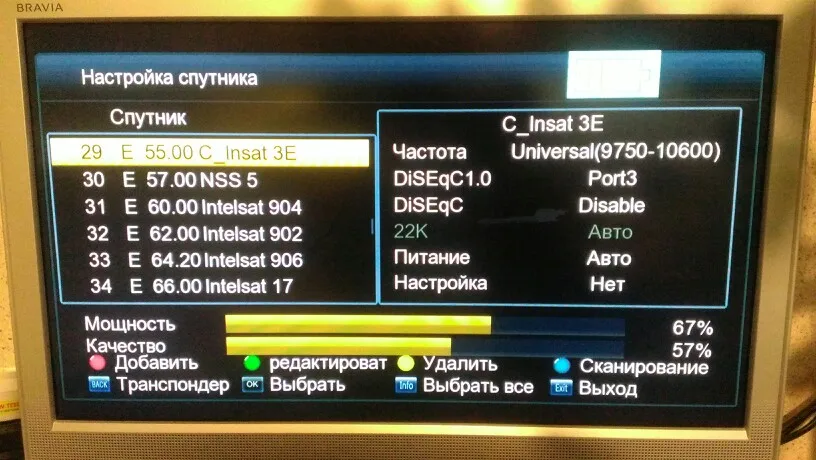
Последний этап. Устанавливаем спутниковую тарелку на кронштейн. Нам необходимо зафиксировать ее, но не стоит сильно затягивать гайки. Так мы сможем перемещать ее, пока не убедимся, что настройка завершена.
Более подробную инструкцию можно посмотреть на сайте «Телекарты». Профессиональные мастера от а до я расскажут, как правильно провести установку тарелки.
Настройка каналов «Телекарты»
Перед подключением всех проводов необходимо убедится, что спутниковый приемник и телевизор выключены или даже не подключены к сети. Подключить приемник можно через SCART или «тюльпаны».
После подключения можно включать телевизор с ресивером. Чтобы подключится к каналам, которые предоставляет «Телекарта», нужно переключить телевизор на режим «AV». Как правило, при первом включении появляется картинка, которая говорит о том, что ресивер работает, но антенна не настроена. В этом случае тоже возможна самостоятельная настройка. «Телекарта» будет активироваться посредством пульта.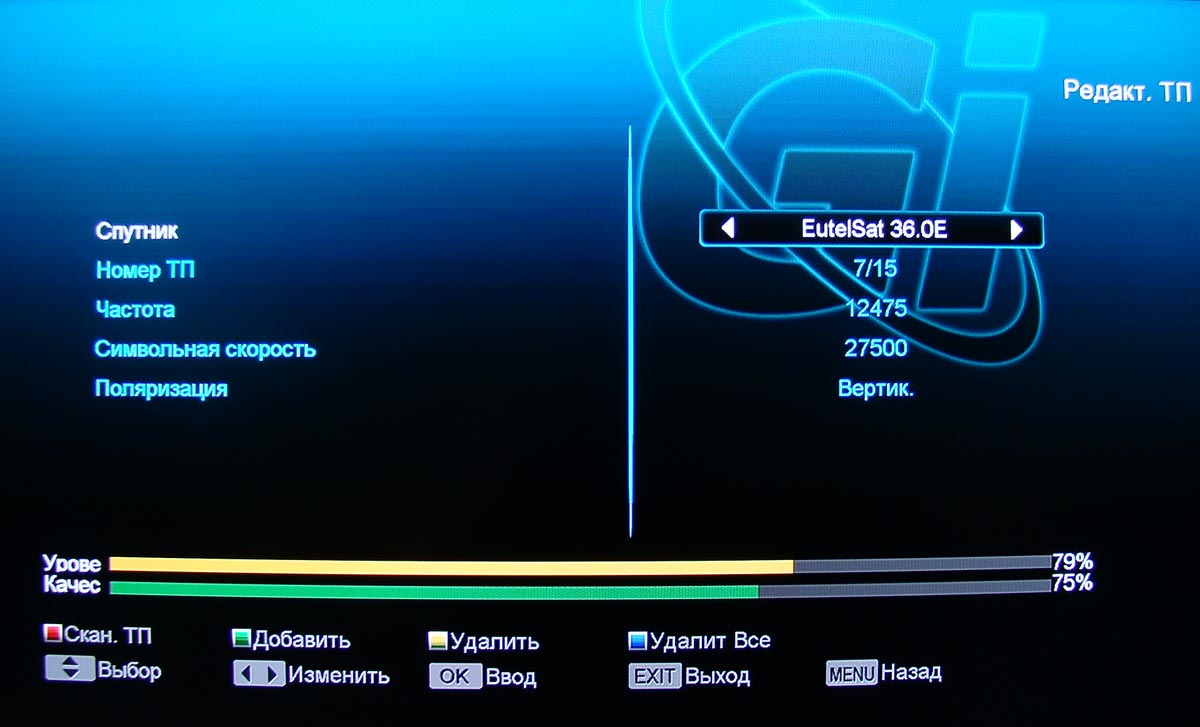 Заходим в меню и переходим в пункт «Настройки антенны».Если вы не до конца настроили спутниковую тарелку, то показания должны быть следующими:
Заходим в меню и переходим в пункт «Настройки антенны».Если вы не до конца настроили спутниковую тарелку, то показания должны быть следующими:
- Мощность сигнала – около 45-и процентов.
- Качество сигнала – около 5-и процентов.
При таких показаниях вы не сможете посмотреть телевизор. Чтобы получить действительно качественный сигнал, необходимо стремиться к высоким значениям (мощность – 90 процентов, а качество – 70 процентов).
Конечно, довольно неплохое изображение можно получить и при качестве сигнала 50 процентов. Но если вы получите высокие значения, то плохая погода не станет преградой для комфортного просмотра телевизора.
Дополнительная настройка антенны: как увеличить показатели
Если координаты, которые вам дал оператор или которые вы увидели на сайте, не сработали, то дополнительная настройка «Телекарты» просто необходима. Суть метода проста и понятна, но с помощью него мы сможем получить более качественный сигнал.
Итак, в чем состоит данный метод? Нам необходимо понемногу поворачивать антенну. После каждого такого шажка нужно дать 5 секунд, чтобы ресивер обработал сигнал и настроился на спутник. Конечно, после этого нужно будет посмотреть новые значения, которые будут показаны на телевизоре. Настройка «Телекарты» — довольно простой, но долгий процесс. Если у вас не получится найти подходящее значение, когда вы поворачиваете антенну горизонтально, то следует пробовать и вертикальные повороты. Помните, за увеличением мощности идет увеличение качества приема сигнала.
После каждого такого шажка нужно дать 5 секунд, чтобы ресивер обработал сигнал и настроился на спутник. Конечно, после этого нужно будет посмотреть новые значения, которые будут показаны на телевизоре. Настройка «Телекарты» — довольно простой, но долгий процесс. Если у вас не получится найти подходящее значение, когда вы поворачиваете антенну горизонтально, то следует пробовать и вертикальные повороты. Помните, за увеличением мощности идет увеличение качества приема сигнала.
Если вы получили подходящие значения, то можно считать, что настройка каналов «Телекарта» окончена. Осталось только затянуть все болты и переходить к просмотру телевизора.
Сколько времени занимает настройка спутниковой антенны
Итак, была произведена качественная настройка антенны «Телекарта». Самостоятельно новички смогут сделать часа за три кропотливой работы. Конечно, если вы сразу найдете правильные координаты, то это гораздо сократит время.
Профессионалы могут произвести установку за час.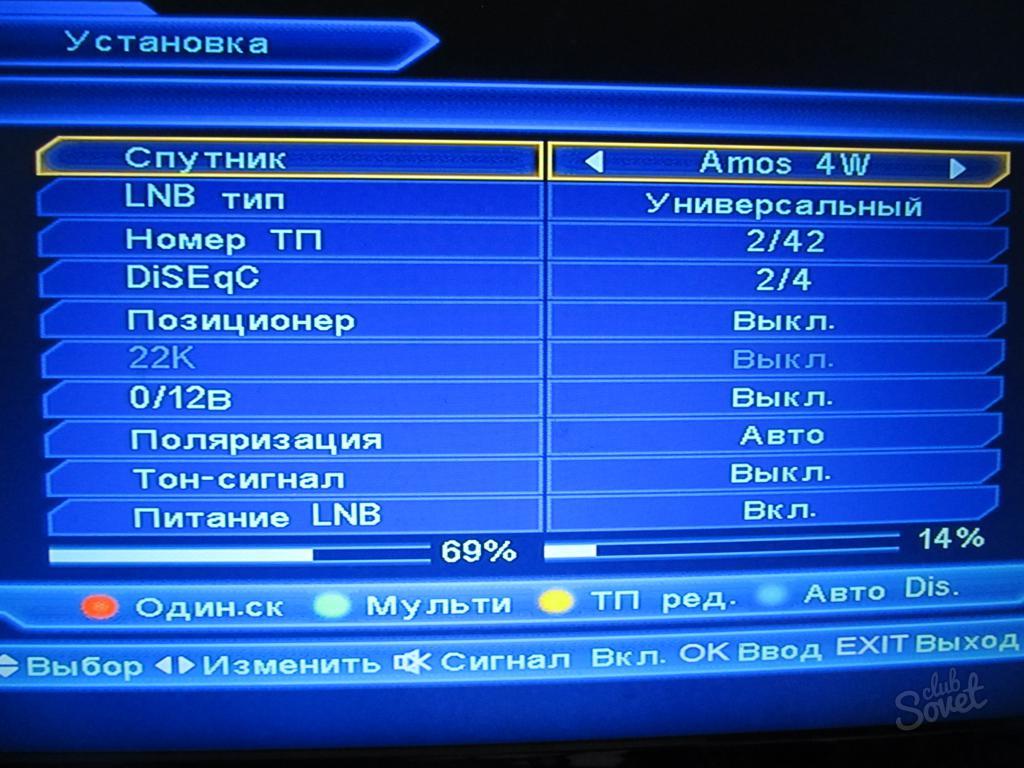 Как они утверждают, новички могут долго провозиться с этим, но в конце концов настроить. Каждый человек способен установить спутниковую тарелку, необходимо только набраться немного терпения и все получится.
Как они утверждают, новички могут долго провозиться с этим, но в конце концов настроить. Каждый человек способен установить спутниковую тарелку, необходимо только набраться немного терпения и все получится.
Где лучше приобрести комплект спутникового телевидения
Приобрести все нужные элементы лучше у официальных поставщиков. У них, как правило, есть возможность проверить оборудование, и при установке вы не будете сомневаться в его работоспособности. Также вы сможете сразу активировать карточку «Телекарты».
Вывод
Как вы сами увидели, в настройке «Телекарты» ничего сложного нет. Это только на первый взгляд выглядит трудоемко, а на самом деле через несколько часов вы получите довольно качественное телевещание. Помните, что перед установкой необходимо узнать, какую тарелку покупать (попадаете ли вы в зону видимости) и нет ли преград на пути у сигнала. Так вы защитите себя от проблем в дальнейшем. Если вы не хотите этим заниматься, тогда лучше заказать установку у официальных поставщиков «Телекарты».
Настройка Триколор ТВ самостоятельно в фото
2 апреля 2018 отключены все каналы в стандарте MPEG-2. Чтобы смотреть каналы оператора необходимо произвести обмен оборудования MPEG-2 на оборудование MPEG-4 у дилеров оператора.
Несмотря на то, что в настоящий момент на рынке спутниковых услуг есть несколько операторов: Телекарта, НТВ-Плюс и другие, Триколор ТВ остаётся одним из самых популярных. Триколор ТВ устанавливают жители крупных населённых пунктов, посёлков и деревень, а также дачники. Не всегда имеется возможность пригласить монтажника для установки, да и в деньгах это накладно. Установить спутниковую тарелку и настроить её на спутник несложно и самостоятельно, если следовать рекомендациям в статье «Настройка антенны Триколор ТВ на спутники EUTELSAT 36C и 36B самостоятельно».
Когда антенна настроена на спутник, тогда необходимо прописать каналы в ресивере (модели GS B522, GS B520, GS E501).
Шаг за шагом следуйте указаниям приведённым ниже.
Обновление программного обеспечения ресиверов Триколор ТВ
Программное обеспечение ресиверов постоянно совершенствуется производителем, устраняются недостатки, исправляются ошибки. Обновление программного обеспечения производится со спутника при включении ресивера. На экране телевизора появится панель обновления, в которой будет предложено обновление, с помощью ПДУ необходимо выбрать операцию обновления и нажать кнопку «ОК». Сама процедура обновления проходит несколько минут, прерывать обновления нельзя, иначе ресивер придется нести в сервисную службу.
Если время для обновления со спутника упущено ресивер необходимо обновить принудительно с внешнего USB накопителя.
Прошивку для ресивера надо скачать на сайте GS
— производителя ресиверов Триколор ТВ, вынуть ее из архива, затем перенести на флешку, отформатированную в FAT 32.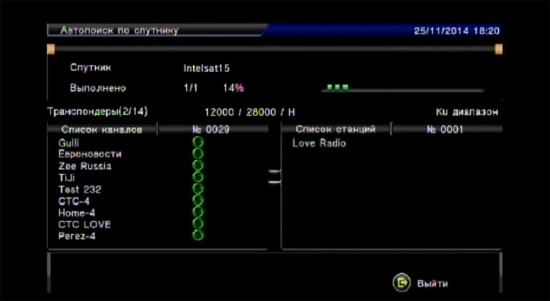
Ресиверы, в которых вовремя не выполнено обновление программного обеспечения, могут перестать открываться все или некоторые кодированные каналы.
Внимание! Прежде чем производить обновление программного обеспечения ресиверов, необходимо настроить каналы, а при первом включении ресивера, зарегистрировать его у оператора Триколор ТВ.
Последовательность настройки каналов Триколор ТВ самостоятельно шаг за шагом
Подключите ресивер к телевизору с помощью HDMI шнура, но можно, а иногда и нужно использовать другие видео шнуры, затем включите ресивер в сеть и настройте в меню телевизора подключенный к ресиверу видеовход, всё как при подключении DVD плейера. На экране телевизора появится меню ресивера, далее произведите настройку каналов спутникового оператора Триколор ТВ.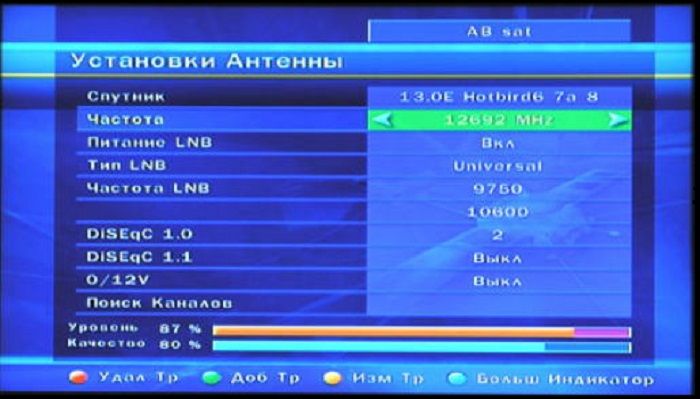
С последовательностью настройки каналов Триколор ТВ можно ознакомиться далее по тексту и фото.
Фото 1. Меню ресивера при первом включении ресивера.
По умолчанию язык русский, время устанавливается автоматически, с ПДУ нажимаем указатель «Вперед» кнопкой ОК.
Фото 2. Настройка сети Интернет только для модели GS E501.
Далее выбор оператора, для Европейской части это Триколор ТВ.
Фото 3. Выбор оператора.
Продолжение «Выбор оператора».
Фото 4. Оператор выбран.
Нажимаем с ПДУ указатель «Продолжить», загружается список регионов.
Фото 5. Загрузка списка регионов.
Из списка регионов для Европейской части России выбираем «Урал». В этом регионе пропишутся каналы с временным сдвигом на 2 часа.
В этом регионе пропишутся каналы с временным сдвигом на 2 часа.
Фото 6. Список регионов.
Все каналы прописаны, кнопкой ОК на пульте сохраняем прописанные каналы.
Фото 7. Сохранение прописанных каналов.
В результате сохранения каналов высвечивается канал «Инфо» Триколор ТВ. Он не кодирован.
Далее осуществляем переход на кодированный канал. Получаем на экране транспарант «Ошибка 9». Если ресивер зарегистрирован, то через некоторое время кодированные каналы заработают.
Фото 9. Транспарант на кодированном канале.
Чтобы все настройки повторить снова, необходимо сбросить программное обеспечение ресиверов на заводские установки.
Как установить спутниковую тарелку телекарта самостоятельно. Подробная инструкция как самостоятельно установить и настроить спутниковую тарелку телекарта. Точное позиционирование антенны
1. Исходя из вашего местоположения, выберите нужный диаметр спутниковой антенны, в зависимости от того, где вы проживаете диаметр антенны может колебаться от 0,6 до 0,9 метров. Для Нижнего Новгорода и области достаточно тарелки с радиусом 60 см.
Подробная карта покрытия спутника Intelsat-15 расположена здесь.
2. Настройте антенну на спутник Intelsat-15.
Обратить внимание:
1. Спутниковая антенна должна ОБЯЗАТЕЛЬНО очень точно стоять в направлении на спутник.
Ориентировочное направление на спутник «Intelsat-15»
Если вы в Центральном регионе — на юго-восток.
Если вы в Сибирском регионе — на юг.
Если вы на Дальнем востоке и Сахалине — на юго-запад.
2. Между антенной и предполагаемым положением спутника не должно быть никаких препятствий. В радиусе 20 метров не должно быть деревьев, домов и иных объектов.
В радиусе 20 метров не должно быть деревьев, домов и иных объектов.
Пример типичных вариантов препятствий
3. Тарелка должна ставиться только на открытом пространстве. Внутри балкона, чердака устанавливать зеркало тарелки нельзя.
Для начала надо определиться в каком направлении надо направить зеркало тарелки. Для этого нам понадобится 3 параметра: значение азимута для нашего населенного пункта без учета магнитного склонения,(т.к. на картах учтено магнитное склонение),значение угла места, угол поворота конвертора.
Для Нижнего Новгорода и области эти значения будут:
— значения азимута 133,6 °
— значения угла места 14 °
— угла поворота конвертора примерно 30 °
Чтобы не потерять найденное направление стоит обозначить для себя ориентир, определить который мы предлагаем вам двумя вариантами:
Определение ориентира по компасу
1.Выходим на улицу и берем с собой компас.
2.Становимся спиной к зданию на юго-восточной стороне объекта, там, где планируйте установку.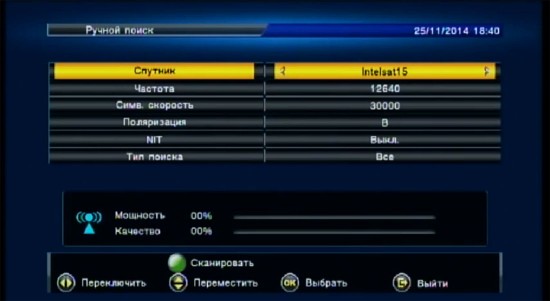
3.Опредляем по компасу направление на север (т.е. когда красная стрелка компаса указывает на 0° на циферблате).
4.Откладываем значения азимута, для Нижнего Новгорода и области это примерно 133,6°.
5.Зрительно выбираем и запоминаем ориентир, например, здание или дерево (полученное направление и будет направлением на спутник Intelsat 15).
Определение ориентира по карте
1. Для определения точного направления на спутник берём карту населённого пункта (распечатанную например, из поисковых систем интернета)
2. Отмечаем объект, где планируется установка антенны.
3. Определяем по карте направление на север.
4. Накладываем на карту транспортир таким образом, чтобы ноль был направлен на север. Отмечаем 133,6° на карте — это и будет направление на спутник «Intelsat-15».
5. В полученном направлении на спутник «Intelsat15» отмечаем себе ориентир.
Сборка тарелки для «Телекарта» диаметром 60 см
Выбираем на здании место для монтажа антенного держателя с видимостью на ориентир.
Для монтажа берем с собой:
— Перфоратор или дрель для сверления отверстий в месте крепления антенного кронштейна;
— Анкерные болты, шурупы или сквозные шпильки для закрепления антенного кронштейна на стене;
— Гаечные ключи (от 10мм до 22мм) или разводной ключ;
— Карандаш или фломастер для того, чтобы сделать метки на креплении антенны
Закрепить кронштейн можно анкерными болтами, шурупами или сквозными шпильками для обеспечения наибольшей прочности при возможных штормовых и ветровых нагрузках. Участок трубы, на который крепится антенна, должен быть строго вертикален.
Собираем спутниковую антенну, в соответствии с прилагаемой схемой
Конвертер устанавливается в держатель на выносной штанге антенны «головой» к зеркалу антенны, надежно фиксируйте с учетом требуемого угла поворота.
Для Нижнего Новгорода угол составляет 30°. Для удобства настройки наклона конвертора, на его корпусе, как правило, нанесена шкала с нулевой отметкой и метками через 5*.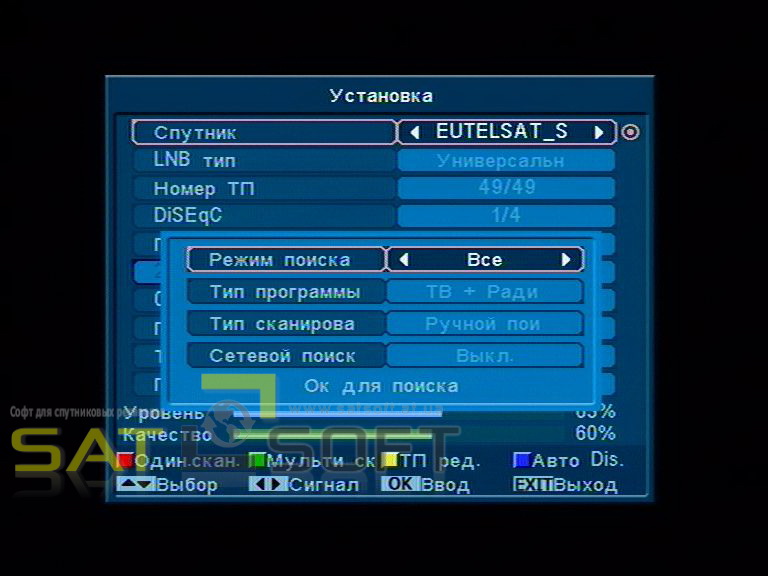
Надевайте антенну на кронштейн. Затяните регулировочные гайки так, чтобы была возможность с некоторым усилием перемещать антенну в вертикальном и горизонтальном направлении поочередно.
Начинаете разделку кабеля, удаляете наружную изоляцию на 15 мм от края. Не повреждая центральную жилу, удаляете 10мм диэлектрика с фольгой. Отогните оставшуюся экранирующую фольгу кабеля. Накручивайте F-разъем на кабель до появления центральной жилы.
Подключите кабель к конвертору, второй конец кабеля присоедините к спутниковому ресиверу.
Подключение кабеля к приемнику производится СТРОГО при выключенном из сети 220 вольт приемнике.
ВНИМАНИЕ!
Если антенна — это самая высокая точка на здании, то в нее с высокой вероятностью может ударить молния, поэтому нужно побеспокоиться о заземлении и молниеотводах. Попадание молнии в антенну может привести к выходу всего комплекса оборудования из строя или к травмам. При установке антенн на балконах, лоджиях, стенах зданий уже имеющих заземление, дополнительное заземление не требуется.
Подключение к телевизору и настройка ресивера
Включите телевизор и установите его в режим приема видео с видеовхода, к которому подключен приемник.
Включите приемник. После включения приемника на экране телевизора отображается процесс инициализации приемника. Если приемник не настраивался ранее, после окончания инициализации на экране появляется Главное меню.
Вставьте смарт-карту в слот приемника, согласно направлению стрелки, изображенной рядом с картоприемником
Убедитесь, что спутник Intelsat 15 есть в списке спутников вашего ресивера, если нет- введите данные вручную.
Необходимые данные для настройки:
Частота конвертера — 10600 либо универсальный (9750-10600)
питание конвертера — включено.
Когда человек платит за телевидение, то он ожидает, что качество оплачиваемых услуг будет значительно лучше, чем на бесплатных телеканалах. Оператор спутникового телевидения «Телекарта ТВ» отличный провайдер, который действительно предлагает качественные, доступные и интересные каналы. За такой контент не жалко заплатить, тем более что провайдер предоставляет и несколько бесплатных каналов. Но и их параметрами следует заняться, особенно если «Телекарта» предупредила о смене настроек вещания.
Оператор спутникового телевидения «Телекарта ТВ» отличный провайдер, который действительно предлагает качественные, доступные и интересные каналы. За такой контент не жалко заплатить, тем более что провайдер предоставляет и несколько бесплатных каналов. Но и их параметрами следует заняться, особенно если «Телекарта» предупредила о смене настроек вещания.
Но частенько бывают ситуации, когда пользователь случайно удаляет все каналы, нажав что-то на пульте, или если дети постарались, надавив не ту комбинацию клавиш. Провайдер предусмотрел эту ситуацию, потому любой пользователь может самостоятельно перейти в меню, и осуществить поиск автоматические или через ручное управление. Если пользоваться услугами мастера, то придется платить, а учитывая, что самостоятельная работа не такая уж и сложная, многие пользователи отдают предпочтение именно ей.
Как сбросить настройки ресивера «Телекарта»
Для того чтобы настроить телеканалы на ресиверах «Телекарта», в самом начале надо сбросить настройки до заводских параметров. Только после того, как все изменения, которые были внесены вами в процессе эксплуатации, будут убраны, можно осуществлять новый поиск. Правда, важно уточнить параметры спутникового вещания, которое актуально на тот момент, когда пользователь задумал обновить каналы, услышав, что оператор подключает новые услуги.
Только после того, как все изменения, которые были внесены вами в процессе эксплуатации, будут убраны, можно осуществлять новый поиск. Правда, важно уточнить параметры спутникового вещания, которое актуально на тот момент, когда пользователь задумал обновить каналы, услышав, что оператор подключает новые услуги.
Пользователям будет полезно знать, что есть ресиверы, рекомендованные компанией для оказания услуг, так и те, которые «Телекарта» не советует использовать, из-за наличия кое-каких неточностей. Тем не менее, это не значит, то устройство не сможет транслировать телепакеты вообще. Процесс возможен, но только для этого потребуется провести больше настроек, и, возможно, приобрести дополнительные детали. В общем, слишком много головной боли.
Вот как выглядит процесс, с которого начинается установка новых каналов на рекомендуемых ресиверах:
- Линейка ресиверов EVO настраивается следующим образом:
- Найдите на пульте дистанционного управления клавишу «Меню»;
- В «Меню» пользователю нужно выбрать пункт «Пользовательские настройки»;
- Отыщите в этом разделе «Заводские установки», и сбросьте настройки.
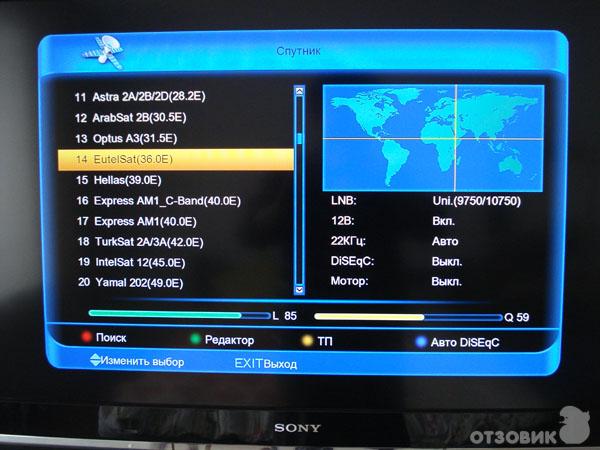 Но чтобы это сделать система запросит пароль – он состоит из четырех нулей;
Но чтобы это сделать система запросит пароль – он состоит из четырех нулей; - Чтобы ещё раз подтвердить свои действия нажмите на пульте красную кнопку.
- Ресиверы GLOBO настраиваются таким образом:
- Перейдите в «Меню» с помощью пульта;
- Найдите в настройках меню подраздел «Пользовательская настройка»;
- Нажмите «Сбросить на заводские настройки»;
- Введите пароль, который за умолчанием состоит из четырех нулей.
- Сбросить настройки ресиверов Continent к заводскому уровню на Телекарте тоже не проблема. Эта процедура выглядит следующим образом:
- Отыщите на пульте ДУ кнопку для перехода в «Меню»;
- Найдите вкладку «Установка»;
- «Заводские установки» и нажимает да. Вводить пароль не требуется, потому будьте внимательными.
- Ресиверы Рикор:
- Открываем меню, и переходим в настройки;
- Переходим во вкладку «телевидение»;
- С помощью стрелки «Вправо» нажимаем «Орион Экспресс»;
- Выделяем «Поиск», и активируем его;
- Всплывет окно и в нем нужно нажать на «Заменить», чтобы начать сканирование Телекарты.

Пошаговая инструкция настройки каналов Телекарта
Процесс настройки каналов от такого провайдера, как Телекарта не занимает много времени, да и вызывать мастера совсем необязательно, поскольку компания делает все, чтобы пользователь мог автономно проводить большинство настроек, пользоваться услугами, подключать и отключать пакеты вещания. Естественно, самостоятельная настройка каналов тоже входит в список интересов пользователей, которым не хочется из-за каждой мелочи вызывать мастера.
- Итак, в первую очередь, перед тем как настроить каналы нужно выключить телевизор и ресивер из сети. Через несколько секунд, техника опять подключается;
- Чтобы перейти к каналам на пульте переключитесь в режим «AV». Если телевизор работает, но изображение отсутствует, это значит что сброс до заводских настроек прошел удачно, и устройство нуждается в дальнейших настройках чтобы восстановить вещание ресивера;
- Заходим в меню и переходим в пункт «Настройки антенны», вводим параметры актуальные для вашего региона.

Но, помимо этого, нужно учитывать, какой ресивер установлен, особенно если настройка проводится самостоятельно. Вот, например, как искать каналы на ресиверах из линейки EVO, причем это общие параметры, а каждая модель имеет свои небольшие отличия:
- Войдите в меню «Поиск каналов», и увидите, что каналов нет;
- Перейдите в «Меню» и найдите «Настройки системы»;
- Войдите в «Список транспондеров», и введите пароль 0000;
- Нажмите алую клавишу на пульте от ресивера;
- Выберите строчки «Частота» – 10981, и «Скорость потока» – 44948, а также укажите, что поляризация верхняя;
- На пульте от ресивера есть синяя кнопка, которую нужно нажать, чтобы подтвердить поиск;
- Появится окно «Режим сканирования», но его ещё нужно подтвердить нажатием «Ок»;
Как только ресивер найдет каналы, они сразу же начнут трансляцию, так что наберитесь терпения. Если каналы после этого не показывают, попробуйте вынуть и поставить обратно карту, или перезагрузить ресивер. Возможно, придется подождать около четверти часа, чтобы перенастройка заработала, так что не выключайте телевизор.
Возможно, придется подождать около четверти часа, чтобы перенастройка заработала, так что не выключайте телевизор.
Как настроить бесплатные каналы
Телекарта предоставляет не только платные, но и небольшое количество бесплатных каналов. Но иногда и они пропадают, потому и требуют перенастройки. На ресиверах GLOBO их поиск выглядит следующим образом:
- Как только были сброшены настойки, ресивер выведет на экран телевизора сообщение «Не обнаружены каналы». Надо нажать «Ок»;
- Выберите «Спутник», среди указанных вариантов возьмите «(KU)Express…», и начните поиск;
- Поиск будет полностью автоматическим, и после него все те каналы вещания, которых провайдер устанавливал как бесплатные, будут работать, а вот насчет платных зависит от того, оплачен ли пакет услуг.
Обратите внимание.
Если вы думаете, что антенну можно повесить в любом месте или с любой стороны дома, и она в каждом случае сможет принимать сигнал со спутника, то вы сильно ошибаетесь.
С какой стороны находятся спутники…
Все спутники летают над экватором, то есть со стороны Юга, Юго-Востока или Юго-Запада. Следовательно и антенны направлять нужно на Юг.
В направлении севера нет ни одного телевизионного спутника, и на северную сторону люди вешают антенны забавы ради.
Внимание, многих эта новость шокирует, но телевизионные спутники всегда «висят» в одном месте. Да, да, всегда: и сегодня, и завтра, и вчера. Спутники никуда не улетают и никуда не перемещаются. Такая вот технология передачи сигнала из космоса на спутниковые антенны.
У вас появилась цель…
Теперь, когда вы знаете, что спутник из года в год находятся в одном и том же месте, да еще и с южной стороты, пора узнать где именно и куда следует направить антенну.
01 | КАК ОПРЕДЕЛИТЬ НАПРАВЛЕНИЕ НА СПУТНИК СПОСОБ #1
Быстрый и легкий способ…
Что означают эти данные…
Азимут — это угол между севером и искомым направлением. Азимут отсчитывается по ходу движения часовой стрелки. На рисунке указано направление на спутник с азимутом 190°. То
есть от севера отсчитываем 190° по ходу часовой стрелки. Синяя линия — направление спутниковой антенны.
Азимут отсчитывается по ходу движения часовой стрелки. На рисунке указано направление на спутник с азимутом 190°. То
есть от севера отсчитываем 190° по ходу часовой стрелки. Синяя линия — направление спутниковой антенны.
Поворот конвертора . Если посмотреть на конвертер так, как смотрит на него тарелка, то поворачивать его надо при положительном значении — по часовой стрелке, при отрицательном — против. Для Триколор и НТВ+ конвертер поворачивать не надо.
Угол наклона — угол на который нужно поднять или опустить антенну по вертикали. При отрицательных углах антенна смотрит в землю, что вполне нормально. уступает в точности подсчета угола наклона.
Угол места — угол между горизонтом и направлением на спутник. При отрицательных и близких к нулю значениях прием сигнала со спутника невозможен.
02 | КАК ОПРЕДЕЛИТЬ НАПРАВЛЕНИЕ НА СПУТНИК СПОСОБ #2
- Программа укажет будет ли мешать дерево или дом уверенному приему сигнала;
- Рассчитает время, в которое спутник и солнце находятся в одном направлении;
- Максимально точно вычислит угол наклона антенны.
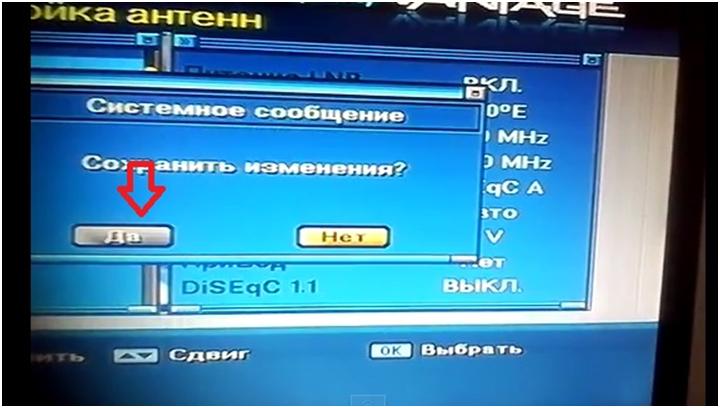
В первой вкладке программы необходимо ввести: 1) название спутника, на который вы хотите настроить антенну 2) широту места 3) долготу места. Широту и долготу для вашего города узнать легко: я например в поисковике ввожу запрос «широта и долгота Могилева», и уже в первой ссылке нахожу результат.
КАК САМОСТОЯТЕЛЬНО НАСТРОИТЬ ТЕЛЕКАРТУ
Вы можете обратится к нам и заказать установку, или установить спутниковую антенну самостоятельно.
Вещание Континент ТВ (Телекарты) осуществляется с современного спутника Intelsat-15 (85,15* в.д.) Кодировка телевизионного сигнала — Conax, Irdeto. Спутниковое телевидение Телекарта ТВ доступно 99% населения России. Так что подключение возможно в каждом доме. Прежде чем приступить к установке спутниковой антенны Вам необходимо определить направление на спутник . Для этого нам понадобится 3 параметра: значение азимута для нашего населенного пункта без учета магнитного склонения, (т.к. на картах учтено магнитное склонение), значение угла места, угол поворота конвертора.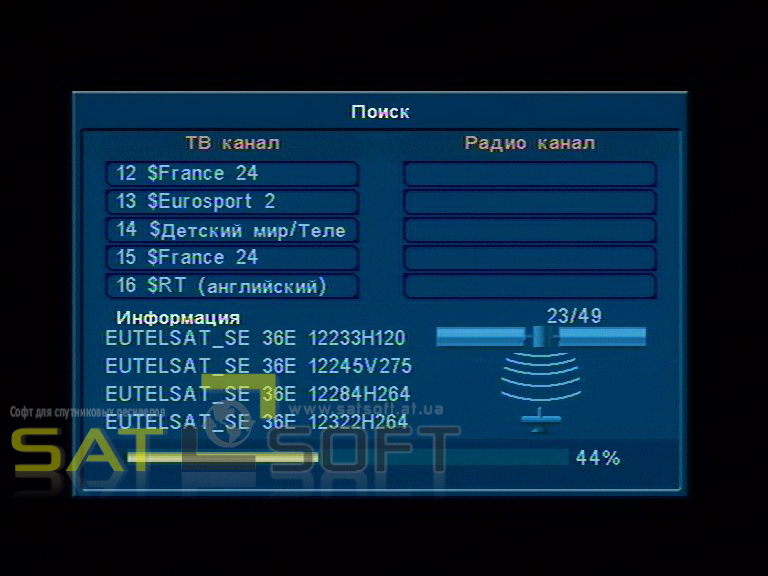
Для Нижнего Новгорода и области эти значения будут:
— значения азимута 133,6*
— значения угла места 14*
— угла поворота конвертора примерно 30* по часовой стрелке
Предлагаем Вам 2 варианта как определить направления на спутник:
1. Определение направления на спутник по компасу. Выходим на улицу и берем с собой компас. Становимся спиной к зданию на юго-восточной стороне объекта, там где планируете установку. Определяем по компасу направление на север (т.е.когда указательная стрелка компаса указывает на 0* на циферблате). Откладываем значения азимута, по часовой стрелке, взяв за точку отсчета север, для Нижнего Новгорода и области это примерно 133,6*. Зрительно выбираем и запоминаем ориентир, например, здание или дерево,полученное направление и будет направлением на спутник Intelsat 15.
2. Определение направление на спутник по компасу. Для точного направления на спутник берем карту (можно распечатать карту с поисковых систем). Отмечаем объект, где планируется установка спутниковой антенны.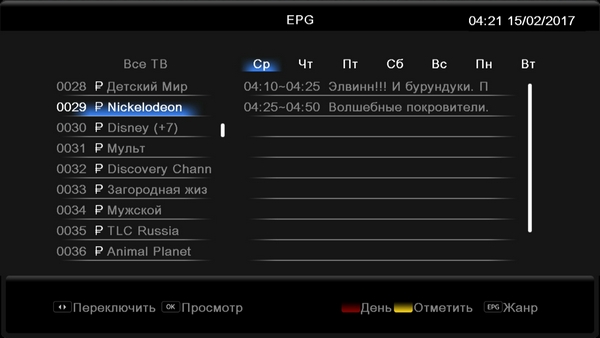 Определяем направление на север .С помощью транспортира определяем угол в 133,6* (для Нижнего Новгорода и области) по часовой стрелке на карте, взяв за начало отсчета север — это и будет направление на спутник Intelsat 15. В полученном направлении на спутник Intelsat 15 помечаем ориентир, например, угол соседней крыши. Значение угла места и угла поворота конвертора сохраняем, т.к.они нам пригодятся для дальнейших шагов. Выходим на улицу и находим намеченный ориентир.
Определяем направление на север .С помощью транспортира определяем угол в 133,6* (для Нижнего Новгорода и области) по часовой стрелке на карте, взяв за начало отсчета север — это и будет направление на спутник Intelsat 15. В полученном направлении на спутник Intelsat 15 помечаем ориентир, например, угол соседней крыши. Значение угла места и угла поворота конвертора сохраняем, т.к.они нам пригодятся для дальнейших шагов. Выходим на улицу и находим намеченный ориентир.
Перед установкой спутниковой антенны обратите внимание на наличие препятствий, которые могут помешать приему спутникового сигнала. Препятствием считаются близкорасположенные дома, деревья и тому подобное.
Для установки спутниковой антенны Вам понадобится:
— Перфоратор или дрель для сверления отверстий в месте крепления антенного кронштейна;
— Анкерные болты,шурупы или сквозные шпильки для закрепления антенного кронштейна на стене;
— Изолента и острый нож для разделки кабеля;
— Гаечные ключи (от 10мм до 22мм) или разводной ключ;
— Карандаш или фломастер для того,чтобы сделать метки на креплении антенны.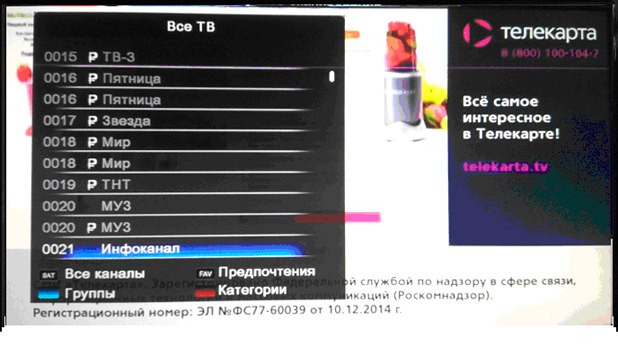
Маркером отмечаем место для крепления кронштейна, просверливайте отверстия и закрепляйте кронштейн. Собираем спутниковую антенну, в соответствии с прилагаемой схемой, и надевайте антенну на кронштейн. Затяните регулировочные гайки т.о.чтобы была возможность с некоторым усилием перемещать антенну в вертикальном и горизонтальном направлении поочередно.
Устанавливайте конвертор.
Конвертор устанавливайте в штатное крепление (держатель) на выносной штанге спутниковой антенны (головой) к рефлектору антенны и надежно фиксируйте с учетом требуемого угла поворота, для Нижнего Новгорода примерно 30*. Для удобства настройки наклона конвертора ,на его корпусе,как правило,нанесена шкала с нулевой отметкой и метками через 5*.
Ослабьте регулировочные болты для последующего определения угла места по вертикали.
С помощью отвеса выставляйте зеркало спутниковой антенны строго по вертикали.
Регулируете спутниковую антенну по углу по вертикали (для Н.Новгорода 14*)с учетом угла офсетности спутниковой антенны. При настройке на спутник ось антенны должна направляться ниже спутника на величину ее угла офсетности, угол офсетности можно узнать в техпаспорте антенны.
При настройке на спутник ось антенны должна направляться ниже спутника на величину ее угла офсетности, угол офсетности можно узнать в техпаспорте антенны.
Выставляете спутниковую антенну по азимуту 133,6* на ранее намеченный ориентир .Фиксируете регулировочные болты.
Начинаете разделку кабеля,удаляете наружную изоляцию на 12 мм от края. Не повреждая центральную жилу, удаляете 10мм диэлектрика с фольгой. Отогните оставшуюся экранирующую фольгу кабеля. Накручивайте F-разьем на кабель до появления центральной жилы.
Подключите кабель к конвертору, второй конец кабеля присоедините к спутниковому ресиверу. Вставьте карту доступа в ресивер. Включаете питание приемника и заходите в меню. В приемнике параметры настройки спутника Intelsat 15 установлены.
Все вопросы принимаем по телефону 8(831) 230-29-33 отдел 338 торговый центр «КОМСОМОЛКА»,
Магазин «ЮНЫЙ ТЕХНИК» телефон отдела 8(831) 230-96-00.
Спасибо.
Настройка каналов НТВ Плюс самостоятельно
Комплекты НТВ Плюс
Чтобы самостоятельно настроить прием спутниковых каналов НТВ плюс, в первую очередь нужно сбросить все настройки ресивера. Это выполняется путем выбора пункта «Установки по умолчанию» в меню тюнера. Далее в подменю «Канал» необходимо нажать на вкладку «Антенна» и перейти к настройкам спутника.
Это выполняется путем выбора пункта «Установки по умолчанию» в меню тюнера. Далее в подменю «Канал» необходимо нажать на вкладку «Антенна» и перейти к настройкам спутника.
Алгоритм самостоятельной настройки каналов НТВ Плюс
- При запросе ресивером PIN-кода следует ввести четыре нуля (если код перед этим не изменялся).
- В выпавшем окне потребуется снять пометки со всех доступных по умолчанию спутников. Если эта операция блокируется тюнером, надо изъять из слота CAM-модуль.
- Каналы НТВ плюс транслируются спутником EutelsatW4 36E, который и отмечается галочкой в меню ресивера.
- Дополнительные настройки заключаются в установке транспондера 12130 R и уровней LNB (нижний – 0, верхний – 10750).
После сохранения введенных параметров в меню «Ручная настройка» нужно выбрать указанный ранее транспондер и запустить поиск сети. Операция занимает некоторое время, после чего в список добавляются все доступные каналы НТВ плюс. На этом настройка завершена.
На этом настройка завершена.
Если же в стандартном списке спутник EutelsatW4 36E не отображается, следует выбрать пункт «User sat 1» и создать новую спутниковую сеть. В установках спутника нужно включить опцию «Питание LNB» и задать вышеприведенные параметры границ. Транспондер пока что указывать не надо. Сохранив данные, следует перейти в меню «Ручная настройка», найти там созданный спутник и выполнить его сканирование. Затем создаются транспондеры и их параметры, которые можно узнать у поставщиков услуг.
После сохранения изменений появится сеть «НТВ Плюс». Ее необходимо просканировать, нажав кнопку «Поиск». Через некоторое время в память ресивера добавятся каналы, привязанные к выбранному транспондеру. Аналогичные действия выполняются для всех остальных транспондеров. По окончанию настройки в ресивере сохранятся все теле- и радиоканалы НТВ плюс.
Настройка спутниковой антенны ⋆ СПУТНИКОВОЕ ТВ ⋆
Настройка спутниковой антенны
Настройку спутниковой антенны в Самаре и Самарской области заказать по телефонам:
Мы работаем без выходных и праздничных дней, звоните или пишите.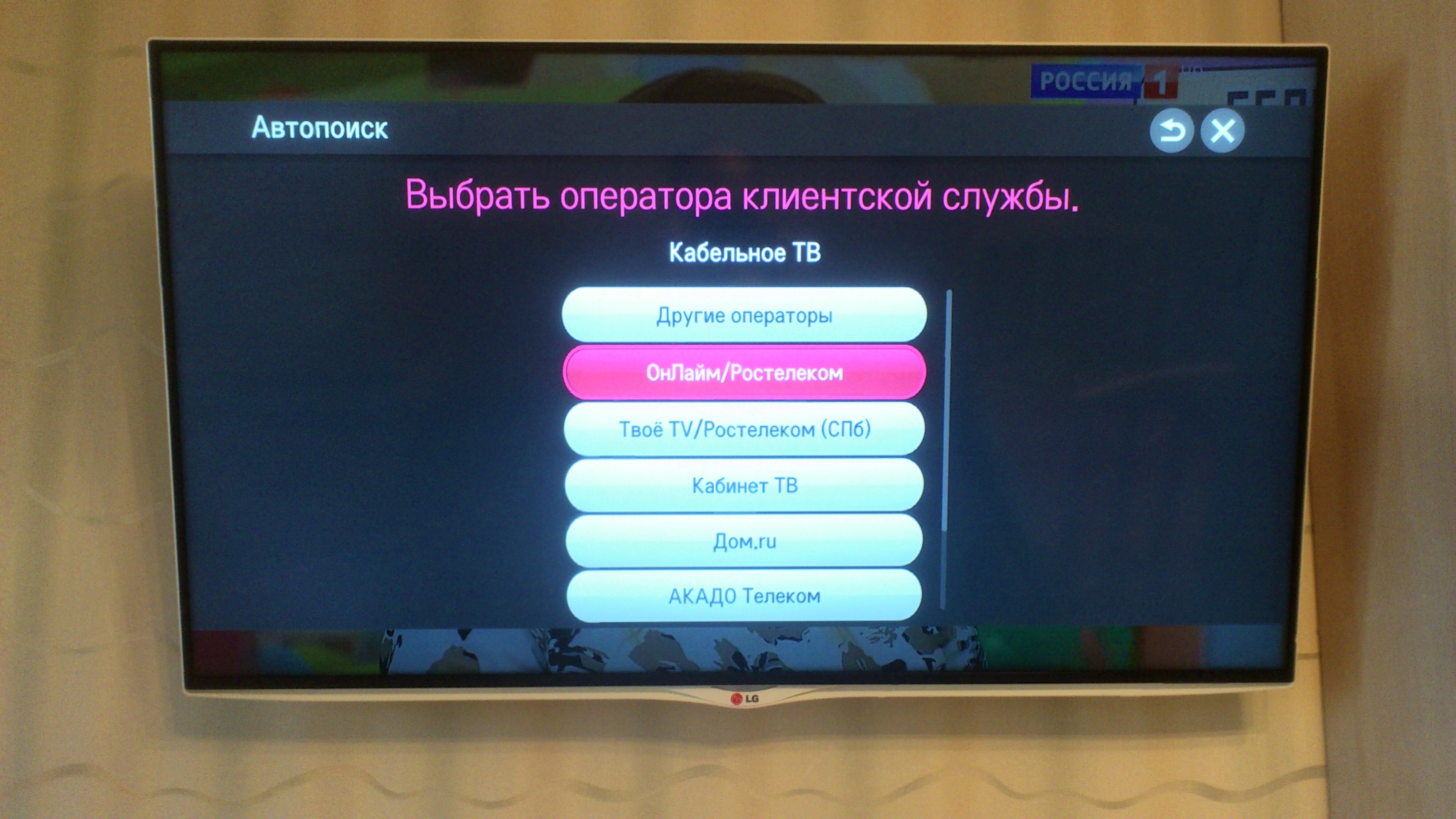
Настройка спутниковой антенны на спутник
Каждая спутниковая антенна будет работать только при ее правильной установке и не важно, что например вы ее перевесили всего на пол метра и она там работала, а тут нет.
Так, когда требуется настройка спутниковой антенны:
- Для вновь приобретенной антенны. (и не важно где вы ее купили в Ашане, Эльдорадо…. или у знакомого.)
- Если вы переносили с одного места на другое (даже если на очень маленькое расстояние)
- Если ваша антенна стала плохо показывать (изображение на экране телевизора рассыпается на кубики, а звук периодически заикается, также на экране может появляется надпись нет сигнала)
- На вашу антенну упал какой-либо предмет (например, сосулька) или её сдвинуло сильным ветром
- Если вы хотите перенастроить антенну на новый спутник
Основные условия влияющие на правильною настройку спутниковой антенны:
- Прямая видимость на южную сторону (от юга востока до юга запада, в зависимости от типа устанавливаемой антенны)
- Отсутствие высоких деревьев в стороне направления антенны (да, сквозь листья, стекло, лед и снег (если снег налип на зеркало спутниковой антенны) сигнал не проходит)
Настройка спутниковой антенны, пошаговая инструкция
Место для крепления антенны выбирается таким образом, чтобы она была направлена на спутник.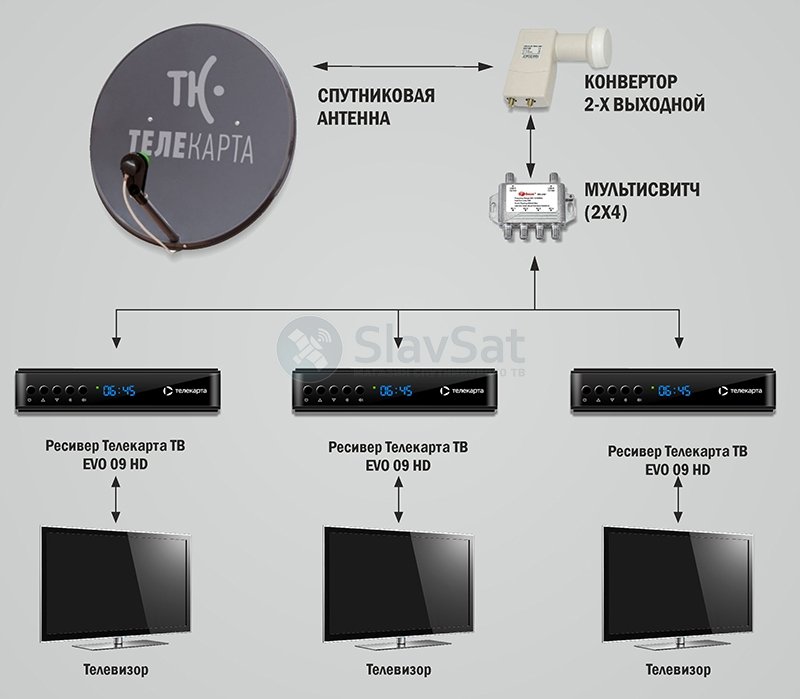
Расположение спутника зависит от оператора на которого будет подключатся абонент.
Примерное направление антенны в зависимости от спутникового оператора (для Самарской области)
- Телекарта ТВ: юго-восток
- МТС ТВ: юго-восток
- Триколор ТВ: юг
- НТВ+: юг
- Хот бёрд: юго-запад
Так как для спутниковой антенны необходима прямая видимость на спутник нужно подобрать такое место крепления, чтобы ветки, листья, большие дома не перекрывали направление на спутник.
- Крепим стеновой кронштейн к стене. Смонтированный кронштейн должен выдерживать не только вес антенны, но и возможную ветровую нагрузку во время эксплуатации.
Также необходимо учитывать сезонные факторы (возможный сход снега с крыши зимой или образование наледи)
- Настраиваем антенну на спутник
Для наиболее точной настройки антенны на спутник используем прибор.
Только используя прибор можно наиболее точно настроить антенну.
Только точная настройка антенны на спутник гарантирует стабильность сигнала в плохую погоду (снег, и дождь).
вы можете также использовать программы для смартфона (но они как правило не особо точные)
- Затягиваем хомуты и прокладываем кабель от антенны к ресиверу. Разделываем кабель и надеваем F-разъемы
- Подключаем ресивер и производим поиск каналов
Если не получилось самостоятельно настроить антенну заказывайте настройку антенны нашими мастерами по телефонам:
Мы работаем без выходных и праздничных дней, звоните или пишите.
Для обратного звонка оставляйте номер телефона в форме обратный звонок, и мы вам обязательно перезвоним.
Наше сообщество во ВКонтакте
Установка и настройка спутниковой антенны
Как самостоятельно установить и настроить спутниковую антенну
в Красноярске и Красноярском крае
ktv24.ru — установка и настройка спутниковой антенныВ данной статье собран материал по установке спутниковой антенны, основанный на нашем личном опыте. Мы не призываем устанавливать Вас антенну самостоятельно, так как это связано с риском для жизни. Если Вы хотите больше узнать о том, как происходит сам процесс установки, то для Вас данная статья будет интересна.
Мы не призываем устанавливать Вас антенну самостоятельно, так как это связано с риском для жизни. Если Вы хотите больше узнать о том, как происходит сам процесс установки, то для Вас данная статья будет интересна.
1. Выбор места установки спутниковой антенны
Для выбора места установки антенны необходимо руководствоваться определенными правилами. Все спутники расположены на геостанционарной орбите в направлении с юго-востока по юго-запад. Соответственно Ваши окна должны выходить на юг или юго-запад, в противном случае установка производится на крыше здания. После решения этой задачи, Вам нужно будет проверить, есть ли какие-либо препятствия из окон или с крыши, в зависимости от того, где Вы решили установить антенну. Для того, чтобы более точно определиться с местом установки нужно рассчитать угол места и азимут.
Угол места — угол, на который отклоняется от горизонтали линия прямой видимости на спутник.
Азимут — направление, указывающее на спутник в зависимости от расположения места приема.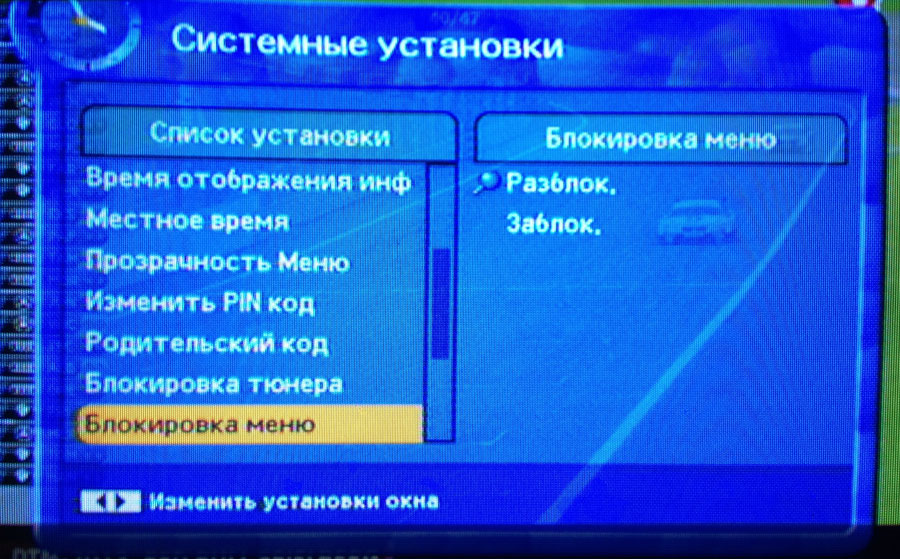
2. Установка кронштейна
Для установки кронштейна необходимо иметь дрель с перфоратором или ударным механизмом для сверления бетонных или кирпичных стен. Устанавливать кронштейн желательно на расклинивающиеся анкерные болты. Принципом работы расклинивающегося анкерного болта является расклинивание упорных лепестков при затягивании болта внутри бетонной стены, что обеспечивает надежное крепление кронштейна к стене.
При работе с кирпичными стенами в основном используются расклинивающиеся анкеры размерами м8 и н10. Как правило расклинивающиеся анкерные болты с диаметром отверстия более 16мм не рекомендуется использовать для крепления в кирпичных кладках, хотя анкеры с диаметром отверстий 20мм можно применять для высокопрочного кирпича в некоторых зданиях старой постройки. Вокруг крепления всегда нужно стараться сохранять большую часть кирпича и не устанавливать крепления выше четвертого ряда сверху, или на расстоянии меньше четырех кирпичей от угла стены во избежании появления трещин в складке. Также не рекомендуется использовать анкеры в шлакобетонных и других блоках с низкой плотностью. Нужно иметь в виду, что нельзя допускать чрезмерного затягивания анкеров, так как возникающие при этом силы сопротивления сжатию могут легко расколоть кирпичную кладку.
Также не рекомендуется использовать анкеры в шлакобетонных и других блоках с низкой плотностью. Нужно иметь в виду, что нельзя допускать чрезмерного затягивания анкеров, так как возникающие при этом силы сопротивления сжатию могут легко расколоть кирпичную кладку.
В дальнейшем производится разметка и сверление отверстий в стене. После этого производится забивка и протяжка анкерных болтов в стену вместе с кронштейном и их дальнейшее затягивание до упора. Далее проверяется прочность полученной конструкции.
3. Сборка спутниковой антенны
Сборка спутниковой антенны осуществляется в соответствии с инструкцией. При сборке необходимо аккуратно обращаться с зеркалом антенны (особенно с теми, которые изготовлены из алюминия), не наносить никаких механических повреждений, меняющий геометрию зеркала. После сборки проверяется прочность затяжки всех креплений.
При сборке особое внимание надо уделить установке спутникового конвертора (LNB). Правильность установки поляризации конвертора очень сильно влияет на качество принимаемого сигнала. Этого можно достигнуть экспериментальным путем: вращением конвертора вокруг своей оси до получения максимального сигнала. В этой позиции следует закрепить конвертор. В том случае, если антенна, установленная за окном, своим зеркалом закрывает доступ к конвертору, Вам необходимо произвести настройку поляризации заблаговременно. Информацию о настройке конвертора Вы можете получить у продавца оборудования, либо произвести тренировочную установку антенны.
Этого можно достигнуть экспериментальным путем: вращением конвертора вокруг своей оси до получения максимального сигнала. В этой позиции следует закрепить конвертор. В том случае, если антенна, установленная за окном, своим зеркалом закрывает доступ к конвертору, Вам необходимо произвести настройку поляризации заблаговременно. Информацию о настройке конвертора Вы можете получить у продавца оборудования, либо произвести тренировочную установку антенны.
Перед вывешиванием антенны на кронштейн необходимо её привязать страховочной веревкой на случай ее падения из рук. Также желательно заранее подключить кабель к конвертору и заизолировать разъем изолентой от влаги, т.к. в дальнейшем может больше не предоставиться возможности добраться до конвертора. После вывешивания спутниковой антенны, тарелки подтягиваются регулировочные болты до момента, когда антенна начинает туго висеть на кронштейне.
4. Протяжка кабеля
Если спутниковая антенна висит за окном, то отверстия под кабель можно сделать в двух местах: либо в углу оконной рамы, либо в стене на уровне пола, если есть длинное сверло.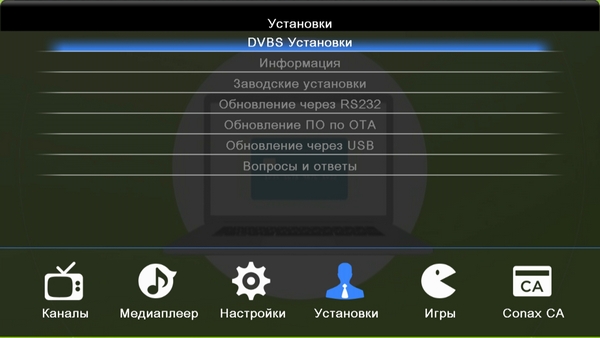 Если она стоит на крыше, кабель проводится либо по фасаду здания (кабель крепится на верху крыши и возле окна в стене через оконную раму), либо по слаботочным стоякам здания.
Если она стоит на крыше, кабель проводится либо по фасаду здания (кабель крепится на верху крыши и возле окна в стене через оконную раму), либо по слаботочным стоякам здания.
Диаметр отверстий для ввода кабеля должен на 1-2 мм превышать диаметр кабеля, иначе во время установки можно повредить внешнюю оболочку кабеля. Отверстия следует просверливать с внутренней стороны стены наружу, оно должно иметь направленный вниз наклон, чтобы дождевая вода не проникала в дом с внешней стороны. В завершении установки отверстия нужно загерметизировать при помощи герметика. При сверлении отверстий под кабель в деревянных оконных рамах желательно использовать спиральные сверла диаметром 8 мм. Избегайте прикрепление кабеля близко к входу помещения, поскольку маленькие дети и домашние животные любят за него хвататься. Радиус изгиба кабеля должен в 10 раз превышать диаметр кабеля. Величина рекомендуемого интервала между креплениями кабеля составляет менее 750 мм для вертикальных и менее 230 мм для горизонтальных трасс.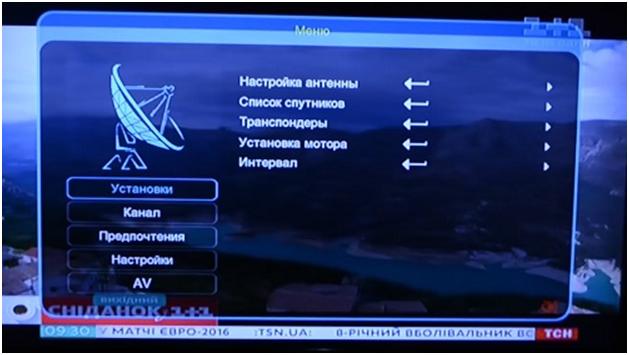
Чаще всего в индивидуальных спутниковых системах используют кабель типа RG-6. Желательно работать со специальным спутниковым кабелем с низким коэффициентом затухания следующих фирм: CAVEL, SAT 703, SAT 50, Belden, Beta Cavy, TFC. Кабель соединяется со спутниковым тюнером и спутниковой антенной без стыков и соединений, так как на них идут потери сигнала.
После протяжки кабеля необходимо установить f- разъёмы для подключения LNB тюнера. Правильно это делается, как показано на фотографии:
5. Настройка спутниковой антенны и спутникового ресивера (приставки)
Наиболее правильный и точный вариант настройки спутниковой антенны – это настройка при помощи спектроанализатора. За его неимением антенна настраивается при помощи спутникового тюнера или телевизора. Предварительно рекомендуем с минимальной точностью определиться с сектором поиска сигнала Для этого необходимо рассчитать угол места и азимут спутника по формулам, указанным в пункте 1 «Выбор места установки спутниковой антенны». При помощи компаса можно определиться с азимутом (положение антенны в градусах по компасу относительно севера), а при помощи транспортира и линейки с углом места. Если в предполагаемой зоне отсутствуют деревья, дома и другие препятствия, то можно приступать к поиску сигнала при помощи тюнера.
При помощи компаса можно определиться с азимутом (положение антенны в градусах по компасу относительно севера), а при помощи транспортира и линейки с углом места. Если в предполагаемой зоне отсутствуют деревья, дома и другие препятствия, то можно приступать к поиску сигнала при помощи тюнера.
Кабель от LNB подключается к тюнеру и на тюнере выставляется меню уровня сигнала. На антенне затягиваются все регулировочные болты так, чтобы ее можно было при необходимости сдвинуть. Далее антенна поворачивается в направлении магнитного азимута. Может появиться слабый сигнал, в противном случае слегка регулируется азимут в любом направлении до тех пор пока сигнал не начнет появляться. Если Вы все ещё не обнаружили сигнал, это означает, что угол места установлен не верно. Если сигнал обнаружен, плавно регулируется азимут и угол места, наблюдая за показаниями уровня сигнала. По достижению максимального сигнала необходимо окончательно затянуть все регулируемые болты. Проверьте прием сигнала и убедитесь, что это сигнал с нужного спутника. Изолируйте все внешние соединения самоклеящейся лентой. Далее в меню спутникового тюнера производится поиск каналов и их сохранение.
Изолируйте все внешние соединения самоклеящейся лентой. Далее в меню спутникового тюнера производится поиск каналов и их сохранение.
6. Окончательная проверка работы спутниковой антенной системы
Если каналы, работающие на данный диаметр антенны прописались и работают без помех, то можно считать, что поставленная задача была выполнена успешно.
Предупреждение: Все высотные работы связаны с риском для жизни и во избежании падения необходимо использовать средства индивидуальной защиты (монтажные пояса, веревки). Если у Вас нет опыта работы на высоте, то мы Вам не рекомендуем самостоятельно устанавливать спутниковую антенну.
Узнать наши расценки на установку спутниковых антенн Вы можете в разделе «Готовые комплекты» или в разделе «Установка спутниковых антенн».
пошаговые инструкции, особенности и рекомендации
«Телекард» — провайдер, предоставляющий только качественные телеканалы. Если вы хотите платить за то, чем пользуетесь, то этот провайдер для вас. Вещание проходит через спутникового оператора Орион Экспресс, который поставляет только лучшие российские и зарубежные каналы. Большинство россиян уже перешли на «Телекарту», поскольку этот оператор установил достаточно низкие цены как на установку, так и на использование.
Вещание проходит через спутникового оператора Орион Экспресс, который поставляет только лучшие российские и зарубежные каналы. Большинство россиян уже перешли на «Телекарту», поскольку этот оператор установил достаточно низкие цены как на установку, так и на использование.
Конечно, настройка «Телекарты» и ее установка будут платными.Многие не хотят доплачивать, а стараются все установить сами. Об этом и пойдет речь прямо сейчас. Давайте посмотрим, как делается настройка «Телекарта».
Выгодные условия для установки «Телекарты», проверка вашего района
Для начала нужно проверить, как спутниковая антенна будет взаимодействовать в вашем районе. Следует отметить, что вещание этого оператора осуществляется со спутника Intelsat-15 (85,15 ° — точка на геостационарной орбите).
Вам нужно будет учитывать зону покрытия. Если ваш участок попадает в зону приема, вам понадобится тарелка довольно небольшого размера (диаметр — 0,6 метра). Другой случай — вы не попали в эту зону. Что делать? Для этого потребуется приобрести спутниковую тарелку большего диаметра. Об этом нужно знать, прежде чем покупать набор для спутникового ТВ.
Что делать? Для этого потребуется приобрести спутниковую тарелку большего диаметра. Об этом нужно знать, прежде чем покупать набор для спутникового ТВ.
Итак, вы все узнали и направились в магазин. После покупки спутниковой антенны ее нужно будет настроить. Как это сделать? Нам нужно выяснить, как направить тарелку, чтобы она попала на спутник.С помощью циркуля это определить нельзя, так как он покажет совсем другое значение. Чтобы настройка «Телекарты» на спутнике прошла успешно, необходимо определить точное значение геомагнитного склонения в том месте, где вы проводите установку.
Координаты
Если вы хотите определить точное значение, вы можете позвонить по номеру 8 (800) 100-104-7, где оператор укажет необходимые координаты для вашего населенного пункта. Настройка антенны «Телекарта» в этом случае будет происходить намного быстрее.Но, к сожалению, в Интернете много отзывов о том, что оператор говорит не совсем правильные координаты, что, в свою очередь, затрудняет настройку.
Вы, конечно, можете попробовать позвонить оператору, но если он укажет неверное значение, то вы потеряете много времени. Можно пойти другим путем, который наглядно демонстрирует, как направлять тарелку. Вам нужно перейти на сайт Satellite Finder, где маршруты будут показаны на Google Maps. Как я могу это увидеть? Все очень просто.Сначала ищем наш город и указываем точное место, где будет установлена спутниковая антенна. После этого указываем спутник, на который нам нужно настроиться. После таких несложных манипуляций зеленая линия укажет направление.
Установка тарелки «Телекарта» будет производиться по следующим координатам:
- Магнитный азимут компаса 122,4 градуса.
- Угол поворота преобразователя -29,9 градуса.
Вы должны понимать, что чем выше вы установите спутниковую антенну, тем точнее будет сигнал.Конечно, его можно установить низко, если по направлению к спутнику нет преград (высокие дома, леса и т. Д.).
Установка спутниковой антенны
В Интернете можно найти множество различных инструкций по установке спутниковой антенны. Разумеется, все они подходят, так как самое главное — надежно закрепить устройство. Как это сделать?
Разумеется, все они подходят, так как самое главное — надежно закрепить устройство. Как это сделать?
Нам понадобится:
- Дюбель универсальный ЗУМ 12х71.
- Саморезы.
- Несколько больших болтов (75 мм).
- Уровень.
Установите спутниковую антенну на участок трубы, расположенный вертикально вверх. Вы можете проверить это по уровню. Во время установки вам нужно будет отделить антенный кабель и закрепить на концах разъемы F-типа. Далее вам нужно будет закрепить кронштейн.
Приступим к сборке спутниковой антенны. Подключите кабель и поверните конвертер так, чтобы он настроился на спутник.
Заключительный этап. Установите спутниковую антенну на кронштейн.Нам нужно это исправить, но гайки не затягивать. Таким образом, мы можем перемещать его, пока не будем уверены, что настройка завершена.
Более подробную инструкцию можно найти на сайте «Телекард». Профессиональные мастера от а до я расскажу, как правильно установить плиты.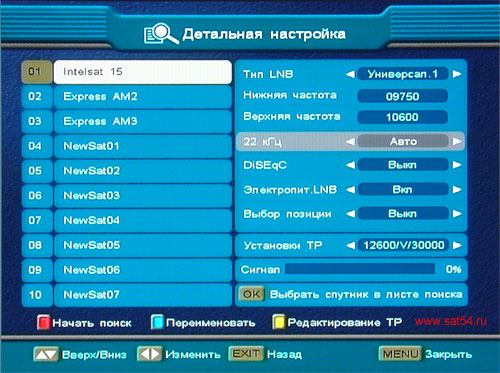
Настройка каналов «Телекарты»
Перед подключением всех проводов необходимо убедиться, что спутниковый ресивер и телевизор выключены или даже не подключены к сети. Можно подключить ресивер через SCART или «тюльпаны».
После подключения можно включить телевизор с ресивером. Для подключения к каналам, предоставляемым «Телекардой», необходимо перевести телевизор в режим «AV». Как правило, при первом включении появляется картинка, свидетельствующая о том, что приемник работает, но антенна не настроена. В этом случае также возможна автонастройка. «Телекарта» будет активирована с пульта ДУ. Зайдите в меню и перейдите в «Настройки антенны». Если полностью не настраивать спутниковую антенну, то показания должны быть такими:
- Мощность сигнала около 45 процентов.
- Качество сигнала около 5%.
С такими доказательствами телевизор нельзя смотреть. Чтобы получить действительно хороший сигнал, нужно стремиться к высоким значениям (мощность — 90 процентов, а качество — 70 процентов).
Конечно, неплохое изображение можно получить при качестве сигнала 50 процентов. Но если вы получите высокие значения, то непогода не станет препятствием для комфортного просмотра телевизора.
Расширенная настройка антенны: как увеличить производительность
Если координаты, данные вам оператором или которые вы видели на сайте, не сработали, то дополнительная настройка «Телекарты» просто необходима.Суть метода проста и понятна, но с его помощью можно получить более качественный сигнал.
Итак, что это за метод? Нам нужно постепенно поворачивать антенну. После каждого шага нужно давать приемнику 5 секунд на то, чтобы обработать сигнал и настроиться на спутник. Конечно, после этого вам нужно будет посмотреть на новые значения, которые будут показаны по телевизору. Настройка «Телекарты» — довольно простой, но долгий процесс. Если вы не можете найти подходящее значение, при повороте антенны по горизонтали попробуйте повернуть антенну по вертикали.Помните, увеличение мощности сопровождается повышением качества приема сигнала.
Если вы получите подходящие значения, то можете считать, что настройка каналов «Телекарта» окончена. Осталось только затянуть все болты и пойти смотреть телевизор.
Сколько времени нужно на настройку спутниковой антенны
Итак, произведена качественная настройка антенны «Телекарта». Самостоятельно новички могут часами выполнять три кропотливой работы.Конечно, если вы сразу найдете правильные координаты, это значительно сократит время.
Специалисты установят за час. Как говорится, новички с этим могут долго не торопиться, но в конце концов приспосабливаются. Установить спутниковую тарелку под силу каждому человеку, нужно просто набраться терпения и все получится.
Где лучше купить комплект спутникового ТВ
Приобретайте все необходимые элементы лучше у официальных поставщиков. Как правило, у них есть возможность проверить технику, и при установке вы не сомневаетесь в ее работоспособности.Также вы можете сразу активировать карту «Телекарта».
Вывод
Как вы сами видели, в настройке «Телекарты» нет ничего сложного. Это только на первый взгляд выглядит трудоемким, но на деле уже через несколько часов вы получите достаточно качественную телетрансляцию. Помните, что перед установкой необходимо выяснить, какую пластину покупать (находитесь ли вы в зоне видимости) и нет ли препятствий на пути прохождения сигнала. Так вы обезопасите себя от проблем в будущем.Если вы не хотите этого делать, то лучше заказать установку у официальных поставщиков «Телекарты».
Как подключить интернет через спутниковую антенну? Оборудование для подключения спутникового Интернета. Подробная инструкция как самостоятельно установить и настроить спутниковую тарелку телекарту Telekart есть интернет
Инструкция
Одно из главных достоинств — доступность. В любом месте спутниковой зоны можно легко пройти через «тарелку».Это верно даже в тех местах, где никогда не проводились кабельные или телефонные линии. Второе большое преимущество этого типа подключения — большие объемы данных по очень разумной цене за мегабайт трафика.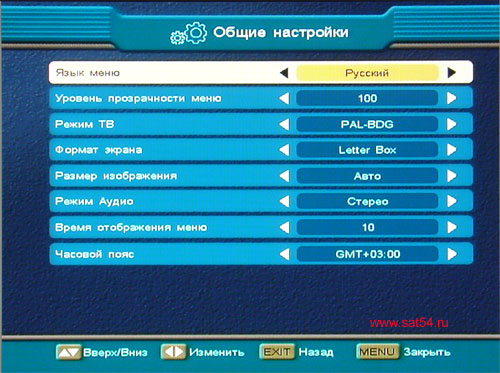 Единственная сложность заключается в том, что спутниковому Интернету необходим наземный канал для передачи данных, возвращаемых пользователем. Для этого можно использовать GPRS, ADSL и даже dial-up.
Единственная сложность заключается в том, что спутниковому Интернету необходим наземный канал для передачи данных, возвращаемых пользователем. Для этого можно использовать GPRS, ADSL и даже dial-up.
Для использования спутника вам потребуются спутниковая антенна, кабель, DVB-ресивер, DVB-карта для компьютера, конвертер и кронштейн.Также вам понадобятся F-разъемы, которые используются для подключения кабеля к конвертерам. Если вы планируете полностью установить и подключить тарелку самостоятельно, позаботьтесь о термоусадке изоляции кабеля F-разъема и анкеров для крепления держателя тарелки.
DVB-ресивер должен быть правильно настроен на спутник. В первую очередь настраивается эфирный канал в зависимости от характеристик его подключения и требований провайдера. DVB-карта вставляется в любой свободный слот компьютера, затем с прилагаемого установочного диска ставятся необходимые драйверы.
Особенности установки и настройки драйверов подробно описаны в прилагаемой инструкции. Поэтому вам просто необходимо внимательно выполнить все описанные шаги. После установки драйверов необходимо создать новое сетевое подключение через меню «Пуск» — «Настройка» — «Сетевые подключения». Вам также понадобится программа GlobaX, которую можно скачать в Интернете. Если вам слишком сложно сделать это самостоятельно, лучше обратиться к дилеру спутникового оборудования.
Поэтому вам просто необходимо внимательно выполнить все описанные шаги. После установки драйверов необходимо создать новое сетевое подключение через меню «Пуск» — «Настройка» — «Сетевые подключения». Вам также понадобится программа GlobaX, которую можно скачать в Интернете. Если вам слишком сложно сделать это самостоятельно, лучше обратиться к дилеру спутникового оборудования.
На первый взгляд подключение и настройка спутникового интернета выглядит довольно сложно, но на самом деле, если точно следовать прилагаемой инструкции, то все достаточно четко и быстро. Кроме того, большинство продавцов спутникового оборудования сегодня предпочитают устанавливать его самостоятельно. При этом в качестве дополнительной услуги они предоставляют полную настройку оборудования. Об этом моменте достаточно упомянуть отдельно при заключении договора на оказание услуг перед выездом мастеров.
Видео по теме
Источники:
- Интернет через планшет — это быстро, выгодно и надежно
- Интернет через спутниковую антенну
Если в вашем городе, районе или доме нет кабельного цифрового телевидения, но вы очень хотите, то вам следует приобрести комплект спутникового оборудования. Тогда вы также сможете наслаждаться любимыми каналами в цифровом качестве. Однако даже высокое качество первичного сигнала теряется на пути к телевизору. Но этого можно избежать, правильно подобрав интерфейс для подключения ресивера, что снизит потерю изображения до минимума.
Тогда вы также сможете наслаждаться любимыми каналами в цифровом качестве. Однако даже высокое качество первичного сигнала теряется на пути к телевизору. Но этого можно избежать, правильно подобрав интерфейс для подключения ресивера, что снизит потерю изображения до минимума.
Инструкции
Satellite проще использовать с композитным разъемом. Обычно это реализуется на одном RCA. Однако заметным недостатком является очень низкая четкость и чрезмерная контрастность оттенков.Конечно, на 15-дюймовом экране этим можно пренебречь, но для 26-дюймового экрана это недопустимо.
На втором месте по качеству передачи сигнала находится порт S-Video. В этом случае сигналы яркости и цветности больше не передаются по одному, а по нескольким отдельным проводам. Это делает картинку на экране телевизора более стабильной, но плохой по цветопередаче.
Компонентный интерфейс, который использует три провода для передачи видеосигнала на телевизор, еще лучше.Этот интерфейс уже может успешно использоваться для плазменных панелей и ЖК-телевизоров с диагоналями до 36 дюймов. По устойчивости и цветопередаче изображение еще привлекательнее. Для этого типа подключения обычно используются RCA, известные как тюльпаны.
По устойчивости и цветопередаче изображение еще привлекательнее. Для этого типа подключения обычно используются RCA, известные как тюльпаны.
Если вы используете SCART, вы можете подключить ресивер к телевизору тремя способами: как композитным, так и стандартным S-Video и RGB. Кстати, последняя самая качественная из всех аналогов. Все компоненты видеоизображения передаются на высоком уровне.
С появлением телевидения высокой четкости в нашей жизни к интерфейсам предъявляются все более высокие требования. Интерфейс HDMI был создан для передачи видеоизображений высокой четкости.
V В современном мире спутниковый интернет становится не просто популярным решением, а реальной необходимостью для многих пользователей. Мы расскажем, как настроить спутниковый Интернет самостоятельно и совершенно бесплатно. Поскольку спутник Eutelsat W6 (21,5) является наиболее распространенным среди пользователей спутникового Интернета, то мы рассмотрим настройку на его примере.
Понадобится
- — пластина,
- — преобразователь,
- — кабель,
- — скоба,
- — карта DVB,
- — якорь,
- — ф-ки,
- — тепло усадка
Инструкция
Следующий этап — это этап настройки DVB карты. Установите DVB-карту в свободный слот PCI, желательно как можно дальше от ТВ-тюнера, чтобы избежать помех. Затем возьмите диск, который идет с DVB-картой, и установите с этого диска драйверы.Карта DVB должна быть определена как устройство. После установки драйверов на панели лотка появится красный цвет. Теперь щелкните этот значок правой кнопкой мыши и в открывшейся вкладке выберите строку Setup4PC.
Установите DVB-карту в свободный слот PCI, желательно как можно дальше от ТВ-тюнера, чтобы избежать помех. Затем возьмите диск, который идет с DVB-картой, и установите с этого диска драйверы.Карта DVB должна быть определена как устройство. После установки драйверов на панели лотка появится красный цвет. Теперь щелкните этот значок правой кнопкой мыши и в открывшейся вкладке выберите строку Setup4PC.
В появившемся окне выберите «Добавить», введите название спутника «Eutelsat W6», остальные оставьте без изменений. Щелкните ОК.
Нажмите «Управление транспондером» и в появившемся окне нажмите «Добавить». Введите новый транспондер (11345, скорость 28782, поляризация «H» (по горизонтали).Далее, если спутниковая антенна настроена правильно, вы увидите шкалу мощности сигнала (Качество сигнала). Нажимаем «ОК», «Закрыть».
Теперь в окне «Транспондер» нажмите кнопку «Добавить» и в открывшемся окне выберите транспондер, на который вы синхронизировали частоты. Введите другое имя, которое будет отображаться на панели задач.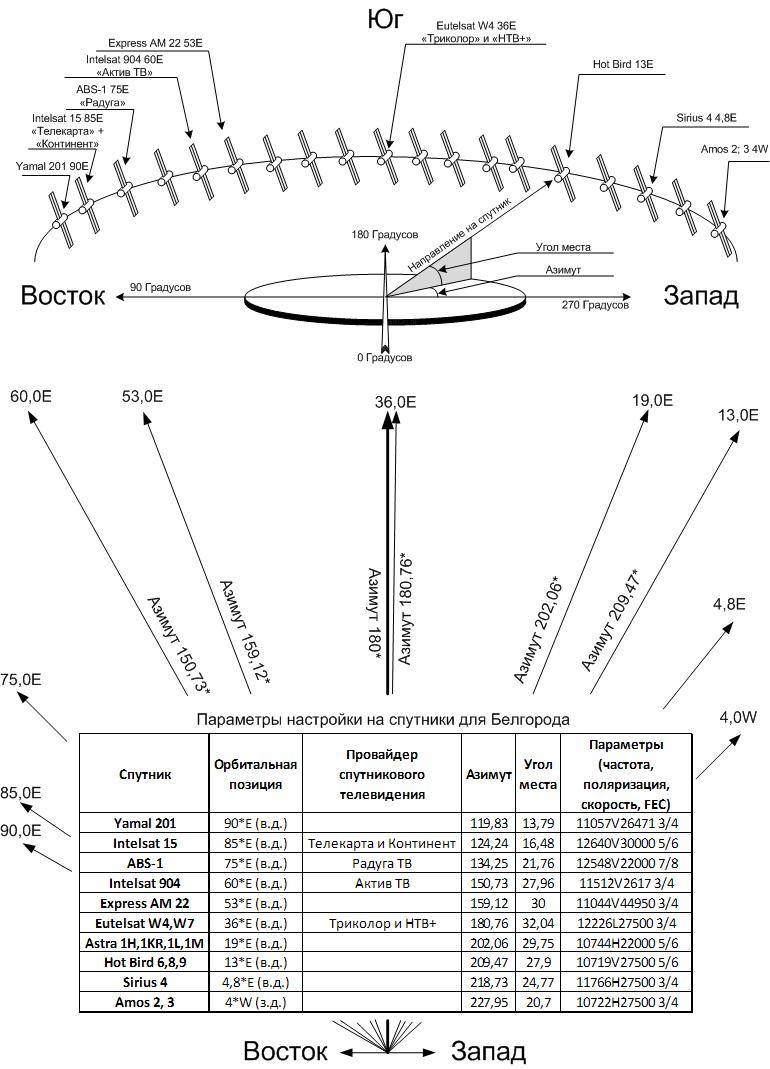 Щелкните ОК.
Щелкните ОК.
Введите «Список PID», «1024» и нажмите кнопку «Вставить». Потом «ОК» и «Закрыть».
Теперь настройте сетевое соединение. Перейдите в меню «Пуск» // Настройки // Сетевые подключения.Щелкните правой кнопкой мыши «Сетевые подключения» и перейдите в «Свойства». На вкладке «Общие» выберите протокол TCP / IP и нажмите «Свойства». Введите IP-адрес, указанный на странице личных настроек, прилагаемой к DVB-карте. И ваша маска подсети должна быть 255.255.255.0. Щелкните ОК.
Загрузите программу GlobaX из Интернета. Перейдите в каталог, в который вы установили GlobaX, и найдите файл «globax.conf». Откройте его в обычном блокноте и введите следующие данные:
log = client.log
server = (индивидуально для каждого абонента, поставляется с DVB-картой)
login = (индивидуально для каждого абонента, поставляется с DVB-картой)
passwd = (индивидуально для каждого абонента, поставляется с DVB-картой)
speed_in = 100000
speed_out = 4096
порт = 127.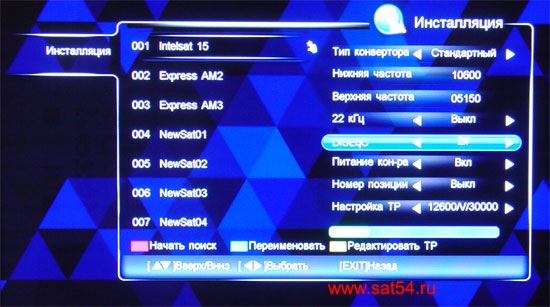 0.0.1:3128
0.0.1:3128
порт = 127.0.0.1:1080
service_int = 2
Настройте браузер, если он не принимает настройки автоматически.
Откройте браузер, нажмите «Инструменты» // «Свойства обозревателя», выберите вкладку «Подключения» и найдите наземное соединение (DialUp, GPRS).Выделите его и нажмите кнопку «Настройки». Введите адрес 127.0.0.1 и порт 3178. Нажмите «ОК».
Подключитесь к Интернету. После подключения компьютера обратите внимание на значок драйвера в панели задач, он должен быть зеленым. Если да, подключите наземную линию. Затем перейдите в каталог, запустите программу «GlobaX», нажмите «Пуск». Готовый! Откройте браузер и наслаждайтесь спутниковым интернетом!
Видео по теме
Сейчас существует множество различных способов и возможностей доступа к сети, одна из этих возможностей — подключение к спутниковому Интернету.Если вы решили установить на свой компьютер спутниковый Интернет и не хотите дополнительных затрат на работу мастера, попробуйте установить его самостоятельно.
Вам понадобится
- — Кабель
- — Пластина диаметром 90-120 см
- — Кронштейн
- — Преобразователь
- — DVB карта
- — Термоусадочная
- — Анкер
Инструкции
Убедитесь, что у вас есть все необходимое оборудование.
Теперь настройте эфирный канал.Вам понадобится DialUp, GPRS или другое соединение. Спросите своего интернет-провайдера или оператора, как настроить наземный канал.
После установки драйвера в трее должен появиться красный значок, который находится в правом нижнем углу рядом с часами. Щелкните его правой кнопкой мыши и выберите Setup4PC.
Откроется окно. В нем выбираем Добавить и вписываем туда название спутника Euteslat W6. Все остальные параметры оставьте без изменений. Щелкните ОК, чтобы подтвердить свой выбор.
Теперь вставьте новый транспондер. Для выбранного нами спутника Euteslat W6 выберите транспондер 11345, скорость — 28782, поляризацию H (что означает Horizontal). Если ваша спутниковая антенна настроена правильно, должна появиться полоса мощности сигнала (или качества сигнала). На этом мы закончили настройку транспондера. Сначала нажмите кнопку ОК, затем кнопку «Закрыть».
Чтобы настроить прокси-соединение, в окне Setup4PC нажмите кнопку Data Servises. Должно открыться окно.В этом окне выберите имя провайдера, для этого нажмите «Добавить», а затем введите желаемое имя.
В окне транспондера, которое находится справа, нажмите кнопку Добавить, введите в появившемся окне транспондер, в котором вы выбрали нужные частоты. Введите имя, которое будет отображаться в области уведомлений, нажмите «ОК».
Затем введите список PID — введите 1024 в поле, нажмите кнопку «Вставить». Щелкните ОК, а затем Закрыть.
Зайдите в Пуск — Настройки — Сетевые подключения.Зайдите в Свойства. Выберите вкладку Общие, выберите в ней протокол TCP / IP, нажмите кнопку Свойства. Введите желаемый IP-адрес. Максимальное количество подсети — 225.225.225.0. Щелкните ОК.
Загрузите программу GlobaX, установите ее, запустите и установите следующие параметры:
log = client.log
server = (идет с картой)
login = (идет с картой)
passwd = (поставляется с картой)
speed_in = 100000
speed_out = 4096
порт = 127.0.0.1: 3128
порт = 127.0.0.1:1080
service_int = 2
Сохраните и закройте документ.
Подключитесь к Интернету. Вот и все, настройка завершена.
Видео по теме
Полезные советы
как подключить спутниковый Интернет, спутниковое подключение к Интернету
Спутниковый Интернет изо дня в день прочно входит в нашу жизнь. В этом нет ничего странного, ведь его преимущества перед остальными огромны. Скорость передачи данных составляет 400-450 Кб / с, а зона покрытия ограничена только покрытием спутника.
Вам понадобится спутниковая антенна
- диаметром от 90 до 120 см, насадки к ней, а также кабель и преобразователь
Инструкция
Самый простой способ подключения, который произведет необходимые настройки для оборудования. Но если вы сторонник самостоятельного выбора, то в первую очередь после успешной установки выбирайте ресивер или DVB-. Проконсультируйтесь со своим интернет-провайдером, но не пытайтесь быть до абсурда бережливым.В результате вы можете получить
приемник, который через пять минут перегреется и вы не сможете работать. Следует отметить, что крупнейшим производителем в этой области является TecniSat, зарекомендовавший себя с самой надежной стороны.
Чтобы настроить спутниковый Интернет, сначала настройте карту DVB. Предполагается, что вы уже настроили стационарный телефон. Коммутируемое соединение или соединение GPRS подключается в соответствии со стандартными инструкциями, которые вы получите от своего провайдера. Начните настраивать свой ресивер.Для этого установите в свободный слот PCI.
В комплекте с ресивером вы найдете компакт-диск с драйвером. Установите его и обратите внимание на появление соответствующего значка в панели управления сервисом на вашем мониторе. В контекстном меню (щелкните значок правой кнопкой мыши) выберите функцию Setup4PC. Должно появиться соответствующее окно. В области «Спутник» нажмите кнопку «Добавить», где вы напишете название своего спутника в строке «Имя». Подтвердите с помощью OK.
Нажмите кнопку «Управление транспондером».В правом верхнем углу всплывающего окна введите транспондер, скорость и поляризацию. Вводимая информация должна быть в спецификациях поставщика. Индикатором правильности настроек будет появление цветной линии качества сигнала в левой части окна. Подтвердите с помощью OK. Щелкните кнопку Data Services. Здесь вы вводите имя провайдера. Нажмите «Добавить» и выберите транспондер, который вы изначально ввели с настройками.
Чтобы завершить настройку спутникового Интернета, вы должны пройти через Сетевое подключение, зарегистрировать IP-адрес, и соединение будет установлено.
Вам понадобится
Инструкции
Чтобы подключить спутниковую антенну к компьютеру, вам понадобится ТВ-тюнер. Эти устройства делятся на два типа, которые различаются способом подключения к компьютеру. Есть внешние ТВ-тюнеры, которые подключаются к USB-порту, и внутренние, которые вставляются в слот PCI материнской платы.
Купите тюнер, который вам нравится. Подключаем к системному блоку. Установите программное обеспечение для этого оборудования. Обычно он поставляется с тюнером. Подключите к ТВ-тюнеру обычную комнатную антенну и убедитесь, что она исправна.
Подключите ТВ-тюнер к ресиверу. Для этого воспользуйтесь обычным антенным кабелем … Запустите установленную вами программу для использования ТВ-тюнера. Активировать поиск каналов. Настройте дополнительные параметры, такие как яркость, четкость, тип и качество сигнала.
Если вы все сделали правильно, то уже можете смотреть телеканалы со своего компьютера.Но есть один нюанс: нет гарантии наличия звука.
Если вы приобрели ТВ-тюнер с разъемом USB, то вам необходимо настроить параметры вашей звуковой карты так, чтобы она выводила сигнал, принимаемый ТВ-тюнером, на ваши колонки. Недостатком этого метода является то, что звук будет передаваться на динамики либо с компьютера, либо с тюнера.
Если вы имеете дело с внутренним тюнером, то настройку звука можно производить механически.В комплекте с устройством обязательно должен быть кабель, по обеим сторонам которого находится аудиоразъем (3,5 мм, как у наушников и колонок). Подключите один конец этого кабеля к выходному порту ТВ-тюнера, а другой — к входному порту звуковой карты. Очевидным преимуществом такого подключения является то, что вы можете одновременно выводить звуковой сигнал как с ТВ-тюнера, так и с компьютера.
Для подавляющего большинства частных пользователей доступ в Интернет через спутниковую антенну является односторонним (асимметричным, асинхронным).Требуется «наземная» линия (для исходящего сигнала) и связь со спутниковой тарелкой (для входящего сигнала). Спутниковый Интернет — хороший вариант для пользователей, живущих в местах, где еще не дошла мобильная связь 3G, и нет возможности получить выделенную линию DSL.
Вам понадобится
- Офсетная антенна, преобразователь, кабель, сетевая карта DVB.
Инструкции
Получите доступ в Интернет, используя любое «наземное» соединение.Подключайтесь к Интернету любым доступным способом: с помощью модемов Dial-up, GPRS или 3G, выделенной линии DSL и т.д. карты покрытия сигнала, параметры транспондера. Проверьте карты покрытия, чтобы увидеть, находится ли ваша область в пределах досягаемости сигналов.
Результатом сбора информации должен стать список с названиями провайдеров, названиями спутников и параметрами транспондеров, сигналы с которых доступны в вашем регионе.
Выберите конкретного провайдера и спутник (транспондер).
Для того, чтобы антенна могла беспрепятственно принимать сигнал, она не должна быть закрыта от нее какими-либо препятствиями (дома, деревья и т. Д.)
Для определения возможности приема сигнала от конкретной антенны используйте бесплатную спутниковую антенну Программа выравнивания. Введите в программу координаты вашего дома (города или) и спутника. В ответ на ввод программа отобразит данные о местоположении этого спутника относительно вашего дома — его азимут, угол возвышения над горизонтом и т. Д.Используя эти данные, проверьте, нет ли препятствий на пути сигнала от этого спутника к вашей антенне.
Если выяснится, что можно принимать сигнал с нескольких спутников разных провайдеров, выбирайте вариант, который будет наиболее предпочтительным с точки зрения тарифов.
При окончательном выборе провайдера и спутника не забудьте указать диаметр антенны, который потребуется для качественного приема сигнала (определяется картой покрытия) и тип необходимого преобразователя (Ku или C-диапазон) , в зависимости от частоты сигнала транспондера.
Получите все необходимое оборудование.
В ее состав входят:
Офсетная антенна; Преобразователь
;
Антенный кабель;
Сетевая карта DVB.
При выборе сетевой карты сравните характеристики существующих карт и выберите наиболее подходящую с вашей точки зрения.
Установите оборудование. Вставьте сетевую карту в слот компьютера и установите для нее программное обеспечение. Установите антенну там, где выбранный спутник доступен.Присоедините преобразователь к антенне и подключите его кабелем к сетевой карте.
Проверьте спутниковый сигнал. Введите параметры сигнала: частоту, символьную скорость, поляризацию и коэффициент избыточности информации (FEC) — в программу тюнера сетевой карты. Выровняйте антенну точно по спутнику, используя данные из программного обеспечения для настройки спутниковой антенны. Если антенна находится в правильном положении, программа тюнера сетевой карты зафиксирует наличие сигнала со спутника.(Точный порядок работы с программой тюнера указан в руководстве пользователя для каждой конкретной сетевой карты).
Подпишитесь на спутникового провайдера. После приема сигнала со спутника перейдите на сайт поставщика спутниковой связи и зарегистрируйтесь в качестве его клиента.
После этого вам откроется вход в личный кабинет пользователя, в котором вы найдете всю информацию, необходимую для дальнейших действий: PID сигнала, IP-адреса, возможные типы подключений, инструкции по их установке, способы оплаты услуги, руководство по всем необходимым настройкам.
Завершив выбранный способ подключения и оплатив необходимую сумму за услугу, вы получите доступ в Интернет через спутник.
Полезный совет
Делая окончательный выбор спутника, обратите внимание на то, какие телетрансляции ведутся с него. Отдавайте предпочтение варианту, который наряду с доступом в Интернет предусматривает еще и просмотр телепрограмм.
Персональный компьютер, будучи чрезвычайно универсальным и гибким инструментом, берет на себя все больше и больше функций, ранее связанных с отдельными устройствами.Сегодня никого не удивишь «телефонным» звонком через Интернет или онлайн-факсом. Телевидение не исключение. Сегодня, чтобы смотреть телепрограммы на стационарном компьютере или ноутбуке, достаточно купить тюнер и подключить к своему ПК.
Вам понадобится
- — возможно, удлинитель;
- — Возможно, крестовая отвертка.
Инструкции
Выключите компьютер. Используйте возможности графической оболочки или консольных команд для завершения работы.
Снимите правую боковую крышку (если смотреть сзади) системного блока, если тюнер встроенный. Сдвиньте пластиковые зажимы вверх. Открутите крепежные винты. Потяните крышку к задней части системного блока. Затем потяните вверх.
Найдите свободный разъем тюнера. Ознакомьтесь с документацией к вашему устройству. Найдите раздел с описанием процесса подключения. Получите информацию о типе интерфейса, через который тюнер должен быть подключен к компьютеру.
Если тюнер внешний, то, скорее всего, он подключен к USB-порту (устройства для FireWire встречаются реже).Встроенный ТВ-тюнер, как правило, должен быть помещен в один из слотов PCI или PCI Express (старые модели могут быть выполнены под слоты AGP). При использовании встроенного тюнера см. Документацию к материнской плате компьютера, чтобы определить расположение необходимых разъемов.
Подключите тюнер к компьютеру. Если устройство внешнее, просто подключите его к выбранному свободному разъему на корпусе компьютера, напрямую подключив его к нужному порту или используя удлинительный кабель. Осторожно вставьте внутренний ТВ-тюнер в слот на материнской плате, предварительно сняв заглушку на задней стороне корпуса ПК напротив разъема.
Установите на место боковую крышку системного блока, если она была снята. Выполните действия, противоположные описанным в третьем шаге.
Подайте питание на системный блок … Переведите переключатель на задней стороне корпуса ПК в активное положение. Или вставьте вилку шнура питания в соответствующую розетку.
Видео по теме
Спутниковая тарелка позволяет принимать не только цифровой ТВ-сигнал, но и при подключении к компьютеру интернет-пакеты.Этим он существенно отличается от традиционного эфирного. Территория или зона покрытия спутника, где возможно его получение, зависит от положения спутника на орбите. Поэтому, прежде чем приступить к подключению офсетной спутниковой тарелки к ПК, следует точно рассчитать два параметра — ваши географические координаты и местоположение спутника.
Вам потребуется
- — программа юстировки спутниковой антенны;
- — программа Fastsatfinder;
- — DVB-карта.
Инструкция
Спутниковую антенну устанавливайте на открытом пространстве, т.е. в месте, где перед ней не будет располагаться высотное здание или высокое дерево с раскидистой кроной. Главное, чтобы в сторону спутника было свободное пространство, иначе сигнал будет слабым и постоянно прерываться. Его можно прикрутить на кронштейне к стене, во дворе на мачте или на крыше: главное, чтобы он был либо как можно более горизонтальным по отношению к земле, либо строго.Это также упростит регулировку высоты или наклона антенны.
Выберите спутник, от которого вы будете принимать сигнал. Его зону покрытия можно найти на сайте www.lyngsat.com. Если вы не знаете координаты своего города, то определите их на портале www.maps.google.com, где в строке поиска введите название населенного пункта, затем наведите курсор на красный маркер, появившийся на карте, и нажмите правая кнопка мыши. В раскрывающемся меню выберите «Что здесь?» Строка поиска будет содержать координаты места.
Совместите спутниковую антенну с солнцем. Вам понадобится программное обеспечение для юстировки спутниковой антенны. С его помощью можно определить положение солнца на горизонте в определенной точке в определенное время. Например, спутник Euetelsat W4 36E (НТВ +) находится практически в зените. Поэтому в полдень спутниковую тарелку следует повернуть в одну сторону с солнцем. Затем отрегулируйте сигнал с помощью угла наклона антенны. Примите во внимание свойства конвертера спутниковой антенны.Это может быть Ku-диапазон (линейный, круговой) и C-диапазон — эта характеристика написана на его корпусе. Узнать, какой конвертер следует использовать, можно на сайте www.lyngsat.com по параметрам спутниковых транспондеров.
Установите карту DVB и программное обеспечение Fastsatfinder на свой компьютер. Выберите в нем нужный спутник, а в выпадающем меню — значение транспондеров. Наведите антенну на выбранный спутник, установите его угол наклона, нажмите красную кнопку в программе и начните медленно сканировать горизонт, перемещая его влево и вправо.Пройдя сектор, поднимите или опустите его на единицу и повторите сначала. При появлении сигнала процент мощности будет отображаться на экране ПК. Увеличьте их и закрепите пластину. Затем отрегулируйте уровень сигнала с помощью линейного преобразователя.
Видео по теме
Спутниковый Интернет — хороший вариант для пользователей, проживающих в регионах, где наземное или беспроводное соединение не обеспечивает быструю передачу данных или является слишком дорогим. Помимо доступа в Интернет, спутниковое оборудование позволяет смотреть множество телеканалов, транслируемых со спутников.Приобретая и устанавливая недорогое оборудование, вы получаете целый комплекс ценных услуг.
Многие люди, живущие вдали от больших городов с обычным оптоволоконным и высокоскоростным подключением, выходят в Интернет через спутниковую антенну.
Это действительно хорошее решение — вы можете установить его практически в любом месте, чтобы использовать все возможности, которые предоставляет всемирная паутина.
В контакте с
Что такое спутниковый интернет
Нет нужды кому-то рассказывать, что такое Интернет сегодня.Практически каждый посещает всемирную паутину регулярно или время от времени.
Самый простой способ решить проблему — в крупных населенных пунктах — всегда можно подключить оптоволокно. Вам нужна свобода действий? Используйте 3G-модем — вы можете свободно перемещаться, не опасаясь, что скорость упадет.
Что делать, если вы живете или работаете далеко от села, где нет даже мобильной связи? В этом случае придется подключать интернет через спутник.
В то же время специально настроенная антенна позволяет подключаться напрямую к спутнику, проходящему в данный момент над определенной точкой на Земле, обеспечивая стабильное соединение.
Преимущества и недостатки спутникового Интернета
Как и большинство решений, домашний спутниковый интернет имеет определенные плюсы и минусы. Очень важно знать о первом и особенно о втором, чтобы после покупки оборудования не пришлось сожалеть о неверном решении. Начнем с основных преимуществ:
- простота подключения;
- возможность не зависеть от обычных провайдеров, их перебоев с электричеством и оборудованием;
- высокая скорость и стабильное соединение;
- Интернет-соединение из любой точки мира.
Увы, при таких важных преимуществах Интернет через спутниковую антенну не лишен серьезных недостатков.
В первую очередь, это дороговизна оборудования — на приобретение необходимого набора придется потратиться немалую сумму. Кроме того, вам нужно будет получить специальное разрешение на использование радиопередающего оборудования.
Важно! Оборудование разных производителей может быть несовместимо. Лучше покупать готовые комплекты, чтобы потом не столкнуться с такой проблемой.
Каналы связи часто имеют задержку в диапазоне 500-800 мс. Такая значительная задержка не всегда может быть приемлемой.
Узнав об основных сильных и слабых сторонах спутникового Интернет-соединения, вы можете переходить к выбору подходящего соединения.
Типы спутниковой связи
Сегодня для обеспечения надежной связи используются два типа подключения: одностороннее и двустороннее. У них есть ряд важных отличий, о которых очень важно узнать, прежде чем окончательно выбрать наиболее подходящий вариант.Поговорим подробнее о каждом из них.
Односторонний
Этот тип подключения, также известный как асимметричный, встречается относительно редко. Потому что для его нормального функционирования вам нужен не только спутниковый Интернет дома или на работе, но и наземное соединение.
Зачем в этом случае вообще нужно подключение к Интернету? Иногда при подключении через ADSL или GPRS скорость интернета слишком низкая или входящий трафик слишком дорогой. В этом случае хорошим выбором будет одностороннее соединение.
Дело в том, что входящий трафик при таком подключении идет через спутник, а исходящий — через местного провайдера. При серфинге в Интернете, поиске информации и выполнении другой работы входящий и исходящий трафик составляет примерно 10: 1. А при загрузке файлов соотношение еще более впечатляющее: 100: 1. Следовательно, затраты будут намного ниже. Для подключения потребуется следующее оборудование:
- спутниковая антенна;
- спутниковая плата; Усилитель-преобразователь
- .
Комплект стоит намного дешевле, чем двухстороннее соединение. И при эксплуатации можно сэкономить много денег.
Цены на спутниковые тарелки
спутниковые антенны
Двусторонний
При выборе этого способа связи вам придется потратить серьезные деньги на покупку необходимого оборудования. Кроме того, входящий и исходящий трафик будет стоить вам намного дороже.
Но вы оказываетесь совершенно независимым от каких-либо провайдеров и мобильной связи — вся информация идет исключительно через спутник, но вы можете выйти в Интернет из любой точки мира, будь то тайга, африканская пустыня или Антарктида.
В комплект для подключения входит следующее оборудование для спутникового Интернета:
- приемопередающая антенна; Спутниковый модем
- ;
- передающих и приемных блоков.
Решайте сами, что для вас важнее: дешевизна или полная автономность.
Принцип действия
Принцип двусторонней спутниковой связи максимально прост. Спутник используется как для передачи информации, так и для приема.Запрос, сделанный клиентом, передается на спутник, а оттуда провайдеру на принимающую станцию. В свою очередь провайдер отправляет запрос в Интернет. Получив необходимую информацию с указанного сайта, провайдер немедленно отправляет данные клиенту через спутник. Причем происходит это очень быстро — задержка измеряется долями секунды, поэтому пользователь в большинстве случаев ее даже не замечает.
Если спутниковое телевидение и интернет передаются в частный дом по односторонней связи, то принцип работы существенно меняется.
Пользователь отправляет запрос локальному провайдеру, соединение которого слишком дорогое или медленное. Этот запрос немедленно передается на спутник, где серверы обрабатывают его, передают в Интернет и, получив необходимую информацию, отправляют прямо на спутниковую антенну, установленную во дворе пользователя. Задержка в этом случае намного меньше.
Спутниковые провайдеры
Сегодня в нашей стране действуют десятки компаний, предлагающих востребованную услугу спутникового Интернета. Как выбрать подходящий? Перечислим несколько, услуги которых пользуются наибольшей популярностью благодаря доступной цене и высокому качеству.
- SatGate. Отличается надежностью и предлагает удобный личный кабинет. Скорость не очень высокая, да и плата вполне доступна по цене — такое подключение сможет позволить себе большинство пользователей.
- Hi-Steam. Один из самых бюджетных провайдеров — его услуги обойдутся пользователю довольно недорого. Личный кабинет имеет интуитивно понятный интерфейс.Скорость отличная. Единственный недостаток — при работе с интернет-программами нужно каждый раз регистрировать необходимые данные с прокси-сервера.
- Триколор ТВ. Пожалуй, самый известный спутниковый провайдер в нашей стране. Доступный безлимитный интернет с хорошей скоростью. Однако некоторое оборудование для подключения придется покупать за собственные деньги.
- Радуга. Предлагает асимметричные интернет-услуги. Он позволяет охватить практически всю территорию России, за исключением некоторых восточных и северных регионов.Доступно, удобно и быстро.
- SkyDSL. Еще один провайдер, специализирующийся на асимметричных подключениях. Охватывает значительную часть нашей страны, предлагает услуги по очень доступным ценам.
Конечно, прежде чем определиться с провайдером, нужно знать тарифы, условия сотрудничества и многое другое. Только после этого стоит покупать интернет-тарелку в частном доме и подключать.
Какие тарифы предлагают провайдеры
Сегодня люди, привыкшие активно пользоваться Интернетом, могут получить стабильное высокоскоростное соединение за относительно небольшую сумму.Основная причина этого — серьезное соперничество между крупными провайдерами. Но к выбору подходящего тарифа нужно отнестись очень серьезно.
Прежде всего, следует обратить внимание на три фактора:
- цена;
- скорость;
- объем трафика.
Со стоимостью все понятно — чем больше платишь, тем лучше тариф можешь себе позволить. Скорость зависит от того, насколько комфортно и легко будет работать в Интернете — одни и те же данные могут быть переданы за секунду или за десять секунд.Наконец, объем трафика.
Некоторые провайдеры накладывают ограничение — чем дешевле тариф, тем меньше данных вы можете загрузить в месяц — вам придется доплачивать за каждый последующий мегабайт. Однако все больше компаний отдают предпочтение безлимитным тарифам … Стоят они немного дороже, но вы можете скачать любой объем информации.
Важно! Покупая большой пакет трафика, пользователь платит намного меньше за каждый мегабайт. Чем выше комиссия, тем дешевле будет загрузка важных данных.
Кроме того, следует учитывать, что существуют разные тарифы на односторонний и двусторонний Интернет. В одном направлении скорость обычно ниже, но вам придется платить меньше — именно здесь чаще всего встречается безлимит. При двусторонней связи вам придется платить за пакет трафика, а также за всю дополнительную загружаемую информацию. Но скорость будет выше, что порадует пользователей.
Самостоятельное подключение спутникового интернета
Конечно, многие предпочтут подключить спутниковый интернет своими руками, чем воспользоваться услугами специалистов, за которые придется немало заплатить.Однако мало кто знает, как подключиться к спутнику. Рассмотрим подробнее всю процедуру, чтобы читатель понял проблему и смог ее решить. Начнем с настройки двустороннего подключения к Интернету.
Всю работу можно разделить на несколько этапов:
- Получение координат. Используя бесплатную программу Satellite Antenna Alignment, вы можете получить желаемые координаты. Для этого вам нужно ввести собственное местоположение, и вы получите требуемый угол, азимут и другие данные, которые пригодятся при ориентации антенны.
- Установка спутниковой антенны на крышу или стену здания. В некоторых случаях лучшим вариантом будет установка на специальной мачте. Здесь важно отрегулировать угол наклона — зеркало антенны должно быть направлено строго на спутник. Для этого вам понадобится простой компас, с помощью которого вы сможете определить нужный угол и азимут.
- Карта DVB вставлена в слот PCI компьютера. Он нужен как спутниковый модем, который будет принимать сигнал, преобразовывать его и передавать.
- Нивелир антенны. Он должен быть в очень узком диапазоне. Лучше делать это вместе — один человек будет заниматься регулировкой положения пластины, а другой будет следить за состоянием сигнала, чтобы вовремя оповестить о появлении стабильного соединения.
После этого вы можете проверить скорость своего соединения на специальном веб-сайте и приступить к работе.
Если вы хотите узнать, как подключить спутниковый интернет через тарелку Триколор, выбрав асимметричное подключение, то особых проблем с этим не возникнет.Для начала нужно подключить кабельный или 3G-модем и произвести необходимые настройки для подключения к провайдеру. Во-вторых, повторите шаги, описанные выше, чтобы настроиться на спутник, и вы обязательно сможете настроить Интернет самостоятельно.
Цены на комплект оборудования для спутникового интернета Триколор
комплект спутникового интернета
Можно ли подключить бесплатный интернет через спутник
Конечно, каждый человек, купивший спутниковую антенну для Интернета, хотел бы пользоваться преимуществами всемирной паутины и при этом не платить.Увы, это невозможно. Сидеть в социальных сетях, играть в онлайн-игры, общаться с близкими через Skype бесплатно не получится. Но есть такое понятие, как «Спутниковая рыбалка». Что это? Поговорим подробнее.
Спутник может одновременно обслуживать сотни и тысячи пользователей. Он отправляет информацию в гигабайтах. А с помощью специальных программ для «Спутниковой рыбалки» можно перехватывать те же данные, которые скачивают другие пользователи. При этом вы действительно не заплатите провайдеру ни копейки.Но не факт, что полученная информация будет вам полезна. Это могут быть фотографии, музыка или даже целые фильмы. Увы, данные придется отсортировать, оставив полезные данные и удалив ненужные.
Полезное видео: Спутниковый интернет своими руками
Теперь вы знаете, можно ли подключиться к Интернету через спутниковую антенну, имеете представление о различных типах подключения и даже выяснили, как можно бесплатно получить интересные данные со спутника.Мы надеемся, что эта информация окажется для вас полезной.
Телевидение давно сопровождает человека в повседневной жизни: во время отдыха и даже на улице. Развитие этой индустрии идет полным ходом и уже приобрело совершенно новые грани, открывшие такие возможности, как спутниковое и интерактивное телевидение. Также в этой игре немаловажную роль играет человек, поскольку от него зависит выбор того или иного провайдера. И, говоря о провайдерах, нельзя не упомянуть Telecard, спутниковое телевидение которой полностью удовлетворяет все желания рядового пользователя.
Среди компаний, которые занимаются предоставлением спутникового ТВ. Одни компании делают качественно и дорого, другие дешевле, но не так хорошо. Также важно учитывать наличие таких вещей, как тарифы. Многие компании предоставляют их сразу в большом количестве, что добавляет покупателю дополнительный выбор.
Среди всех представленных на рынке лучший вариант — недорогой и неплохой — телевизор Телекарта. Это идеальное сочетание цена / качество и оптимальное решение для непрофессионала, так как этот бизнес не такой уж и дорогой, но функциональность действительно впечатляет.
Теперь, когда вы уже сделали правильный выбор и просчитали все нюансы, начинается первый этап приключения — общение с компанией и подключение к себе спутникового телевидения … Для этого вам достаточно обратиться по официальному номеру телефона или перейти на сайт компании.
Обратившись в компанию-провайдера, вы сможете узнать обо всем, что вас интересует. Также при подключении компания обязательно обеспечит полное подключение в короткие сроки и весь пакет оборудования.
На данном этапе только самое главное — это выбор тарифа на подключение. Стоит ознакомиться со всеми предложениями Телекарты, чтобы принять грамотное решение.
Тарифные планы
Есть три основных тарифных пакета, которые подходят для разных целей и в принципе покрывают практически все потребности. Присмотримся к ним поближе:
- «Мастер», открывающий доступ к более чем 140 каналам разного направления всего за 149 рублей в месяц.В оплату входит 59 рублей за ежемесячное продление подписки и 90 рублей за услуги связи в целом.
- «Лидер», открывающий доступ к 220 каналам разного направления по цене чуть выше — 249 рублей в месяц. В плату опять же входит 159 рублей за ежемесячное продление подписки и 90 рублей за услуги связи в целом.
- «Премьер», дающий доступ к наибольшему количеству каналов — 240 различных телеканалов уже стоят дороже — 399 рублей в месяц.В плату опять же включено 309 рублей за ежемесячное продление подписки и 90 рублей за услуги связи в целом.
Также действует специальное предложение для только подключенных пользователей, направленное на ознакомление с системой и сетью вещания:
- «Пионер», в котором доступно всего 95 каналов, но цена намного привлекательнее — всего 75 рублей в месяц. Цена здесь исходит только от оплаты услуг связи.
Более того, компания, как и многие другие, предоставляет возможность добавления дополнительных тарифных планов, открывая тематические телеканалы.Среди предложений следует отметить, конечно, самый популярный «World Cinema», ориентированный на юных зрителей, «Детский», очень полезный для любителей спорта «МАТЧ! Футбол» и самый дорогой и наполненный «VIP Viasat Premium +». Viasat ».
Каналы Телекарты
В сетке вещания Телекарты много телеканалов, которые подразделяются по категориям освещаемых объектов и телепрограмм. Полный список каналов выглядит следующим образом:
- Общероссийское
- Знания и развлечения
- Спорт
- Детские
- Музыка
- HD телеканалов
Многие каналы в категориях также имеют дополнительные вариации в высоком качестве или в HD.Поэтому не стоит переживать за качество трансляций, ведь провайдер действительно соответствует всем указанным критериям.
Как видно из списка, многие категории пересекаются с тарифными пакетами, поэтому вы можете сразу оценить, какие конкретные каналы будут предоставлены в каждом конкретном тарифном расписании.
Условия подключения
Подключиться к Телекарте достаточно просто, вам достаточно заполнить договор и оплатить всю стоимость подключения, которая включает плату за подключение, цену тарифа, стоимость оборудования, установку оборудования и настройку. вверх по системе.Все это обеспечивает сама компания, поэтому стоимость все оправдывает.
Если вас интересуют условия, на которых работает провайдер, всю необходимую информацию можно найти на странице «Соглашение о подписке» веб-сайта Telecard. Есть сам договор, правила оказания услуг и другая информация.
Особенности подключения интернета через тарелку от Telekart
Также важно отметить некоторые особенности, которые отличают компанию от технической стороны.
Во-первых, это покрытие всей страны без исключения, где бы абонент ни находился, сигнал все равно дойдет, так как система вещания настолько хороша, что дойдет даже до удаленного пригородного хозяйства.
Во-вторых, провайдер поставляет самое современное оборудование, которое на равных конкурирует со всеми другими компаниями. Именно поэтому снизить качество приема практически невозможно, а значит, работа будет бесперебойной, картинка четкая, а просмотр ТВ будет приятным.
В-третьих, в Telekarta работает более семидесяти тысяч сотрудников, которые отправятся в любую точку для установки и настройки всего спутникового оборудования, что значительно облегчает нагрузку на абонента.
Комплект спутникового ТВ Телекарта
Комплект оборудования, поставляемый Telekarta, немного отличается от привычного всем, но эти отличия значительно увеличивают полезность пакета. В комплект входит:
- Современная спутниковая антенна, обеспечивающая отличный сигнал вещания.Также технические характеристики делают его отлично защищенным от погодных условий.
- Конвертер, который принимает сигналы от антенны, обеспечивает передачу дальше по системе.
- Ресивер, передающий сигналы на сам телевизор. Но здесь есть только одна из его очень примечательных особенностей — ресивер имеет большое количество разъемов, с помощью которых он также может использоваться как медиаплеер или устройство для записи трансляций.
- Стандартный комплект проводов, объединяющий все части комплекта в одно целое, позволяющий смотреть качественный телевизор.
Как оплатить Telecard
Последнее, что нужно обсудить, это оплата уже подключенных телеканалов. На самом деле это тоже довольно просто — есть много вариантов: от интернет-кошельков до предоплаченных карт.
Но самый популярный и простой — расплачиваться картой с помощью банковской квитанции или просто использовать, например, Сбербанк Онлайн. Все это позволяет очень легко оплачивать спутниковое телевидение онлайн, даже не задумываясь о процессе.
Также на самом сайте Telecard, при необходимости, вы можете прочитать о дополнительных способах оплаты телевизоров, которые менее популярны, но также возможны.
Подводя итог, можно сказать, что Telekarta — вполне вменяемый вариант, который подойдет практически любому неспециалисту. Тем более, что разобраться в системе подключения, цене и тарифах очень просто.
| Базовые пакеты | Ставка на 1 год | Ставка на 1 месяц | |
| Пакет Стандарт 100+ телеканалов | 1 200 руб. 600 руб. За продление подписки + 600 руб. За услуги связи * | 149 р 74 руб. За продление подписки + 75 руб. За услуги связи * | |
| Безлимитный пакет 170+ телеканалов | 3600 руб. 3000 руб. За продление подписки + 600 руб. За услуги связи * | 399 руб. 324 руб. За продление подписки + 75 руб. За услуги связи * | |
| Дополнительные пакеты | Ставка на 1 год | Ежемесячная ставка | |
| Наш футбол | 1990 руб. (166 руб / мес) | 219 р / мес | |
| Amedia Premium HD | 1990 руб. (166 руб / мес) | 199 руб. / Мес. | |
| Мировое кино | 599 руб. (50 руб. / Мес.) | 60 руб. / Мес. | |
| Детский | 790 руб. (66 руб. / Мес.) | 79 руб. / Мес. | |
| Открытия | 1290 руб. (107 руб / мес) | 129 руб. / Мес. | |
| Эгоист (*) | 990 руб. (83 руб / мес) | 150 руб / мес | |
| 1001 ночь (*) | 1200 руб. (100 руб / мес) | 199 руб. / Мес. | |
| Viasat Premium HD (**) | 1 год — 2400 руб.(200 руб / мес) | 399 руб. / Мес. | |
| Viasat (**) | — | 299 р / мес | |
| Viasat Premium HD + Viasat (**) | — | 499 руб. / Мес | |
| Спорт Премиум HD | 1299 руб. (108 руб / мес) | 129 руб. / Мес. | |
Внимание!
Тарифы на услуги спутникового телевидения «Телекарта» включают стоимость продления подписки и стоимость услуг связи.Обязательные общественные телеканалы транслируются в составе пакетов Standard или Unlimited без взимания платы с абонентов за право просмотра. При прекращении платной подписки на Базовый пакет абоненту предоставляется доступ к обязательным общедоступным телеканалам при условии оплаты услуг связи. В случае неоплаты услуг связи доступ к обязательным общедоступным телеканалам не предоставляется.
Если в течение 6 (шести) месяцев подряд после приостановления оказания услуг из-за неуплаты абонентской платы абонент не оплатил не менее одного месяца оказания услуг связи, Оператор имеет право деактивировать карту доступа и расторгнуть договор с абонентом, в том числе прекратить трансляцию обязательных общедоступных телеканалов.
Внимание!
Стоимость услуги по перерегистрации карты доступа, выпущенной ООО «Орион Экспресс» (ОГРН 1057746735980) для использования такой переоформленной карты доступа для доступа к Пакетам спутникового телевидения и дополнительным пакетам ООО «Телекарта» составляет 150 рублей. . Все требования распространяются на перерегистрированные карты доступа, которые в соответствии с условиями Оферты распространяются на Телекарты (Публичная оферта ООО «Телекарта»).
Вещание каналов в формате MPEG-4 гарантируется только при использовании рекомендованного оборудования, поддерживающего формат MPEG-4.
* Услуга связи включает предоставление абоненту доступа к сети связи оператора и предоставление абонентской линии в постоянное пользование.
*** Дополнительный пакет «Viasat Premium HD» доступен для абонентов пакетов «Безлимитный», «Стандартный». Дополнительный пакет «Viasat» доступен для абонентов пакета «Стандарт». Дополнительный пакет «Viasat Premium HD + Viasat» доступен для абонентов пакета «Безлимитный».
Указанное количество каналов может не совпадать с количеством носителей (телеканалов и телепрограмм), входящих в соответствующий пакет.
Как открыть конверт в триколоре.
Когда человек платит за телевидение, он ожидает, что качество платных услуг будет значительно лучше, чем на бесплатных телеканалах. Оператор спутникового телевидения Telekarta TV — отличный провайдер, который действительно предлагает качественные, доступные и интересные каналы. За такой контент не жалко платить, тем более что провайдер предоставляет еще и несколько бесплатных каналов. Но с их параметрами надо разобраться, особенно если Телекарта предупредила об изменении настроек вещания.
Но часто бывают ситуации, когда пользователь случайно удаляет все каналы, нажав что-то на пульте дистанционного управления, или если дети пытались нажать неправильную комбинацию клавиш. Провайдер предусмотрел такую ситуацию, поэтому любой пользователь может самостоятельно зайти в меню и искать в автоматическом или ручном режиме. Если вы воспользуетесь услугами мастера, вам придется заплатить, а учитывая, что самостоятельная работа не так уж и сложна, многие пользователи отдают предпочтение именно этому.
Как сбросить настройки приемника «Телекарта»
Для того, чтобы настроить телеканалы на ресиверах Telekarta, в самом начале необходимо сбросить настройки до заводских.Только после того, как все изменения, которые были внесены вами во время работы, будут удалены, вы сможете проводить новый поиск. Правда, важно уточнить параметры спутникового вещания, что актуально в тот момент, когда пользователь решил обновить каналы, услышав, что оператор подключает новые услуги.
Пользователям будет полезно узнать, что есть приемники, рекомендованные компанией для оказания услуг, и те, которые Telekarta не рекомендует использовать из-за наличия некоторых неточностей.Однако это не означает, что устройство вообще не сможет транслировать ТВ-пакеты. Процесс возможен, но только для этого потребуется произвести дополнительные настройки и, возможно, приобрести дополнительные детали. В общем, слишком много головных болей.
Вот как выглядит процесс установки новых каналов на рекомендуемые приемники:
- Линия приемника EVO настроена следующим образом:
- Найдите кнопку «Меню» на пульте дистанционного управления;
- В «Меню» пользователю необходимо выбрать пункт «Пользовательские настройки»;
- Найдите в этом разделе «Заводские настройки» и сбросьте настройки.Но для этого система запросит пароль — он состоит из четырех нулей;
- Чтобы еще раз подтвердить свои действия, нажмите красную кнопку на пульте ДУ.
- Приемники GLOBO настроены следующим образом:
- Зайдите в «Меню» с помощью пульта ДУ;
- Найдите в настройках меню подраздел «Кастомизация»;
- Нажимаем «Сбросить к заводским настройкам»;
- Введите пароль, который по умолчанию состоит из четырех нулей.
- Сброс приемников Continent до заводского уровня на Telecard также не является проблемой. Эта процедура выглядит так:
- Найдите кнопку на пульте ДУ для перехода в «Меню»;
- Найдите вкладку «Установка»;
- «Заводские настройки» и щелкает да. Пароль вводить не нужно, так что будьте осторожны.
- Ресиверы Ricor:
- Открываем меню и заходим в настройки;
- Заходим во вкладку «телевидение»;
- Используйте стрелку «вправо», чтобы нажать «Орион Экспресс»;
- Выберите «Поиск» и активируйте его;
- Появится окно, в котором нужно нажать «Заменить», чтобы начать сканирование Телекарты.
Пошаговая инструкция по настройке каналов Telecard
Процесс настройки каналов от такого провайдера, как Telecard, не занимает много времени, и вызывать мастера совсем не обязательно, так как компания делает все, чтобы пользователь мог автономно выполнять большую часть настроек, используйте услуги, подключение и отключение пакетов вещания. Естественно, что самонастройка каналов тоже входит в список интересов пользователей, не желающих по мелочам называть мастера.
- Итак, в первую очередь перед настройкой каналов необходимо отключить телевизор и ресивер от сети. Через несколько секунд оборудование снова подключается;
- Для перехода к каналам на пульте переключить в режим «AV». Если телевизор работает, но нет изображения, это означает, что сброс настроек прошел успешно, и устройству требуются дополнительные настройки для восстановления вещания ресивера;
- Заходим в меню и переходим в пункт «Настройки антенны», вводим параметры, актуальные для вашего региона.
Но, помимо этого, нужно учитывать, какой ресивер установлен, особенно если настройка проводится самостоятельно. Например, вот как искать каналы на ресиверах из линейки EVO, это общие параметры, и у каждой модели есть свои небольшие отличия:
- Войдите в меню «Поиск каналов», и вы увидите, что каналов нет;
- Зайдите в «Меню» и найдите «Системные настройки»;
- Войдите в «Список транспондеров» и введите пароль 0000;
- Нажать красную кнопку на ПДУ от ресивера;
- Выбрать строки «Частота» — 10981 и «Расход» — 44948, а также указать, что поляризация верхняя;
- На пульте ДУ ресивера есть синяя кнопка, которую необходимо нажать для подтверждения поиска;
- Появится окно «Режим сканирования», но его еще нужно подтвердить, нажав «ОК»;
Как только ресивер найдет каналы, они сразу же начнут вещание, так что наберитесь терпения.Если после этого каналы не отображаются, попробуйте вынуть и снова вставить карту или перезапустить приемник. Возможно, вам придется подождать около четверти часа, чтобы реконфигурация заработала, поэтому не выключайте телевизор.
Как настроить бесплатные каналы
Telecard предоставляет не только платные, но и небольшое количество бесплатных каналов. Но иногда они тоже пропадают, поэтому требуют перенастройки. На ресиверах GLOBO их поиск выглядит так:
- Как только настройки будут сброшены, ресивер отобразит сообщение «Каналы не найдены» на экране телевизора.Вам нужно нажать «Ок»;
- Выберите «Спутник», среди указанных вариантов выберите «(КУ) Экспресс …» и начните поиск;
- Поиск будет полностью автоматическим, после него будут работать все те каналы вещания, которые провайдер поставил как бесплатные, а вот с платными все зависит от того, оплачен ли пакет услуг.
Примечание.
Триколор ТВ продолжает развивать дополнительные сервисы и с 18 августа предлагает телезрителям воспользоваться новой услугой TV-Mail.С помощью «TV-Mail» вы можете просматривать текстовые сообщения и картинки, отправленные вам по электронной почте, прямо на экране телевизора. В настоящее время для отправки сообщений необходим доступ в Интернет, в будущем можно будет создавать и отправлять письма с мобильного телефона (через SMS или WAP-сайт wap.tricolor.tv).
Хотите приятно удивить своих друзей? Поздравить с юбилеем родных, живущих в другом городе? Воспользуйтесь услугой «TV-Mail» и ваши близкие увидят ваше сообщение прямо на экране телевизора.
КАК СТАТЬ ПОЛЬЗОВАТЕЛЕМ «TV-MAIL»
Перед тем, как начать пользоваться TV-Mail, зарегистрируйтесь. Процедуру регистрации можно осуществить через Интернет или отправив SMS-сообщение со своего мобильного телефона.
Вариант 1: Онлайн-регистрация (Бесплатная)
1) Зайдите на сайт ТВ-почты по ссылке http://mail.tricolortv.ru/accounts/login/?next=/
2) Выберите вкладку «Регистрация» http://mail.tricolortv.ru/accounts/registration/
3) Заполните все поля предложенной формы и нажмите «Отправить».Будьте особенно осторожны при вводе 12-значного DRE ID вашего приемника! (Как узнать DRE ID? >>)
4) Включите телевизор и ресивер и дождитесь письма с кодом активации. Почтовый конверт, который появится в верхнем левом углу экрана, проинформирует вас о новом письме. Чтобы прочитать сообщение, дважды нажмите кнопку Ok на пульте дистанционного управления приемника. Сообщение содержит код активации, необходимый для завершения процедуры регистрации.
5) Снова заходим на сайт TV Mail и выбираем вкладку «Активация» http: // mail.tricolortv.ru/accounts/activation/. Заполните форму, введя код активации в соответствующее поле, и нажмите «Отправить».
6) Дождитесь ТВ-письма об успешной регистрации. Электронное письмо, подтверждающее регистрацию, будет отправлено вашему получателю, как в пункте 4.
7) По завершении регистрации вы становитесь владельцем почтового ящика с адресом в формате [ваш_логин] @ tricolortv.ru (например: [email защищен]). Все электронные письма, отправленные на этот адрес электронной почты, будут отображаться на экране вашего телевизора.Для доступа к своему почтовому ящику перейдите на сайт TV-Mail http://mail.tricolortv.ru и введите логин и пароль, указанные при регистрации.
Вариант 2: Регистрация через SMS (стоимость отправки одного SMS составляет 17-19 рублей, точную стоимость уточняйте у своего оператора мобильной связи)
1) Отправьте сообщение типа
hmfg [пробел] + 12-значный DRE ID ваш получатель [пробел] желаемое имя почтового ящика
на короткий номер 4445.
Пример сообщения: hmfg +123456789012 mymail
2) Включите телевизор и приемник и дождитесь письма от телевизора с кодом активации.Вы будете проинформированы о новом письме в почтовом конверте, который появится в верхнем левом углу экрана. Чтобы прочитать сообщение, нажмите кнопку Ok на пульте дистанционного управления вашего приемника. Сообщение содержит код активации, необходимый для завершения процедуры регистрации.
3) Отправьте сообщение типа
hmfg [пробел] A12-значный DRE ID вашего получателя [пробел] код активации
на короткий номер 4445.
Пример сообщения: hmfg A123456789012 jN56Re8v
4) В случае успешной регистрации вы получите ответное SMS-сообщение, в котором будут указаны ваш логин и пароль, необходимые для доступа к услуге TV-Mail.
5) По завершении регистрации вы становитесь владельцем почтового ящика с адресом в формате [желаемое_имя_пояса] @ tricolortv.ru (например: [электронная почта защищена]). Все электронные письма, отправленные на этот адрес электронной почты, будут отображаться на экране вашего телевизора. Для доступа к своему почтовому ящику перейдите на сайт TV-Mail http://mail.tricolortv.ru и введите логин и пароль, указанные при регистрации.
КАК ОТПРАВИТЬ СООБЩЕНИЕ?
1) Вы можете отправить сообщение TV-Mail с любого адреса электронной почты. Отправить сообщение можно только абоненту Триколор ТВ, который зарегистрировался в системе TV-Mail и имеет почтовый ящик с адресом в формате *** @ tricolortv.RU.
2) Создайте сообщение, укажите тему и введите адрес электронной почты получателя (формат ***@tricolortv.ru).
Внимание! При составлении сообщения и добавлении изображений помните, что получатель получателя отображает только первые 800 символов сообщения (включая пробелы) и только одно изображение, прикрепленное к письму. Если ваше сообщение длиннее 800 символов и содержит более одного вложения, получатель может просмотреть его полностью только в своем почтовом ящике.
3) Щелкните «Отправить».
Новые письма появляются в получателе в течение 20 минут с момента их получения почтовым сервером tricolortv.ru. Вложения доставляются отдельно в течении 2-х часов. Пока вложение не доставлено, в списке писем напротив заголовка письма с вложением отображается значок частично загруженного изображения. После доставки вложения он меняется на значок полностью загруженного изображения.
КАК ПРОЧИТАТЬ СООБЩЕНИЕ?
1) Каждый раз, когда получателю приходит новое сообщение, в верхнем левом углу экрана появляется значок почтового конверта.Чтобы перейти к списку букв, нажмите кнопку ОК на пульте ДУ ресивера. Чтобы просмотреть конкретное сообщение, выберите его из списка, перемещая курсор с помощью кнопок «Вверх» и «Вниз», а затем нажмите OK.
2) Если полученное письмо содержит прикрепленную картинку, дождитесь, пока вложение полностью загрузится в получатель. Во время загрузки значок частично загруженного изображения отображается в списке букв напротив письма с вложением.
Когда вложение завершит загрузку, вы можете просмотреть его, нажав синюю кнопку FAV на пульте дистанционного управления ресивера.
3) Нажмите кнопку Exit, чтобы убрать сообщение с экрана.
ЭТО ВАЖНО ЗНАТЬ
Если вы прочитаете письмо в своем почтовом ящике до того, как оно было доставлено получателю, оно не появится в получателе.
Приемник хранит в памяти и отображает одновременно не более 20 сообщений, удаление старых писем происходит автоматически. Сообщения, удаленные из получателя, по-прежнему доступны через веб-интерфейс по адресу http://mail.tricolortv.ru.
Если вы хотите удалить какую-то букву, не дожидаясь ее «вытеснения» новыми буквами, выполните следующие действия:
1) отключите приемник от источника питания;
2) войдите в свой почтовый ящик через веб-интерфейс http: // mail.tricolortv.ru, найдите письмо, которое хотите удалить, и удалите его из почтового ящика;
3) подождите 40 минут;
4) включите ресивер.
Обращаем ваше внимание, что услуга доступна только владельцам приемников DRE-4000, DRE-5000, DRS-5001, GS-7300 с версией ПО 3. *. * (Например: 3.0.15). Использовать услугу «ТВ-почта» с другими приемными устройствами, приемниками, модулями условного доступа и т. Д. Технологически невозможно.
Если у вас возникли проблемы с TV-Mail, сообщите об этом в Службу поддержки пользователей Триколор ТВ по электронной почте [адрес электронной почты защищен]
Подробную информацию об услуге можно найти на сайте TV-Mail в разделе «Помощь» (http: / /Почта.tricolortv.ru/help/)
Цифровой ресивер обеспечивает не только изображение и звук на вашем телевизоре, но также некоторые специальные функции, которые недоступны на обычном наземном телевидении. Таким образом, абоненты Триколор ТВ могут пользоваться встроенными возможностями ресивера и дополнительными сервисами: Telechat и Teleguide. Готовится к запуску новый сервис — ТВ-почта. Все услуги бесплатны. Необязательно вызывать установщик для создания списков избранных каналов или защищать паролем просмотр программ с возрастными ограничениями, все это и многое другое вы можете сделать сами.
Общее правило для всех моделей ресиверов: не выключайте ресивер и не переводите его в режим ожидания, пока все пакеты не будут полностью активированы. Это необходимо для того, чтобы ваш ресивер постоянно имел доступ к активации, которая происходит автоматически с разными интервалами, и показывала все каналы без прерывания. Если в момент возобновления активации приемник был выключен, то после включения зритель обнаружит на экране синюю табличку с желтой надписью «Scrambled DRE channel».В этом случае нужно на время оставить ресивер включенным, каналы активируются не позднее, чем через 8 часов. Если вы уезжаете надолго и не хотите оставлять включенными электроприборы, то при включении ресивера потребуется некоторое время для активации каналов. Обратите внимание, что при подключении новых моделей приемников DRS-5001 и GS-7300 каналы должны быть активированы в течение 96 часов после регистрации. Это означает, что если вы не включите приемник в этот период, то в будущем активировать приемник можно будет только по специальному запросу, отправленному на адрес службы поддержки пользователей НСК.
«НСК» гарантирует качественную работу всех каналов и дополнительных услуг только на рекомендованном приемном оборудовании. Предупреждаем: не все ресиверы поддерживают дополнительные сервисы Триколор ТВ, например, телегид. Поэтому перед покупкой ресивера проконсультируйтесь с дилером или ознакомьтесь с информацией на официальном сайте «NSK». Следующие ниже рекомендации будут полезны владельцам приемников DRE, DRS и GS.
Стандартные полезные функции приемника
Как настроить каналы? Во время установки спутникового оборудования ваш дилер проведет вас через настройку и покажет, как выполнять основные операции с приемником.Если настройки по каким-то причинам утеряны или в пакете, который вы хотите смотреть, появился новый канал, то вы можете настроить каналы самостоятельно. Для этого зайдите в меню ресивера, нажав кнопку «Меню» на пульте дистанционного управления ресивера, и в появившемся окне выберите опцию «Поиск каналов Триколор ТВ». После нажатия кнопки «ОК» появится диалоговое окно с предложением выполнить поиск обновлений в списке каналов Триколор ТВ. Переместите курсор на кнопку «Да» с помощью стрелки «Влево» (кнопка «Да» будет выделена желтым цветом) и нажмите «ОК».После этого все каналы Триколор ТВ будут найдены в автоматическом режиме, а на экране появится окно с предложением сохранить найденные каналы. Подтвердите запрос, нажав кнопку «ОК».
Как менять каналы? Вы можете переключать каналы с помощью стрелок вверх / вниз, поэтому каналы будут переключаться в том порядке, в котором они сохранены. Нажав кнопку «ОК», вы можете вызвать полный список каналов и использовать стрелки «вверх / вниз», «влево / вправо» для перемещения по списку, при этом выбранный канал будет выделен желтым цветом.Вы можете переключить канал из списка, нажав кнопку «ОК».
Как отсортировать каналы? Для более быстрого выбора каналов вы можете отсортировать каналы в алфавитном порядке. Для этого вызовите полный список каналов, нажав кнопку «ОК», и нажмите зеленую кнопку на пульте дистанционного управления. В окне слева отобразится столбец с алфавитом, если выбрать любую букву в нем курсором и нажать «ОК», то в правом окне появятся все каналы, названия которых начинаются с этой буквы.Для выхода из списка каналов нажмите кнопку «Выход».
Как создать списки избранных каналов? На вашем ресивере уже создано четыре тематических списка: «Все радио», «Музыка», «Новости», «Спорт». Для редактирования списков откройте меню приемника (нажмите кнопку «Меню» на пульте ДУ), выберите с помощью стрелок опцию «Настройки», нажмите «ОК». В появившемся окне введите PIN-код приемника, по умолчанию 0000. В открывшемся подменю выберите команду «Упорядочить списки» со стрелкой вниз, когда она будет выделена желтым цветом, нажмите «ОК».Вы видите два окна: слева окно с названиями списков избранных каналов, справа пустое окно. Теперь вы можете редактировать четыре имени существующих списков. Внизу экрана вы видите подсказку: красная кнопка — «удалить», желтая — «создать новый список», синяя — «переименовать». Например, выберите список «Музыка» с помощью стрелок и нажмите синюю кнопку на пульте дистанционного управления, теперь вы можете вместо этого ввести другое название, например «Кино». Выбрав любое название из списка, вы можете удалить его, нажав красную кнопку на пульте дистанционного управления.Вы также можете создать новый список и дать ему имя — для этого нажмите желтую кнопку на пульте дистанционного управления. После того, как списки будут готовы, вы можете распределить каналы по спискам. Например, возьмите канал Кинопоказ и поместите его в список Кино, сделайте это так: выделите нужный список стрелками и нажмите ОК, появится полный список каналов, выберите Кинопоказ стрелками и снова нажмите ОК. Канал переместился из полного списка в правое окно, то есть в список Кино.Таким образом, мы распределяем все каналы по спискам и можем выбрать канал в одном коротком списке. Например, вы хотите посмотреть канал «Дом кино», он есть в списке «Кино». Нажмите синюю кнопку на пульте ДУ, в появившемся списке «Кино» выберите канал «Дом Кино» с помощью стрелок и нажмите «ОК», теперь с помощью стрелок можно перемещаться только в пределах «Кино». », И если вы хотите изменить список, снова нажмите синюю кнопку.
Как мне установить свой PIN-код и родительский код? Если вы не хотите, чтобы кто-то другой, кроме вас, изменял настройки ресивера, и чтобы ваш ребенок не смотрел программы с возрастными ограничениями, вы можете защитить ресивер своим паролем.Для этого выполните следующие действия: откройте меню приемника, нажав кнопку «Меню», выберите опцию «Родительский код» с помощью стрелки «Вниз» и нажмите «ОК». Введите свой PIN-код в появившемся окне. Если вы не меняли его, то это числа 0000. Чтобы установить возрастное ограничение, выберите возраст 18 в списке и нажмите «ОК». Теперь при переключении на канал, на котором транслируется программа с возрастным ограничением, ресивер запросит PIN-код. В том же подменю вы можете установить свой собственный четырехзначный PIN-код: выберите опцию «Изменить PIN-код» и, перемещая стрелки вверх / вниз, введите старый и новый код, подтвердите новый код и нажмите OK.Если вы забыли ПИН-код, нажмите на пульте поочередно кнопки Меню — «Статус» — белый — 9 — желтый — 4 — красный — 8 — 7 — 3 — 5 — зеленый.
Дополнительные бесплатные услуги
Помимо этих возможностей, существуют дополнительные услуги, которые предоставляются только абонентам Триколор ТВ, использующим приемники DRE, DRS и GS. Абонентам услуги предоставляются бесплатно.
Телегид (EPG — Электронный персональный гид) Это электронная программа, которая отображается на экране вашего телевизора.Открыть его можно специальной кнопкой «EPG». Программа доступна за несколько дней. В нем указывается не только время программы, но и описание: жанр, возрастные ограничения, если это фильм, то год выхода, режиссер и актеры. После выбора названия канала в полном списке (перемещайте курсор со стрелками, выбранный канал выделяется желтым цветом), на который вы хотите смотреть телепрограмму, нажмите зеленую кнопку. В открывшемся окне вы можете выбрать дату (стрелками «влево / вправо») и просмотреть описание конкретной программы: выберите программу и нажмите красную кнопку.Вы можете выйти из телегида, нажав кнопку «Выход». На основе телепрограммы вы можете установить таймер вашего ресивера на определенное время. Для этого войдите в меню и выберите опцию «Таймер» и с помощью желтой кнопки установите время переключения приемника на предустановленную телепрограмму.
Караоке — новая услуга была запущена на информационном канале Триколор ТВ 1 октября. Каждый вечер на информационном канале Триколор ТВ будут транслироваться музыкальные саундтреки к караоке и названия известных песен.При создании караоке-репертуара для «Инфоканала» были отобраны песни разных лет и разных жанров, хорошо известные большинству зрителей. Помимо фонограмм песен известных российских исполнителей, караоке-репертуар Инфоканала включает популярные хиты из фильмов и мультфильмов, детские песни, народные и авторские песни. Время начала караоке-блоков можно узнать в EPG на Инфоканале.
Услуга проходит тестирование и готовится к запуску в конце 2008 года. После запуска телепочты каждый абонент сможет зарегистрировать свой почтовый ящик на сайте и отправлять текстовые сообщения получателю с указанным номером. .Сообщение будет отображаться на экране телевизора в виде конверта, открыть такой конверт можно с помощью кнопки «ОК».
Домашнее телевидение и телефония «OnLime». Интерактивное телевидение онлайн
Вы можете быстро и с минимальными затратами подключить цифровое домашнее телевидение, связавшись с OnlineLime. Мы предлагаем нашим клиентам два варианта подключения: цифровой и интерактивный. Интерактивное или цифровое телевидение через Интернет — это новейшее явление в области телекоммуникаций. В дополнение к качеству, характерному для цифрового формата, интерактивное телевидение дает полный контроль над просмотром и возможность выхода в Интернет прямо с экрана телевизора.Для установки цифрового телевидения необходимо наличие мощного интернет-канала, современного ТВ и приставки.
Какие дополнительные возможности дает цифровое телевидение IPTV?
Если вы решили подключить iptv, то вам будет доступно множество дополнительных опций, а именно:
- Вы сами сможете контролировать процесс просмотра любимого фильма или телешоу. Сделайте паузу, если вам нужно отвлечься, или перемотайте назад, если вы упустили что-то важное в сюжете.
- При необходимости вы можете записать фильм, новую серию образовательной программы или футбольный матч, а затем посмотреть их в свободное время.
- В архиве можно найти программы, которые вы не смотрели и не успели записать.
- Используя iptv через приставку, вы получите доступ к огромной библиотеке самых популярных фильмов. Выбирайте и смотрите все, что вам нравится.
- Вы сможете выходить в Интернет прямо с экрана телевизора, чтобы общаться с друзьями в социальных сетях, узнавать прогноз погоды или смотреть телепрограммы.
- Вы можете контролировать контент, который смотрят ваши дети, устанавливая ограничения на определенные темы.
- Используя цифровую ТВ-приставку, вы можете устроить дома караоке и развлечь своих гостей, развлекаясь им в полной мере.
- Еще одна интересная возможность — это совмещение экранов нескольких устройств для просмотра той или иной программы.
Как подключить цифровое телевидение интерактивного формата в Москве?
Воспользовавшись предложением такого известного провайдера, как OnlineLime, вы можете подключить домашнее цифровое телевидение по выгодной цене.
Для этого вам необходимо приобрести у нас приставку или взять ее напрокат.
Наш мастер приедет к вам в удобное время для проведения установки и настройки интерактивного телевидения. Если вам нужно цифровое ТВ для двух телевизоров, вам придется приобрести две приставки и установить на каждый из них.
ОнЛайм предлагает установку цифровых ТВ-приставок в Москве вне зависимости от района вашего проживания. Как в центре, так и в удаленных местах мы обеспечиваем высокое качество связи и отличный сервис.
Вы также можете купить у нас цифровое телевидение через Интернет, заполнив простую форму заказа на нашем сайте. Вам не нужно тратить время, чтобы прийти к нам в офис.
Вы можете узнать, как настроить цифровое ТВ, из нашей инструкции и сделать это самостоятельно. Процедура очень проста и под силу каждому.
Стоимость услуги цифрового ТВ без проводов будет зависеть от того, какой пакет вы выберете. Вы можете выбирать по количеству каналов, которые он содержит, или можете сосредоточиться только на интересующих вас темах, например, о спорте, фильмах или каналах для взрослых.OnLime предлагает несколько вариантов ценообразования, среди которых вы обязательно найдете лучший для себя.
Интерактивное телевидение — будущее телекоммуникаций. Воспользуйтесь преимуществами новых технологий, и ваша жизнь станет разнообразнее и ярче.
Для доступа к телевидению раньше можно было использовать только обычную антенну, которая улавливала небольшое количество каналов. Однако сегодня людям доступно множество современных способов подключения к телевидению.Среди них особенно популярны карты для цифрового телевидения. В этой статье будет представлена информация о Onlime TeleCard от Ростелекома.
Смарт-карта «Online Telecard» — это современное решение для доступа к качественному цифровому телевидению. Приставка дает возможность смотреть все телеканалы, которые транслирует провайдер Ростелеком. Причем смотреть каналы можно как в стандартном качестве, так и в HD-качестве со стереозвуком. Компания также предлагает.
Кроме того, приставка поддерживает новые интерактивные сервисы, в том числе управление просмотром (пауза, запись видео, перемотка записи, создание архива записанных видео).Основным преимуществом смарт-карты Onlime TeleCARD Ростелеком является то, что для ее установки не требуется помощь специалиста, так как пользователю достаточно подключить приставку к телевизору. также лучше установить с помощью квалифицированного специалиста компании.
Дополнительные функции:
- программа передач доступна в электронном формате;
- Телегид на неделю по всем доступным телеканалам;
- полная информация о программе, которая идет на включенном канале;
- возможность переключения звуковых дорожек;
- Телевещание на разных языках.
Комплект Onlime TeleCARD работает по следующему принципу:
- Получение контента. Перед передачей телевизионного сигнала необходимо сначала принять и зашифровать его. Для этого используйте: и собственные широковещательные серверы.
- Лечение. Сигнал, полученный со спутника, транслируется в новом формате MPEG2 TS, который должен быть зашифрован и обработан. После шифрования и обработки сигнал отправляется в магистральную сеть, откуда сигнал распространяется на районные станции.
- Шифрование. Каналы платного телевидения должны зашифровать сигнал, чтобы защитить выпущенный контент от несанкционированного доступа. Шифрование сигнала для цифрового телевидения осуществляется с помощью закрытой системы Conax.
- Доставка сигнала. После шифрования и обработки сигнал передается на головную станцию. Оттуда контент передается по коаксиальному кабелю, который есть почти во всех квартирах.
Зона покрытия
Доступ к цифровому и интерактивному телевидению у Ростелекома можно приобрести с помощью Onlime TeleCARD на всей территории Российской Федерации.можно разными способами.
Онлайн-каналы Telecard — не единственное преимущество этого оборудования. Пользователи получат ряд услуг, которые описаны ниже в статье.
Купить Onlime TeleCARD можно в следующих местах:
- Официальный сайт производителя onlime.ru … Здесь вы можете заказать различное оборудование для доступа к телевидению, Интернету и телефонной связи у оператора Ростелеком. .
- В различных магазинах электроники … В большинстве крупных магазинов электроники доступна onlime TeleCARD. Однако при покупке необходимо уточнить, что смарт-карта работает от оператора Ростелеком.
- В интернет-магазинах … Введите название смарт-карты в строку поиска вашего браузера, и вам будет представлен выбор из множества различных магазинов, продающих это оборудование. После покупки можно подключиться.
Стоимость смарт-карты Onlime TeleCARD:
- приставка для доступа к интерактивному телевидению, стандарт качества будет стоить — 3590 рублей … Также на сайте onlime.ru вы можете заказать аренду оборудования, которое будет стоить — 99 рублей в месяц ;
- оборудование для доступа к цифровому телевидению, стандарт качества обойдется — 3000 рублей … Также на сайте onlime.ru рассрочка на 36 месяцев, при этом ежемесячная оплата составит 95 рублей.
Цифровой телевизор Onlime TeleCARD подключается по следующему принципу:
- Для начала необходимо распаковать оборудование и проверить целостность устройства.
- Перед подключением карты к телевизору рекомендуется прогреть ее до комнатной температуры. В противном случае могут возникнуть различные проблемы.
- Затем подключите карту к телевизору.
- После подключения запустится автоматическое обновление ПО … Если после подключения оборудования на телевизоре нет изображения, проверьте кабель и сам телевизор. Не рекомендуется отключать приставку от источника питания в процессе обновления, иначе телевизор выдаст ошибку.
- После полной обновления ПО приставка автоматически перезагрузит систему.
- В случае успешного обновления при включении приставки появится окно авторизации, в котором необходимо ввести свой логин и пароль. Данные для входа в Личный кабинет выдаются при заключении договора об оказании услуг с Ростелеком.
- После успешной авторизации откроется стартовое меню. Для перехода в главное меню нажмите кнопку «Меню».
- Теперь осталось выполнить поиск телеканалов, который осуществляется в меню телевизора.
Что дает Online Telecard: доступные услуги и телеканалы
Подключив Online Telecard и оплатив услуги оператора Ростелеком, абонент получает доступ к определенному количеству телеканалов. Количество доступных каналов зависит от выбора тарифного плана. Минимальное количество доступных телеканалов для тарифа «Твой Премьер» — 58. Максимальное количество телеканалов по тарифу «Твой максимум» — 240. Также предлагаются выгодные пакеты.
Дополнительные возможности, доступные владельцам Onlime TeleCARD :- CCTV. Абонент может следить за всем издалека в режиме реального времени. Также доступна запись видео. Доступ к видеонаблюдению доступен в браузере и мобильном приложении.
- Умный дом. Эта функция обеспечивает защиту и безопасность дома.
- Охранная сигнализация … Пользователи онлайн могут приобрести специальную услугу «Охранная сигнализация», которая убережет квартиру от несанкционированного проникновения.
- Обещанный платеж … Если на счете клиента недостаточно денег для оплаты услуг, он может воспользоваться услугами оператора в кредит.
Смарт-карта Onlime TeleCARD — отличный вариант для тех, кто ищет телевизор с дополнительными функциями по доступной цене.
Видео «OnLime TeleCARD — DIY цифровое ТВ»
Отзывы пользователей — это второе, с чем нужно ознакомиться при выборе интернет-провайдера.В первую очередь следует прочитать договор. Но чаще всего официальные документы вообще не читают, а отзывы изучаются после возникновения неприятностей, чтобы доказать свою правоту. Получается замкнутый круг. В нашей статье на примере интернет-провайдера Onlime мы рассмотрим, как действовать в проблемных ситуациях, на что обращать внимание, как вести себя с представителями компании.
Интернет-провайдер Onlime: обзор
OnLime — это бренд крупнейшего оператора связи в России, ОАО «Ростелеком», под которым он работает в Москве и Московской области.Слияние двух компаний произошло в 2008 году, с тех пор «OnLime» стабильно возглавляет рейтинг столичных поставщиков домашнего интернета, цифрового телевидения и телефонии. По данным компании, в 3,2 млн квартир есть онлайн-телевидение и доступ к сети по технологии FTTB.
«OnLime» имеет собственную магистральную сеть, проложенную в соответствии с кольцевой архитектурой столицы. районного и районного значения проходят под землей, через канализационные шахты. От районных узлов до отдельных кластеров (около 10 близлежащих домов) кабели идут по линиям электропередач.Автомагистрали охватывают все районы города и пригородов.
Все кабели, кроме подъезда в квартиру, резервные. Одиночный круговой разрыв также способствует большей отказоустойчивости: сразу же включается резервная линия. Только серьезные аварии могут повредить телетрансляции и Интернет-соединения.
Телевизионный сигнал поступает с 10 спутников, которые способны принимать более 200 каналов, в том числе в качестве HD. Оборудование для онлайн-центров обработки данных Alcatel-Lucent отличается высокой плотностью портов и высокой мощностью.
Onlime: Интернет-тарифы, особенности подключения
Для новых абонентов «OnLime» предлагает акционное подключение за 290 руб. / Мес. в течение 3 месяцев. Далее предлагается выбрать вариант тарифа:
1. «OnLime-100» — безлимитный Интернет со скоростью до 100 Мбит / с.
2. «OnLime-60» — максимальная заявленная скорость до 60 Мбит / с.
3. «OnLime-30» — безлимитная скорость до 30 Мбит / с.
Для идентификации пользователя сервиса Onlime-Internet каждому клиенту выдается логин и пароль, доступ в личный кабинет.списывается ежедневно равными долями.
Подключение происходит в течении 1-3 рабочих дней с момента подачи заявки. Договор заключается в присутствии мастера, в него вводятся выбранные опции, услуги, указывается максимальная скорость подключения, которую компания предоставляет по каналу от дата-центра до оборудования пользователя.
Onlime: домашние интернет-обзоры
Последнее является причиной негатива со стороны многих пользователей.№1 в отрицательных отзывах — низкая скорость соединения. Например, 25-30 Мбит / с. вместо заявленных 60 Мбит / с.
Отвечая на отрицательные отзывы, Onlime заявляет, что договорная скорость является теоретическим понятием. На практике этот параметр гарантирован на всем канальном интервале между сервером компании и компьютером пользователя. Сферы, в которых скорость передачи пакетов может быть снижена:
- Пользовательское оборудование, которое по какой-то причине не может обеспечить требуемую скорость (кривая прошивка или программное обеспечение, слабые характеристики, радиооборудование, работающее в режиме 2.Диапазон 4 ГГц в непосредственной близости и т. Д.). Можно провести грубую аналогию: невозможно посмотреть 3D-фильм на черно-белом ламповом телевизоре «Радуга», даже если эта услуга платная.
- Канал от дата-центра к глобальному серверу и сам этот сервер из-за своей нагрузки, на которую провайдер повлиять не может, тоже может вызвать небольшое снижение скорости.
Скорость подключения всегда ниже заявленной в тарифе. Отклонение в 5-10% считается нормальным, если настройка Onlime верна.Через 30 Мбит / с. разница в скорости заметна только при загрузке большого количества информации.
Как себя вести при проблемах с интернетом?
Что необходимо потребовать от провайдера посредством письменного заявления:
- Проверка технического состояния соединения, чтобы понять, на каком этапе теряется скорость.
- Проверка настроек Интернета в личном кабинете.
- Устранение проблем с оптоволоконным кабелем.
- Ремонт или замена неработающего оборудования.
Что под силу самому:
- Обновить ПО компьютера, драйвера сетевой карты, оборудования. Установите антивирус (один!) И просканируйте. Скачайте и обновите прошивку роутера. При использовании Wi-Fi для нескольких устройств скорость между ними снижается. В крайнем случае, соединение можно ускорить, отключив брандмауэр Windows (обязательно при работающем антивирусе).
- Если Onlime-Internet пропал, а обычные действия не помогают, нужно уточнить у консультанта технической службы, правильно ли прописан MAC-адрес аппарата в настройках.Это мелочь, но в 30% случаев отсутствия доступа виноват человеческий фактор.
Домашнее телевидение и телефония «OnLime»
Digital TV Onlime — возможность смотреть более 200 каналов, в том числе в HD качестве. Московские абоненты могут выбрать уникальную опцию «Интерактивное телевидение» — не только множество каналов, но и возможность регулировать трансляцию, запись или приостановку телепрограмм, доступ к медиатеке, мультиоконность. Интерактивное телевидение подключается с помощью интернет-кабеля и HD-приставки.
Клиентам цифрового ТВ предлагается выбор из 4 тарифов и дополнительных пакетов («Кино +», «Взрослый», «Футбол» и «Наш Футбол +», Viasat HD):
- стартовый — 111 каналов на 320 руб. / мес .;
- оптимальный — 136 каналов по 450 руб / мес;
- продвинутый — 164 канала за 580 руб / мес;
- макси — 203 канала за 1700 руб / мес
Варианты тарифов на интерактивное телевидение стоят столько же, но предусмотрено еще 10 каналов.
Те, кто пользуется интернетом от «OnLime», могут подключить домашний телефон как с поминутной оплатой (0,5 руб. / Мин.), Так и безлимитно.
Onlime (цифровое телевидение): отзывы
Какие проблемы отмечают клиенты OnLime? Это:
- Картинка нет, картинка плохая.
- Отсутствие каналов, неправильная их настройка.
- Нестабильная работа приставки при переходе на Интерактивное ТВ.
- Дополнительные пакеты не работают, их качество оставляет желать лучшего и т. Д.
Всплеск аналогичного негатива произошел в 2010 году, когда был осуществлен массовый переход от аналогового к цифровому вещанию. Жители не умели настраивать приемники, каналы менялись местами и «пропадали», телевизоры не были адаптированы для «диджитал», мастера не справлялись с текущими запросами. Со временем ситуация стабилизировалась. Сейчас мы наблюдаем переход от цифрового телевидения к интерактивному. Необходимо снова изменить настройки, улучшить приемники, установить интернет-кабель и научиться пользоваться онлайн-сервисами, которые необычны для телевидения.В значительной степени эта технология пока еще «тестируется» самим провайдером, проводятся тесты (на клиентах), что не добавляет ни любви, ни лояльности к провайдеру.
Что делать, если телевизор не работает:
- Выполните автонастройку ресивера несколько раз.
- Позвоните мастеру (через офисы продаж Onlime, горячую линию или сайт) и надейтесь, что у него в списке будет мало приложений.
Ожидание специалиста, его профессионализм и вежливость — это отдельный разговор.
Onlime: техподдержка, мастера, call-центр
Только ленивый не говорит о грубости и непунктуальности мастеров провайдера. Оператор, принимая заявку, предупреждает, что техник может прийти в любое время в течение рабочего дня. Это раздражает трудящихся.
Каждое утро прораб раздает прорабам заявления. Специалисты закреплены за конкретным направлением. Заявки подаются в порядке очереди, если их много, они откладываются на следующий день.Очередь можно запланировать на несколько недель вперед — к сожалению, это типично для гигантских провайдеров при внедрении новой услуги. Мастер не имеет права требовать деньги за настройку, обучение и демонстрацию услуги. Он не может уйти, пока клиент не убедится, что онлайм-Интернет, телефон или телевизор полностью функционируют.
Техподдержка, далекая от инженеров, не настраивает каналы удаленно. Она может: менять тариф, пакет каналов, включать обещанный платеж, консультировать по платежам и начислениям.
Очень много негатива связано с тем, что звонят представители провайдера с предложениями воспользоваться акцией или подключить услугу. В этом случае вам необходимо написать заявление об исключении вашего номера из списка звонков.
Onlime: оборудование
Часто пишут такие отзывы: «Onlime выдает б / у оборудование, которое явно не работает, потому что оно устарело даже для своих производителей».
Роутер и роутер от Upvel, D-Link — устройства китайского производства со средним уровнем качества.NetGear поставляет устройства премиум-класса, которые могут подключаться в двух диапазонах — 5 ГГц для больших объемов информации и 2,4 ГГц для обычного серфинга в сети.
Что лучше: купить роутер или воспользоваться предложением провайдера? Лучше выбирать себе оборудование посильнее, с актуальной прошивкой; он подходит для любого оператора, но настраивать придется самостоятельно. Онлайм-роутер дешевле, его можно арендовать и при необходимости поменять.
При заключении договора нужно быть внимательным с формулировками.Аренда роутера предполагает небольшую сумму, к которой будет увеличена абонентская плата … При расторжении договора в день расторжения полный комплект необходимо вернуть в офис продаж в рабочем состоянии. В противном случае, согласно договору, компания вправе предположить, что роутер выкуплен, и его полная стоимость будет списана с лицевого счета клиента.
Покупка в рассрочку или разовая покупка может быть выгодной, если провайдер не собирается менять, а покупать более дорогое устройство я не хочу.
Не все китайские устройства плохие, но техники провайдера подтверждают, что стандартные роутеры Upvel среднего качества и, несмотря на заявленную скорость 150 Мбит / с, с трудом справляются с 80 Мбит / с. После получения оборудования от провайдера его программное обеспечение необходимо в обязательном порядке обновлять.
Онлайм: решение спорных вопросов
Очень показательно, как специалисты провайдера работают с претенциозными клиентами. Речь идет, в первую очередь, о неверных или неполученных платежах, расторжении контрактов, рекламных акциях и т. Д.
По отзывам потребителей, Onlime редко спешит вернуть деньги в случае возникновения проблемы с их стороны или прекращения отношений. Согласно закону и Договору об оказании услуг связи, заявление о финансовых проблемах должно быть рассмотрено в течение 10 рабочих дней, жалоба по техническому вопросу — в течение месяца. Прибытие мастера, независимо от загруженности технических специалистов, можно ожидать в течение 5 рабочих дней.
Правила поведения в офисе продаж «OnLime»
1.Обратиться в офис продаж необходимо только владельцу договора с паспортом или доверенностью. Счетчики даже не будут разговаривать с родственниками или друзьями, и это их право.
2. Контракт является гарантом выполнения обязательств обеих сторон. Поэтому при подписании нужно читать каждое слово и внимательно относиться к формулировке. Если написано: «роутер в рассрочку», то его придется выкупить, даже если клиент пользуется услугой в течение недели.С акциями нужно быть особенно осторожными: в случае досрочного прекращения отношений могут быть пени и штрафы.
3. Написав заявление, попросите копию, заверенную печатью и подписью кассира. Не ждите решения проблемы прямо в офисе продаж: консультанты только регистрируют жалобы и предоставляют поверхностную информацию, а рассмотрением заявок занимается специально обученный отдел, сотрудники которого знают договор наизусть.Также бесполезно спрашивать номер телефона «руководителя этого офиса». Копия нужна для того, чтобы доказать свою правоту в случае «утери» оригинала.
4. Будьте вежливы.
Казалось бы, если бы пользователи писали такие отзывы, Onlime давно бы разорился. Но, по статистике, количество жалоб, зарегистрированных в сети, не превышает долей процента от общего количества абонентов. 90% неработающих сервисов связаны с неправильной настройкой оборудования или ошибкой человека и только 10% — с обрывами оптоволоконного кабеля.
Полностью безаварийная работа не гарантируется ни одним поставщиком, тем более таким гигантом, как Onlime (Ростелеком). В любом случае знание своих прав и обязанностей, внимательность и вежливость — это основа длительных и взаимовыгодных отношений с провайдером, а значит стабильный высокоскоростной интернет, интересные телепрограммы и звонящий домашний телефон.
Тариф «Мой Онлайн» от Tele2 — средний ценовой сегмент в линейке, предлагаемой оператором.Подходит для пользователей, которые общаются по телефону в домашнем регионе без ограничений. А также для звонков на номера других операторов, с ограничением по минутам. Интернет-пакет предназначен для просмотра видео, серфинга, прослушивания музыки и общения в мессенджерах, трафика хватит на любой ваш […]
Тариф «Мой разговор» от Tele2 — это бюджетный вариант из всей линейки, предлагаемой оператором. Подходит для пользователей, которые предпочитают без ограничений общаться по телефону в сети своего домашнего региона.Также есть возможность звонить на номера других операторов, в этом случае минуты ограничены. Интернет-пакет не предназначен для просмотра фильмов и видео. Трафика достаточно для общения в мессенджерах и проверки […]
АбонентыTele2 выбирают тариф My Tele2 из-за возможности общаться без ограничений внутри сети и в различных мессенджерах. В тарифный план IN входит Интернет-пакет, которого достаточно для проверки почты и чтения новостей.Перед тем, как подключить тариф «Моя сказка2», подробно изучите его характеристики, стоимость звонков, SMS и других услуг, включенных сверх абонентской платы. Обо всем этом вы можете […]
Для удобства клиентов в сервисе Dom.ru разработан личный кабинет. Это функция, которая позволяет абонентам управлять услугами удаленно в режиме реального времени. Удаленное обслуживание обеспечивает значительную экономию времени и упрощает управление принятием решений, не зависящих от места… СОДЕРЖАНИЕ1 Особенности личного кабинета2 Регистрация в личном кабинете по номеру договора3 Инструкция по входу в личный кабинет до […]
Распространяет в своих сетях по компьютерному кабелю (оптоволоконный или витая пара) или по обычному антенному кабелю около двухсот цифровых каналов, в том числе в формате изображения высокой четкости HD. При этом цифровое телевидение «Ростелекома» можно принимать через Интернет в домашней компьютерной сети на специальную приставку, а затем это Интерактивное ТВ 2.0 Ростелеком, либо приниматься по антенному телевизионному кабелю, проложенному в квартире через приставку Online Ростелеком, либо прямо на современном телевизоре с установленной в нем специальной картой доступа.
Просмотр возможен как на специальной приставке Online Ростелеком, установленной рядом с телевизором, так и без использования дополнительного блока. Это возможно с современными телевизорами, у которых есть слот для карты pcmci. В него вставлена специальная карта декодирования. Такой же слот есть на префиксе Ростелеком onlime.Таким образом, в обоих случаях подключения цифрового телевидения от «Ростелекома» вам потребуется заранее приобретенная карта условного доступа, личный кабинет на сайте www.onlime.ru и платный пакет телепрограмм.
Особенности просмотра телеканалов телевидения Онлайн Ростелеком со специальной приставкой и без нее сведены в таблицу.
Следует отметить, что количество просматриваемых телеканалов в обоих случаях подключения одинаково. Если приставка Ростелеком онлайн подключается к телевизору с наличием разъема HDMI, качество изображения также будет таким же, если в телевизоре нет порта HDMI, через приставку будет невозможно просматривать программы HD TV.
Также стоит сказать, что подключение цифрового ТВ Online к старым телевизорам требует дополнительных кабелей и освобождения места для установки приставки Ростелеком. Кроме того, абсолютным неудобством является необходимость использования двух пультов: от телевизора (для включения и настройки параметров изображения) и от приставки (для переключения каналов).
Интернет Ростелеком
Какой на сайте Ростелеком ? Практически всегда это фонетическая ошибка: подразделение Ростелекома, предоставляющее услуги населению, в том числе подключение аналогового и цифрового телевидения, называется Online, а не Online.
Интерактивное телевидение онлайн
Что такое Интерактивное ТВ онлайн ? Это тоже ошибка. Ростелеком предоставляет две разные услуги по подключению населения к телевидению: интерактивное телевидение и онлайн-телевидение. Заказ той или иной услуги выделен в отдельных ветках на сайте Онлайн Ростелеком www.onlime.ru
Телефон Ростелекома
Очень часто нам звонят по телефону Ростелеком — компания, которая уже много лет транслирует обычное аналоговое телевидение в квартиры.Аналоговые и цифровые телевизионные сигналы передает Онлайн Ростелеком. Телефон службы поддержки 8-800-707-12-12, телефон службы связи Ростелеком 8-800-707-80-38
Интернет Ростелеком
Цифровое телевидение и интерактивное телевидение Ростелеком, в чем разница? Как уже было сказано, разница заключается в способе подключения. Цифровое телевидение Ростелеком онлайн подключено к антенной сети, а интерактивно — к компьютеру.
Отличия Онлайн и Интерактивное телевидение Ростелеком сведены в таблицу с учетом подключения к современному ТВ, имеющему слот для карты условного доступа и высокоскоростной видеопорт HDMI-канала.
Как и в случае с приставкой Online Ростелеком, подключение интерактивного цифрового телевидения также предполагает наличие места для установки дополнительного блока и кабелей; Безусловным неудобством является наличие двух пультов ДУ Remote control. Но, цифровое телевидение Online сети Ростелеком не имеет функций записи программы и отложенного просмотра, на нем невозможно заказать просмотр фильма, подключить караоке или зайти в Facebook.
Цифровое ТВ Ростелеком
Для подключения цифрового ТВ Ростелеком с onlime telecard необходимо предварительно проверить техническую возможность подключения по вашему адресу. Практически все жилые помещения, в том числе в домах жилищных кооперативов и кондоминиумов, имеют такую возможность.
Далее необходимо выбрать тариф на подключение цифрового ТВ Ростелеком. В 2017 году линейка тарифов представлена четырьмя вариантами со стоимостью оплаты от 320 до 1700 рублей в месяц.
Следующий шаг — выбор оборудования. Онлайн телекарта с картой условного доступа обойдется в 3000 рублей.
пошаговых инструкций, функций и рекомендаций. Подробная инструкция как самостоятельно установить и настроить телекарту спутниковой антенны
class = «eliadunit»>
Вам не нужен модный ресивер — вы просто хотите смотреть телевизор? У вас нет ни времени, ни желания активно смотреть большой список телеканалов? Вы не фанат телевидения, но хотите всегда быть в курсе? Считаете ли вы свои расходы, и абонентская плата за спутниковое телевидение кажется вам завышенной? В данном случае Стоимость просмотра сроком на один год входит в стоимость комплекта.Через год вы можете продлить подписку всего за 2 рубля в день или 600 рублей в год. Оплата — через Сбербанк РФ |
| Telecard При подключении к ТЕЛЕКАРТА ТВ в течение всего года будут доступны для просмотра следующие каналы: По окончании года просмотра Telekarta TV Вы можете бесплатно смотреть следующие каналы: Или платить 600 рублей в год (это 2 рубля в день) за просмотр полного пакета телеканалов Телекарта.Для оплаты подписки необходимо знать номер своей карты доступа. |
Дополнительная информация
TELECARD — САМОЕ ДОСТУПНОЕ СПУТНИКОВОЕ ТЕЛЕВИДЕНИЕ В РОССИИ!
ТЕЛЕКАНАЛЫ ТВ-КАРТА
Самые популярные российские телеканалы, 10 из которых можно смотреть бесплатно
Лучшие зарубежные каналы: мировые бренды Discovery, Universal
Другие телеканалы на Intelsat-15 в открытом доступе
18 каналов по 2 руб. / Сутки, или 600 руб. / Год
28 каналов по 3 руб. / Сутки, или 880 руб. / Год
Основные российские каналы на ТВ можно будет смотреть бесплатно после окончания подписки!
ПОЧЕМУ АБОНЕНТЫ ВЫБИРАЮТ ТЕЛЕКАРТУ?
- Комплект оборудования для подключения ТЕЛЕКАРТЫ — самый доступный на рынке.Годовая подписка на все телеканалы уже включена в стоимость!
- 10 основных российских каналов — без абонентской платы!
- Популярные российские телеканалы и лучшие зарубежные каналы, в том числе Discovery, Universal по доступной цене — от 600 рублей в год или 2 рубля в день.
- Качество цифрового изображения и звука! Современная технологическая платформа обеспечивает высокое цифровое качество передаваемого видео и аудио сигнала.
ТЕХНИЧЕСКИЕ ХАРАКТЕРИСТИКИ
ТЕЛЕКАРТЫ транслируются с современного американского спутника Intelsat-15 (85.15 o в.д.). Срок службы спутника — до 2027 года. Зона спутникового вещания охватывает 99% населения России
Стандарт цифрового вещания ¾ MPEG-2 / DVB-S, кодирование ТВ-сигнала ¾ Conax
Бесплатная служба мониторинга и поддержки 8-800-100-104-7
КАК ПРОДЛИТЬ ПОДПИСКУ?
Оплатить ТЕЛЕКАРТУ так же просто, как мобильным телефоном. Абонентам доступны удобные и надежные способы оплаты по всей России:
¾ Годовые платежные карты ТЕЛЕКАРТА;
¾ Сбербанк;
¾ платежные терминалы: «ОСМП» (QIWI), «Киберплат» и другие способы оплаты
Внимание! Если платеж по карте не поступил в течение 6 месяцев, карту можно автоматически деактивировать.Во избежание деактивации карты просим не допускать отсутствия оплаты в течение 6 месяцев. На 6 месяцев достаточно оплатить подписку на все каналы хотя бы на один день.
Telekarta — лучшее спутниковое телевидение, после подключения вы будете наслаждаться качеством и количеством каналов на долгие годы. Но наступает момент, когда пора обновить список каналов, и здесь возникают разные вопросы.
Как обновить каналы Телекарты? Вы можете сделать это сами.Для обновления необходимо сбросить ресивер до заводских настроек. Это обновит и начнет сканирование каналов. К сожалению, оборудование у всех разное, и подходить к апгрейду нужно индивидуально. Давайте посмотрим, как обновить каналы на Telecard.
Как обновить каналы на Телекарте?
- С помощью пульта дистанционного управления откройте меню.
- Переходим в пункт «Настройки».
- В новом окне перейдите в пункт «Заводские настройки» и подтвердите выбранное действие.
- Далее необходимо ввести пароль, который вы установили ранее. Возможно, вы не поставили свой пароль, тогда вам нужно ввести четыре нуля.
- Подтвердите свои действия, нажав «ОК».
- В новом окне выберите список телеканалов.
- Процесс сканирования телеканалов займет около 15 минут, после выполненных действий просто выйдите из меню, нажав на кнопку «Выход».
Ресиверы GLOBO
В этом оборудовании список телеканалов будет обновляться аналогичным образом.
- Сначала заходим в меню.
- После этого нужно выбрать пункт «Пользовательские настройки» и подтвердить свое действие.
- Зайдите в подпункт «Сброс до заводских настроек» и подтвердите действие. Как и в предыдущем случае, система запросит у вас пароль.
- После этого во всех всплывающих окнах необходимо нажать на кнопку «ОК».
- В конце нажать на кнопку «ОК», после чего можно выйти из настроек.
Дополнительное оборудование включает ресиверы Continent и Ricor.В этих приемниках первые 4 точки очень похожи, но есть некоторые изменения. Как обновить каналы на Телекарте? Сначала зайдите в меню, выберите пункт «Настройки» и спуститесь в подпункт «Заводские настройки», затем введите пароль. Включаем «Сетевой поиск». Затем включаем пункт «Поиск каналов» и ждем. Поиск займет около 20 минут и найдет все необходимые каналы. В конце необходимо нажать «ОК» и выйти из настроек.
Если вы не нашли свой ресивер в списке рекомендованного оборудования, то не рекомендуется использовать его с оператором Telecard.Однако может быть подключено неподходящее оборудование, но настройки будут немного другими. Как обновить список каналов на Телекарте?
- Включаем ресивер и ТВ, заходим в меню. Вы должны немедленно проверить настройки вашего ресивера. Мастер при подключении пакета телеканалов мог просто ввести название «Телекарта», но использовать другой спутник. Зайдите в «Инфо» и проверьте. Спутники оператора Telekarta — Intelsat 15 на 85,0 ° в.д. и Express AM5 на 140.0 ° в. Д. Если информация подтверждается, то можно переходить к дальнейшим действиям, в противном случае необходимо перенастроить приемник. Вы должны понимать, что неподходящее оборудование может не работать с Telecard.
- Далее переходим в пункт «Установка» или «Установки». В новом окне вы увидите две шкалы. Они показывают мощность и качество связи, при правильной настройке должны быть залиты каким-то цветом.
- Осталось только включить «Сетевой поиск» и перейти в поиск.После этого вам нужно будет подтвердить свои действия. Наконец, нажмите кнопку «ОК» и выйдите из меню.
Как обновить каналы на Телекарте? Это довольно просто. Вам нужно только найти свое оборудование и следовать инструкциям. Обновление пакета телеканалов займет у вас не более 20 минут.
Когда человек платит за телевидение, он ожидает, что качество платных услуг будет значительно лучше, чем на бесплатных телеканалах. Оператор спутникового телевидения Telekarta TV — отличный провайдер, который действительно предлагает качественные, доступные и интересные каналы.За такой контент не жалко платить, тем более что провайдер предоставляет еще и несколько бесплатных каналов. Но с их параметрами надо разобраться, особенно если Телекарта предупредила об изменении настроек вещания.
Но часто бывают ситуации, когда пользователь случайно удаляет все каналы, нажав что-то на пульте дистанционного управления, или если дети пытались нажать неправильную комбинацию клавиш. Провайдер предусмотрел такую ситуацию, поэтому любой пользователь может самостоятельно зайти в меню и искать в автоматическом или ручном режиме.Если вы воспользуетесь услугами мастера, вам придется заплатить, а учитывая, что самостоятельная работа не так уж и сложна, многие пользователи отдают предпочтение именно этому.
Как сбросить настройки приемника «Телекарта»
Для того, чтобы настроить телеканалы на ресиверах Telekarta, в самом начале необходимо сбросить настройки до заводских. Только после того, как все изменения, которые были внесены вами во время работы, будут удалены, вы сможете проводить новый поиск. Правда, важно уточнить параметры спутникового вещания, что актуально в тот момент, когда пользователь решил обновить каналы, услышав, что оператор подключает новые услуги.
Пользователям будет полезно узнать, что есть приемники, рекомендованные компанией для оказания услуг, и те, которые Telekarta не рекомендует использовать из-за наличия некоторых неточностей. Однако это не означает, что устройство вообще не сможет транслировать ТВ-пакеты. Процесс возможен, но только для этого потребуется произвести дополнительные настройки и, возможно, приобрести дополнительные детали. В общем, слишком много головных болей.
Вот как выглядит процесс установки новых каналов на рекомендуемые приемники:
- Линия приемника EVO настроена следующим образом:
- Найдите кнопку «Меню» на пульте дистанционного управления;
- В «Меню» пользователю необходимо выбрать пункт «Пользовательские настройки»;
- Найдите в этом разделе «Заводские настройки» и сбросьте настройки.Но для этого система запросит пароль — он состоит из четырех нулей;
- Чтобы еще раз подтвердить свои действия, нажмите красную кнопку на пульте ДУ.
- Приемники GLOBO настроены следующим образом:
- Зайдите в «Меню» с помощью пульта ДУ;
- Найдите в настройках меню подраздел «Кастомизация»;
- Нажимаем «Сбросить к заводским настройкам»;
- Введите пароль, который по умолчанию состоит из четырех нулей.
- Сброс приемников Continent до заводского уровня на Telecard также не является проблемой. Эта процедура выглядит так:
- Найдите кнопку на пульте ДУ для перехода в «Меню»;
- Найдите вкладку «Установка»;
- «Заводские настройки» и щелкает да. Пароль вводить не нужно, так что будьте осторожны.
- Ресиверы Ricor:
- Открываем меню и заходим в настройки;
- Заходим во вкладку «телевидение»;
- Используйте стрелку «вправо», чтобы нажать «Орион Экспресс»;
- Выберите «Поиск» и активируйте его;
- Появится окно, в котором нужно нажать «Заменить», чтобы начать сканирование Телекарты.
Пошаговая инструкция по настройке каналов Telecard
Процесс настройки каналов от такого провайдера, как Telecard, не занимает много времени, и вызывать мастера совсем не обязательно, так как компания делает все, чтобы пользователь мог автономно выполнять большую часть настроек, используйте услуги, подключение и отключение пакетов вещания. Естественно, что самонастройка каналов тоже входит в список интересов пользователей, не желающих по мелочам называть мастера.
- Итак, в первую очередь перед настройкой каналов необходимо отключить телевизор и ресивер от сети. Через несколько секунд оборудование снова подключается;
- Для перехода к каналам на пульте переключить в режим «AV». Если телевизор работает, но нет изображения, это означает, что сброс настроек прошел успешно, и устройству требуются дополнительные настройки для восстановления вещания ресивера;
- Заходим в меню и переходим в пункт «Настройки антенны», вводим параметры, актуальные для вашего региона.
Но, помимо этого, нужно учитывать, какой ресивер установлен, особенно если настройка проводится самостоятельно. Например, вот как искать каналы на ресиверах из линейки EVO, это общие параметры, и у каждой модели есть свои небольшие отличия:
- Войдите в меню «Поиск каналов», и вы увидите, что каналов нет;
- Зайдите в «Меню» и найдите «Системные настройки»;
- Войдите в «Список транспондеров» и введите пароль 0000;
- Нажать красную кнопку на ПДУ от ресивера;
- Выбрать строки «Частота» — 10981 и «Расход» — 44948, а также указать, что поляризация верхняя;
- На пульте ДУ ресивера есть синяя кнопка, которую необходимо нажать для подтверждения поиска;
- Появится окно «Режим сканирования», но его еще нужно подтвердить, нажав «ОК»;
Как только ресивер найдет каналы, они сразу же начнут вещание, так что наберитесь терпения.Если после этого каналы не отображаются, попробуйте вынуть и снова вставить карту или перезапустить приемник. Возможно, вам придется подождать около четверти часа, чтобы реконфигурация заработала, поэтому не выключайте телевизор.
Телекарта на 20 обязательных телеканалов, теперь смотреть можно будет бесплатно! Вам нужно только оплатить доставку телеканалов на дом!
Telecard 20 обязательных телеканалов у вас дома!
Для всех владельцев спутниковых систем цифрового телевидения с 1 октября очень выгодное предложение.Оператор «Телекарта» полностью выполняет требования нового закона о доступе абонентов к базовым пакетам, утвержденного Правительством РФ. В результате, Телекарта 20 обязательных телеканалов будет показываться при взимании с абонентов платы только за доставку телеканалов со спутника к вам. Это очень важный и продуманный шаг оператора по отношению к своим абонентам и полностью соответствует условиям, которые государство поставило для операторов.
Даже в этом случае вам будет транслироваться телекарта 20 обязательных телеканалов.если вы не платите оператору за телеканалы, вам необходимо оплатить услуги доставки сигнала, и в этом случае вы получите доступ к обязательному телеканалу с минимальной стоимостью.
Но это еще не все!
Когда вы платите вам за услуги связи. как подписчик. будут доступны как двадцать обязательных общедоступных телеканалов, так и множество дополнительных телеканалов, транслируемых оператором Телекарта. И получается, что Телекарта показывает 20 обязательных телеканалов и более двадцати дополнительных! Всего их будет более сорока телеканалов!
Сегодня список обязательных телеканалов, включенных в список:
1, ПЕРВЫЙ КАНАЛ
2, РОССИЯ 1
3, РОССИЯ 2
4, НТВ
5, 5 КАНАЛ
6, РОССИЯ K
7, РОССИЯ 24
8, TV CENTER
9, OTP
10, CAROUSEL
11, REN
12, SPAS
13, STS
14, HOME
15, TV3
16, SPORT PLUS
17, STAR
18, WORLD
19, TNT
20, МУЗ
21-40 телеканалов, которые будут транслироваться оператором бесплатно (данные телеканалы не входят в список обязательных).
Таким образом, оператор Телекарта первым среди всех российских операторов выполнил требование, и Телекарта показывает на своем оборудовании 20 обязательных телеканалов без денег. Вам нужно только оплатить услуги связи, на сегодня сумма составляет 75 рублей в месяц. На сегодняшний день это самая низкая цена на рынке, вам не нужно менять оборудование на новое, вам не нужно платить за телеканалы, которые вам не нужны. Все технические работы по организации вещания в стандарте MPEG 2, DVB S этих телеканалов техническими специалистами оператора должны быть завершены не позднее 1 октября 2015 года.
Как выбрать и настроить универсальный пульт от телевизора — способы настройки и варианты управления. Универсальный пульт дистанционного управления
Настройка универсальных пультов IRC F .
Назначение элементов дистанционного управления IRC F:
1 — светодиодный индикатор.
2 — кнопки выбора устройства IRC F.
3-х кнопочный EJECT
4 — кнопка выключения POWER, используется в режиме поиска.
5 — кнопка AV.
6 — кнопка MUTE , используется в режиме поиска.
7 — кнопка МЕНЮ , в режиме настройки — кнопка включения функции « ПОИСК ».
8 — кнопка SETUP , в режиме настройки — кнопка визуализации количества нажатий клавиш пультов IRC F.
9 — кнопка VOL + , используется в режиме инфракрасной обрезки.
10 — кнопка VOL- , применяется в режиме настройки ИК-сигнала.
11 — кнопка INFO + , в режиме настройки — кнопка для просмотра сохраненного кода.
12 — кнопка ⊂⊃, в режиме настройки — кнопка доступа к дополнительному коду пульта IRC F.
13 — кнопки 1, 2, 3, 4, 5, 6, 7, 8, 9, 0 — цифровые кнопки IRC F.
14 — кнопка 0 , используется для входа в режим настройки дистанционного управления IRC F.
15 — кнопка PLAY , используется в режиме поиска.
16 — кнопка SHIFT используется для доступа к дополнительным функциям пульта дистанционного управления IRC F, выбора устройства и входа в режим программирования.
Пульт дистанционного управления IRC F является программируемым и может управлять восемью различными устройствами.
Функциональное назначение всех кнопок для каждого кода можно узнать в приложении к пульту дистанционного управления или на сайте производителя www.pult-irc.ru.
Пульт дистанционного управления IRC F может иметь дополнительные функции. Доступ к ним осуществляется с помощью кнопки. SHIFT … Чтобы получить доступ к дополнительным функциям, нажмите и удерживайте кнопку SHIFT и нажмите кнопку, дополнительная функция которой вам нужна.
Любая команда, отправляемая пультом дистанционного управления, дублируется миганием индикатора.
Установка аккумуляторов.
Снимите крышку батарейного отсека и вставьте две батарейки AAA (LR03). При установке обратите внимание на полярность батареек.
Настройка пульта ДУ IRC F.
Выбор кода
Найдите в приложении в разделе « Коды консоли IRC » Модель вашего оригинального пульта ДУ.Запомните код, указанный рядом с колонкой « Код ».
Выбор устройства дистанционного управления IRC F
Переключите пульт дистанционного управления на одно из восьми устройств с помощью кнопок (или пар кнопок): TV, VCR, AUX, SAT, SHIFT + TV, SHIFT + SAT, SHIFT + AUX, SHIFT + VCR.
Для переключения с помощью кнопки SHIFT выполните следующие действия: нажмите кнопку SHIFT и, удерживая ее, нажмите и отпустите одну из кнопок TV, VCR, AUX или SAT … После выбора устройства индикатор должен дважды коротко мигнуть.
Вход в режим программирования пульта ДУ IRC F.
Нажмите и удерживайте кнопку SHIFT … Затем нажмите и удерживайте кнопку 0 , пока индикатор не мигнет дважды. Отпустить кнопки 0 и SHIFT .
Ввод кода.
У вас есть 10 секунд, чтобы начать ввод ранее найденного кода с помощью цифровых кнопок 0… 9 … После набора последнего наблюдайте за индикатором. Если индикатор мигнет дважды, то код принят и пульт IRC F готов к работе. Если пульт дает одну вспышку, код не принимается.
Когда вы вводите новый код, старый код, который был сохранен за устройством дистанционного управления, автоматически удаляется IRC F . Если в режиме настройки был введен неправильный код или 10-секундный интервал истек, старый код сохраняется автоматически.
Ввод дополнительного кода.
Если пульт IRC F подошел к нескольким вашим устройствам и, например, когда в случае управления устройством SAT Вам нужно отрегулировать громкость телевизора и вы не хотите менять устройство пульта ДУ контролировать каждый раз. SAT на TV и наоборот, можно использовать дополнительный код. Он позволяет осуществлять сквозное управление четырьмя функциями AV, MUTE, VOL +, VOL- другое устройство.Ниже предполагается, что вы знаете требуемые коды.
Поиск.
В пульте IRC F может быть до девяти кодовых баз. Поиск следует вести по каждой базе данных отдельно.
- Включите ваше устройство.
- Выберите устройство (телевизор, видеомагнитофон, AUX или SAT).
- Войдите в режим удаленной настройки IRC F.
- Включите режим поиска в ПДУ кнопкой MENU .
- Нажмите и отпустите одну из цифровых кнопок 1… 9 в соответствии с выбранным вами базовым номером кода. Индикатор должен выдать две короткие вспышки (коды есть в этой базе данных) или одну длинную вспышку (в этой базе нет кодов).
- Направьте пульт на устройство, нажмите и удерживайте одну из кнопок PLAY или EJECT для видеомагнитофона и устройства CD, DVD. Кнопки POWER , цифровые кнопки 1… 9 или MUTE для ТВ. Важно, чтобы функция нажатой кнопки на пульте IRC присутствовала в оригинальном пульте ДУ для вашего устройства.Теперь пульт находится в режиме поиска, а индикатор постоянно мигает и гаснет.
- Немедленно отпустите нажатую кнопку, когда ваше устройство ответит на команду дистанционного управления IRC F . В этом случае индикатор должен произвести два коротких мигания.
Индикатор сигнализирует об окончании поиска четырьмя короткими вспышками. Тогда поиск будет возобновлен с самого начала. После прерывания поиска процедура поиска возобновится с того места, где поиск был прерван.
Визуализация кода.
Каждый код состоит из трех цифр.
Ноль индицируется одним продолжительным миганием светодиода индикатора, остальные цифры — количеством миганий индикатора.
Между одной цифрой и другой индикатор останавливается примерно на секунду.
Для визуализации кода нажмите одновременно кнопки SHIFT + 0, , затем нажмите и отпустите кнопку INFO .
Регулировка ИК-сигнала.
Если устройство не всегда следует командам пульта дистанционного управления или выполняет их только с очень близкого расстояния, вы можете попробовать настроить ИК-сигнал пульта дистанционного управления. IRC F .
Настройка осуществляется путем изменения частоты пульта дистанционного управления: вводом знака +/- и двузначного числа от 01 до 31. Всегда после изменения частоты следует проверять пульт на устройстве, чтобы выбрать лучшую. вариант. Вы можете настроить ИК-сигнал как с основного, так и с дополнительного кода пульта ДУ IRC F .
Как настроить универсальный пульт дистанционное управление? Когда вы покупаете универсальный пульт дистанционного управления, продавец объясняет вам, как настроить его для вашей модели телевизора или DVD-плеера. Если вам по какой-то причине не объяснили, или вы купили пульт в интернет-магазине, или когда-то вам объяснили, как настроить универсальный пульт, но со временем вы все это забыли, то прочтите эту статью.
Сразу скажу, что существует довольно много универсальных приставок, всевозможных разных модификаций и конфигураций, которые отличаются друг от друга, то есть, скажем, есть сто штук приставок, и все они называются универсальными, но они по-разному выглядят внешне и тоже по-разному настроены.Теперь я опишу некоторые из наиболее распространенных способов настройки универсального пульта ДУ.
Способ первый: Если на кнопках универсального пульта ДУ есть надписи: Samsung, LG, Sony, Daewoo и так далее и на кнопке универсального пульта написано название вашего телевизора, то можно попробовать установить включите телевизор с помощью быстрой настройки, для этого вам нужно включить устройство, на которое вы будете настраивать универсальный пульт дистанционного управления, если рядом включено другое устройство, например dvd-плеер, то его необходимо выключить, чтобы избежать помех .Ваш телевизор включен, вы направляете универсальный пульт дистанционного управления на телевизор и нажимаете кнопку на пульте дистанционного управления, соответствующую вашей марке телевизора, и удерживайте кнопку нажатой в течение нескольких минут, пока что-то не произойдет, например, телевизор должен выключиться в в этот момент немедленно отпустите кнопку, иначе на экране появится значок громкости после того, как вам нужно будет отпустить кнопку, весь телевизор должен быть настроен.
Способ второй: При покупке универсального пульта ДУ в коробке должна быть небольшая книжка или сложенный в несколько раз листок бумаги, инструкция по настройке универсального пульта ДУ и еще много разных цифр.Остановимся на цифрах. Цифры, написанные в книге, являются кодами для настройки пульта дистанционного управления. Как правило, универсальный пульт дистанционного управления имеет небольшой световой индикатор, информирующий о состоянии пульта дистанционного управления. Если вы уже готовы приступить к настройке пульта ДУ, то откройте книгу кодов, найдите нужные вам коды, например, коды для телевизора подписаны сверху «СПИСОК КОДОВ ДЛЯ ТВ», если вам нужен код для телевизор, найдите в этом списке марку вашего телевизора, напротив вашей марки на телевизоре уже будут написаны коды для вашего телевизора, для каждой марки есть много кодов, несколько кодов, но вам нужно ввести только один код в пульт контроль, он часто состоит из четырех цифр.Затем, когда вы найдете код для своего телевизора, включите телевизор, направьте универсальный пульт дистанционного управления на телевизор, одновременно нажмите кнопку «SET» и кнопку (вкл. / Выкл.) На телевизоре, загорится индикатор. загорится, затем наберите код вашего телевизора на пульте дистанционного управления, свет должен погаснуть. Настроена вся консоль. Если код не подошел к тому, который вы ввели первым, то вы можете попробовать ввести другой код в той же последовательности.
Примечание: если на вашем универсальном пульте дистанционного управления нет кнопки с названием «SET», то, скорее всего, у вас есть многофункциональный пульт дистанционного управления, настроенный для работы с телевизором, dvd-плеером, спутниковой тарелкой и т. Д.В этом случае необходимо одновременно нажать другую кнопку вместо кнопки «УСТАНОВИТЬ». Например, если вы настраиваете пульт дистанционного управления для телевизора, затем одновременно нажмите кнопку «TV» и кнопку (включения / выключения) TV, тогда индикатор должен загореться, и вы вводите код, как описано во втором способ настройки универсального пульта ДУ.
Еще не так давно люди могли только мечтать о пульте дистанционного управления, который позволил бы зрителю по-настоящему расслабиться, не вставая с теплого дивана каждый раз, чтобы переключать каналы, регулировать громкость или выключать телевизор.В наше время возникла новая проблема. Современный владелец видео- и аудиосистемы становится заложником конкуренции между разными производителями, использующими в беспроводных системах особые коды, отличающиеся от других. Из-за этого даже универсальный пульт, если его не обучить, не может управлять конкурирующими компонентами.
Так что такое UPDU?
Универсальный пульт дистанционного управления — это пульт дистанционного управления, с помощью которого можно управлять сразу несколькими бытовыми устройствами. Этот товар приобретается отдельно по разной цене в зависимости от его функциональности.Лучше всего покупать UPDU с сенсорным ЖК-дисплеем, которым намного проще управлять, чем информационным. Вот и мы уже порадовались, купив такую интересную вещь, а как настроить универсальный пульт?
Инструкции:
- В пульте ДУ есть батарейный отсек, снимите с него крышку и вставьте батарейки, соблюдая полярность. Скорее всего, вам понадобятся два элемента AAA. Вам необходимо подключить к электросети оборудование, которым вы планируете управлять через универсальный пульт.
- Чтобы узнать, как настроить пульт, следует более подробно ознакомиться с его инструкцией и выяснить, для каких компаний он подходит. Для английской версии см. Раздел «Бренд». Запишите коды нужных вам компаний.
Вы можете настроить пульт дистанционного управления вручную или автоматически.
Ручная настройка
- Включите устройство, которым хотите управлять с помощью пульта ДУ.
- Теперь нужно одновременно нажать две кнопки: SET и TV (AUX, DVD, если эти кнопки соответствуют требуемой технике).
- Светодиод на консоли должен загореться, затем найдите трехзначный код, соответствующий марке.
- Введите числа по порядку.
- Правильно следуйте алгоритму, после этого настройка закончится и индикатор погаснет.
Автоматическая настройка
А теперь поговорим о том, как настроить пульт ДУ для телевизора и другой техники автоматически.Как и при ручной настройке, сначала включите микроволновую печь, кондиционер, стереосистему и т. Д. На вашем телевизоре должен быть включен любой канал, а в стереосистему и DVD-плеер должен быть вставлен диск.
- Направьте универсальный пульт ДУ на выбранное оборудование и нажмите две кнопки: SET, удерживая ее некоторое время, и командную кнопку устройства.
- В это время должна загореться кнопка POWER, подтверждающая, что консоль настроена.
Конечно, идеальный вариант — когда универсальный пульт настраивает сервис-мастер.Но вы можете сделать это самостоятельно, если у вас есть хотя бы малейшие знания английского языка. Прочтите инструкцию и последовательно выполняйте все шаги!
Можно сделать вывод, что универсальные пульты дистанционного управления — отличное изобретение, позволяющее убрать большое количество разных пультов с журнального столика. Они подходят абсолютно для любой техники, которая есть у вас дома, но только после соответствующей корректировки.
При использовании цифровой приставки, будь то наземный ресивер DVB-T2, цифровой спутниковый или кабельный ресивер, возникает та же проблема: вы должны использовать одновременно два пульта дистанционного управления: от телевизора и цифрового устройства. .Учитывая большой и растущий спрос на цифровые приставки, HUAYU разработала специальный пульт дистанционного управления, который можно легко настроить для использования практически с любым телевизором и цифровой приставкой DVB-T2.
Пожалуй, данная модель пульта ДУ не единственная на рынке, но она самая популярная и продается в большинстве специализированных магазинов, торгующих антенной техникой. Эти коды дистанционного управления запрограммированы для подавляющего большинства моделей телевизоров и цифровых приставок. Пульт дистанционного управления не обучается, то есть не требует донорского пульта для настройки.Если оригинальный пульт от приставки сломан или утерян, то вместо оригинального пульта имеет смысл приобрести именно такой универсальный пульт.
Пульт дистанционного управления HUAYU имеет все стандартные кнопки для полного управления цифровой приставкой и четыре кнопки для управления телевизором: включение / выключение, переключение видеовхода и регулировка громкости. Обратите внимание, что в некоторых моделях телевизоров с ЭЛТ не кнопка включения, а кнопки переключения каналов. В этом случае универсальный пульт не сможет включить телевизор.
Настройка пульта ДУ телевизора DVB-T2 +
Этот универсальный пульт дистанционного управления требует настройки перед использованием. Инструкции по настройке прилагаются к консоли, но на всякий случай продублируем здесь основные моменты процесса. Настройка пульта ДУ на работу с телевизором происходит в автоматическом режиме путем перечисления кодов от разных телевизоров. Для этого нажмите и удерживайте в течение 6 секунд красную кнопку включения телевизора на универсальном пульте дистанционного управления. Пульт дистанционного управления начинает посылать команду на увеличение громкости с разных моделей телевизоров на телевизор, и после того, как вы обнаружите, что громкость на телевизоре начала увеличиваться, отпустите красную кнопку.Затем вы должны убедиться, что телевизор управляется правильно и все 4 кнопки работают. В противном случае процедуру настройки следует повторить. Настройка пульта ДУ для работы с телевизором может занять много времени (до 20 минут), поэтому наберитесь терпения, направьте пульт на датчик телевизора и не отпускайте красную кнопку до завершения настройки.
Есть два способа настроить пульт для работы с приставкой: автоматический и ручной. Первый способ аналогичен настройке пульта ДУ для работы с телевизором.Единственная разница в том, что нужно зажать зеленую кнопку. Настройка заканчивается, когда громкость на приставке начинает увеличиваться и на экране появляется характерная шкала для указания уровня громкости. Вы также можете настроить пульт вручную, нажав и удерживая зеленую кнопку, а затем кнопку, соответствующую вашей приставке. К пульту ДУ прилагается вкладыш со списком совместимых моделей ресиверов. Если вы не нашли свою модель консоли в инструкции от пульта дистанционного управления, это не значит, что пульт не будет работать.Пульт подходит для 99% приставок, но их разнообразие не позволяет перечислить все модели в инструкции.
Если вы покупаете приставку в подарок пожилому человеку или далек от технологий, мы рекомендуем вам немедленно приобрести такой пульт вместе с приставкой. Поверьте, пожилые люди, привыкшие пользоваться одним пультом, могут испытывать серьезный стресс при освоении нового устройства, а одновременное использование двух пультов может сильно запутать начинающего пользователя цифрового ТВ.
ПОПУЛЯРНЫЕ СТАТЬИ НА САЙТЕ: |
Пульт ДУ HUAYU RM-36 + (универсал).
Инструкция по эксплуатации.
Многофункциональный пульт дистанционного управления RM-36E + — новейший продукт компании HUAYU. У него большие возможности. потребляет мало электроэнергии. полностью работоспособный. имеет красивую форму и хорошее качество. В него интегрировано более 1000 моделей ТВ-пультов. В многофункциональном пульте дистанционного управления RM-36E + код настройки можно быстро ввести вручную.настраивается быстрым сканированием (удобно в случаях, когда марка пульта неизвестна).
Кастомизация по марке и кодам.
Найдите трехзначный код в списке кодов для соответствующей марки. Если существует более одной группы кодов. выберите первый. Если RM-36E + не работает. выберите второй и так далее. пока пульт не заработает. Если устройства нет в списке кодов. воспользуйтесь функцией «Ручной поиск кода».
Нажмите и удерживайте кнопку SET.затем нажмите кнопку ПИТАНИЕ и отпустите обе кнопки. В этом случае должен загореться светодиодный индикатор. показ. что вы вошли в режим программирования. Если индикатор не загорается. повторите все шаги с самого начала.
Введите трехзначный код, который вы нашли. При вводе первой и второй цифр. светодиод должен мигнуть один раз. После ввода третьей последней цифры. светодиодный индикатор должен погаснуть.
После ввода третьей последней цифры светодиодный индикатор должен погаснуть.это означает. что установка кода завершена. Вы можете использовать пульт дистанционного управления для управления устройством.
Примечание: при установке кода интервал между нажатиями клавиш не должен превышать 15 секунд.
HUAYU RM 36 Пульт дистанционного управления
Просмотреть коды.
Для просмотра трехзначного кода нажмите и удерживайте кнопки «SET» и «1». (2. 3). Количество миганий индикатора будет соответствовать первой цифре кода. «УСТАНОВИТЬ» и вторую цифру. «SET» и третья цифра.Цифра 0 означает отсутствие люминесценции.
Ручной поиск кода.
Включите телевизор. с которым вы будете работать.
Нажмите и удерживайте кнопку «SET» на универсальном пульте дистанционного управления. затем одновременно нажмите кнопку POWER.
Светодиодный индикатор будет гореть постоянно. Направьте пульт дистанционного управления на принимающую сторону вашего устройства.
Нажмите и отпустите кнопку VOL +. В этот момент универсальный пульт подаст серию импульсов для увеличения громкости.Сделайте это до тех пор. пока ваше устройство не начнет отвечать на команды с пульта ДУ.
Когда на вашем телевизоре отображается шкала регулировки громкости, нажмите кнопку «SET». для выхода из режима ручного поиска.
Проверьте правильность работы вашего устройства. Если не все кнопки на универсальном пульте дистанционного управления RM-36E + работают должным образом или не работают должным образом. продолжить ручной поиск.
Заменяет пульт дистанционного управления THOMSON RCT100. для телевизоров на шасси TX807 (код 160).
Пульт поставляется в прозрачной пластиковой упаковке:
Это точно 2
Версия — DVB-T2 + 2 .
И чуть ниже примечание (в переводе):
«Для пультов, которые были повреждены, утеряны или вышли из строя.
Лучший выбор ».
Ниже надпись (в переводе):« Качество создает будущее ».
Сзади общее описание, ручной ввод конкретного кода и автоматический поиск кода:
Внешне удаленный управление абсолютно стандартное, средних размеров, как у многих приставок:
Размеры 151 х 43 мм.
Тут сразу обращает на себя внимание наличие индикатора (мигает при нажатии любых клавиш):
И еще обращаю внимание до надписи в самом низу:
тех.это точно 2 версия универсального пульта ДУ — DVB-T2 + 2 .
Стандартная удобная выемка для пальца:
На тыльной стороне пульта выдавлена короткая инструкция (на английском языке):
т.е. даже если вы потеряете упаковку и инструкцию, всегда будет подсказка — на самом пульте.
А также фирменный логотип HUAYU:
Батарейки ААА, конечно, в комплект не входят.
Если заглянуть внутрь, то мы увидим печатную плату с надписью HY-P61258L:
и такую же со стороны печатных проводников:
На плате установлена фирменная микросхема Hy8P1601L, о которой нет информации в Интернете:
Измеренный ток потребления пульта ДУ в момент нажатия и удерживания составляет 25,5 мА.
В комплект входит большой цветной двусторонний А4, растянутый на двух листах, инструкция по эксплуатации универсального пульта ДУ стандарта DVB-T2 + 2 с фотографиями соответствующих пультов:
Первый лист содержит описание программирования — на английском и русском языках:
На самом деле все довольно просто:
i.например, для пульта ДУ D-Color DC711HD одновременно нажмите красную кнопку POWER и 0 — индикатор мигнет 2 раза.
Вот и все: у нас появился пульт для D-Color DC711HD, 901, 1001, 1010.
Подобные комбинации мы подробно рассмотрим ниже, но есть еще Автоматический поиск кода — для этого нажмите и удерживайте кнопку красную кнопку ПИТАНИЕ и одновременно смотрите на экран, ожидая появления шкалы громкости, например:
, если шкала появляется, отпустите красную кнопку ПИТАНИЕ.
Затем проверьте работоспособность других кнопок.
А если вы видите, что каналы не переключаются и громкость не регулируется, то нужно еще раз нажать и удерживать красную кнопку POWER и одновременно смотреть на экран, ожидая появления шкалы громкости.
Обратите внимание, что поиск по всей базе данных идет по кругу и занимает около 1,5 минут. Следовательно, если шкала громкости не появляется через 1,5 минуты, это означает, что на вашей приставке есть какой-то код.
Например, я пытался найти код для старых моделей приставок Elect (2013) и даже появилась шкала громкости, но все равно все кнопки перепутались, т.е. в этом пульте нет кода на старый Elect.
Обычно кнопки PAGE + и PAGE- выполняют функцию переключения каналов.
Универсальный пульт может понадобиться не только из-за утери или повреждения оригинального пульта, но и из соображений эргономики: не секрет, что некоторые производители за последний год, пытаясь еще больше снизить стоимость, начали комплектовать приставки малогабаритными приставками, а иногда даже совсем маленькими и просто неудобными.Все это ощущается только в процессе повседневного использования консоли.
К тому же оригинальный пульт часто стоит не менее 200 рублей (и даже больше), а этот пульт стоит всего лишь.
Кроме того, иногда возникает ситуация, когда люди по неосторожности пытаются прошить свои приставки чужой прошивкой, и при этом теряют контроль над своей приставкой.
А с универсальным пультом ДУ можно не бояться потерять управление, выбрав код пульта ДУ чужой приставки.
Поэтому, если вы перепрошили чужой прошивкой, вовсе не обязательно брать приставку в ремонт, иногда проще и дешевле купить универсальный пульт, который все равно пригодится.
Попутно отмечу, что не стоит пытаться прошить приставку чужой прошивкой, чтобы получить поддержку аудиокодека AC-3 (Dolby Digital).
Имеет смысл прошить чужую прошивку, если это устраняет ошибки, присутствующие в родной прошивке.Например, если ваша модель не показывает часы в режиме ожидания, но аналогичная модель (тот же тюнер / демодулятор / процессор) имеет часы.
Как говорится: «Если гора не уходит к Мухаммеду, то Мухаммед уходит в гору». Если производитель не хочет исправлять прошивку, то покупатель может попробовать сам исправить чужой прошивкой и, конечно же, управлять только универсальным пультом ДУ.
Технически консоли для телевизионных приставок используют обычный расширенный протокол NEC.При нажатии кнопки передается адрес пульта дистанционного управления и код команды кнопки. Большинство телеприставок имеют адрес дистанционного управления FE01 или FF00, но, конечно, коды кнопок разные, поэтому пульты редко совпадают, и для каждой телеприставки вам нужно только искать его пульт дистанционного управления.
Все это хорошо видно, например, с помощью программы и подключенной к звуковой карте компьютера, например:
База данных универсального пульта ДУ DVB-T2 + 2 состоит из 16 наборов кодов.
А т.к. префиксов в каждом из наборов много, то, в отличие от оригинального пульта ДУ, универсальный отправляет адресно-командную последовательность до 5 пультов сразу.
И, как видите, самый большой набор (можно сказать базовый) равен нулю:
POWER + 0
FE01, FF00, BF00, 1DCC, 9F00
Пульт дистанционного управления для D-Color DC711HD, 901 , 1001, 1010, Globo GL60 E-RCU-018, GoldStar GS8833HD, Hyundai H-DVB03T2, IconBIT HDR21DVD, Kaskad VA2102HD, Patix Digital PT-700, Selenga T80, HD850, HD920, T2-1000, Ross & Moor RMR-818T2 , Sky Vision T2202, Supra SDT-92, Tel-Ant, Teniks DTR-122, World Vision T34, EVO-01 NEW телекарта, Delta Systems DS-100HD, DS-300HD, DS-310HD, GAL RS-1010L-T / Т2, 1011, Telebox HD50, 70, 90.
И это далеко не весь список поддерживаемых приемников для данного набора кодов.
POWER + 1
FE01, FF00, BF00, FC03, 1004
Пульт дистанционного управления для Golden Media Mania 3 HD, Lumax DVT2-4110HD, Openbox T2-02 HD, Cadena ST-203AF, Booox T2 Universal, Prology DVT-100, Zala 1, Rainbow World Vision S517IR.
POWER + 2
FE01, FF00, 00DF, BF40, 0001
Пульт дистанционного управления для World Vision T40, T43, T53, BBK RC-STB100, RC SMP-712, GoldMaster T-707HD, Пульт дистанционного управления Oriel- 8 202, 303, 304, 305, 310, 311, 314, 314D, 320, 810, 811, 812, 814, 826, 890, 891, 930, 931, Rolsen RDB-503, 504, 512, 521, SkyTech 57G , 83G.
POWER + 3
FE01, FF00, 00DF, 7F80, 00FF
Пульт дистанционного управления для Energy EVO-1, General Satellite TE-8714, Lans DTR-100, пульт дистанционного управления Oriel-9790, 960, 961 , Lumax DV-2500CA.
POWER + 4
FE01, FF00, 00DF, BF00
Пульт дистанционного управления для D-Color DC910HD, DiVisat DVS Hobbit Nano, Plus, Hyundai H-DVB01T2, H-DVB02T2, Mystery MMP-71D 76, 85, Airtone DB-2205, 2206, DNS DB-2205, 2206, 2221, Oriel RC-5 301, Oriel RC-7 710, 720, 740, 750, 751, 821, 825, 840, 870, 910, 920, 950, Godigital HDT-129A, Supra SDT-98CI, DF00, Tesler DSR-05, 07, 10, 11, 20, 310, 410, 420, 710, DF00, Ростелеком Smartlabs SML-292 HD, BBK RC-SMP121 , Locus DR-105HD, SkyTech 45G, 95G, 97G, 157G, Telefig TLD-102, TLD-200, Signal HD-100, 200, Quantum MA1210.
POWER + 5
FE01, FF00, 00DF, BF00
Пульт дистанционного управления для DiVisat DVS HD-600T2, Polar DT-1002, 1003, 1005, 1006, пульт дистанционного управления Oriel-10 793, 794, 963, MTS WS-28A EKT DCD 3011.
POWER + 6
Пульт дистанционного управления для Kaskad VA2102HD, VA2107HD, VA2206HD, Rexant RX-511, 515, Supra SDT-81, 99.
POWER + 7
Пульт дистанционного управления для Rolsen RDB-501, 501N, 502, 502N, 505, 505N, 506, 506N, 507, 507N, 509, 509N, 510, 511, 511N, 601, 602, 701, 702, 703, 704, 801, 802, 902, Globo GL50.POWER + 8
Пульт дистанционного управления для Rexant RX-521, Airtone DB-2205, 2206, Home BY-628, Cadena SHTA-1104T2N, 1511M2, 1511S2, 1511S2N, LIT 1430 HD, LIT 1460 HD, DiVisat DVS Hobbit Lite, Lite 2.0, Lite 5.1, Mini …
POWER + 9
Пульт дистанционного управления для REMO TVjet RE820HDT2 HW Rev 3.0.
POWER + FAV
FE01, FF00, D728, FB04
Пульт дистанционного управления для DiVisat DVS-HD100 T2, EVO EVOT2 101 HD, Gospell GTR-GN1345, GoldMaster / SKYTECH HOBI
57G, , 1001, TopBox AM-03, Bigstar BS-HDTR870B, Selenga T90, HD900, HD910, Mezzo M7802T2, M7T01T2, M7801C.
POWER + GOTO
FF00, FD88, BEBE
Пульт дистанционного управления для Reflect Digital, Compact, Home, Mini, REMO TVjet RE820HDT2 HW Rev 4.0, Domolink ZyXEL HOF08H STB-1001S.
POWER + MUTE
FE01, FF00, 4040, F708
Пульт дистанционного управления для GoldMaster / World Vision / Skytech T-303SD / 910 mini HOB821, Eurosky DVB-4100, ES-4100C, Orion + RS-T21 HD , World Vision T35, T55, T55D.
POWER + TEXT
FF00, F708, 1DCC, 5583
Пульт дистанционного управления для D-Color DC910HD, 911, 921, 1201, 1301, 1302, 1401, 1501, Telefunken TF-DVBT202, 203, 206, 207 , Уорлд Вижн Т37, Ги Флай, Зала 1.
POWER + SUB-T
FE01, FF00, D728, 1DCC
Пульт дистанционного управления для Airtone DB-2205, 2206, DNS DB-2205, 2206, Delta Systems DS-210HD, 220, 240, 250, 530, 540, 550, 750, 900, 910, 920, 950, WS-1388, DS-330, 340, GoldMaster HOB818 T-303SD, HOB819 T-707HD, HDI, D-Color DC1002HD mini, DiVisat DVS Hobbit IRON BOX , БЛОК, БЛОК II, ДЕНН ДДТ101, ДДТ100.
POWER + EXIT
Пульт ДУ для ТВ Континент CS-01IR, Astra 10100 E MINI JH-046.
А также с множеством безымянных китайских приставок. И конечно лучше использовать автопоиск.
Во многих наборах используются похожие коды, поэтому основные функции работают и там, и там, а отличия будут только в функциональности дополнительных кнопок.
Конечно в некоторых случаях совпадение не на 100%, но 90% кнопок соответствуют оригинальному пульту. И, безусловно, обеспечит минимально необходимый функционал управления.
По поводу отскока от стен и под разными углами сразу отмечу, что если оригинальный пульт работал в узком диапазоне углов, то универсальный пульт будет работать точно так же, потому что причина в расположении фотоприемник в приставке и вид полупрозрачного пластика окна лицевой панели.
Если изначально были проблемы, то желательно аккуратно прижать фотоприемник в приемнике ближе к передней панели (плотно прижать).
Некоторые даже просверливают отверстие перед фотоприемником, затем заклеивают его красной лентой или даже снимают переднюю панель.
Потому что, к сожалению, не все производители заботятся о ширине сигнала ДУ и ограничиваются стандартом ± 30 °:
Но повторяю, часто эта площадь не предусмотрена из-за неправильно выбранного пластика (оргстекла) для ИК окно или глубокое расположение фотоприемника.
В инструкции дальность действия пульта около 10 м. Насколько позволяло помещение, проверил на 8 м — работает.
Позитив: стандартный средний размер, простота настройки, большой набор кодов, автоматический поиск, красочные инструкции по настройке, индикатор работы, цена ниже, чем у оригинальных пультов.
И, как видите, коды не просто групповые, а более индивидуальные — 70 вариантов.
При использовании цифровой приставки, будь то наземный ресивер DVB-T2, цифровой спутниковый или кабельный ресивер, возникает та же проблема: вы должны использовать одновременно два пульта дистанционного управления: от телевизора и цифрового устройства. .Учитывая большой и растущий спрос на цифровые приставки, HUAYU разработала специальный пульт дистанционного управления, который можно легко настроить для использования практически с любым телевизором и цифровой приставкой DVB-T2.
Пожалуй, данная модель пульта ДУ не единственная на рынке, но она самая популярная и продается в большинстве специализированных магазинов, торгующих антенной техникой. Эти коды дистанционного управления запрограммированы для подавляющего большинства моделей телевизоров и цифровых приставок. Пульт дистанционного управления не обучается, то есть не требует донорского пульта для настройки.Если оригинальный пульт от приставки сломан или утерян, то вместо оригинального пульта имеет смысл приобрести именно такой универсальный пульт.
Пульт дистанционного управления HUAYU имеет все стандартные кнопки для полного управления цифровой приставкой и четыре кнопки для управления телевизором: включение / выключение, переключение видеовхода и регулировка громкости. Обратите внимание, что в некоторых моделях телевизоров с ЭЛТ не кнопка включения, а кнопки переключения каналов. В этом случае универсальный пульт не сможет включить телевизор.
Настройка пульта ДУ телевизора DVB-T2 +
Этот универсальный пульт дистанционного управления требует настройки перед использованием. Инструкции по настройке прилагаются к консоли, но на всякий случай продублируем здесь основные моменты процесса. Настройка пульта ДУ на работу с телевизором происходит в автоматическом режиме путем перечисления кодов от разных телевизоров. Для этого нажмите и удерживайте в течение 6 секунд красную кнопку включения телевизора на универсальном пульте дистанционного управления. Пульт дистанционного управления начинает посылать команду на увеличение громкости с разных моделей телевизоров на телевизор, и после того, как вы обнаружите, что громкость на телевизоре начала увеличиваться, отпустите красную кнопку.Затем вы должны убедиться, что телевизор управляется правильно и все 4 кнопки работают. В противном случае процедуру настройки следует повторить. Настройка пульта ДУ для работы с телевизором может занять много времени (до 20 минут), поэтому наберитесь терпения, направьте пульт на датчик телевизора и не отпускайте красную кнопку до завершения настройки.
Есть два способа настроить пульт для работы с приставкой: автоматический и ручной. Первый способ аналогичен настройке пульта ДУ для работы с телевизором.Единственная разница в том, что нужно зажать зеленую кнопку. Настройка заканчивается, когда громкость на приставке начинает увеличиваться и на экране появляется характерная шкала для указания уровня громкости. Вы также можете настроить пульт вручную, нажав и удерживая зеленую кнопку, а затем кнопку, соответствующую вашей приставке. К пульту ДУ прилагается вкладыш со списком совместимых моделей ресиверов. Если вы не нашли свою модель консоли в инструкции от пульта дистанционного управления, это не значит, что пульт не будет работать.Пульт подходит для 99% приставок, но их разнообразие не позволяет перечислить все модели в инструкции.
Если вы покупаете приставку в подарок пожилому человеку или далек от технологий, мы рекомендуем вам немедленно приобрести такой пульт вместе с приставкой. Поверьте, пожилые люди, привыкшие пользоваться одним пультом, могут испытывать серьезный стресс при освоении нового устройства, а одновременное использование двух пультов может сильно запутать начинающего пользователя цифрового ТВ.
Как самому настроить каналы на спутниковом тюнере? Настройка тюнера спутниковой антенны
Цифровые тюнеры — это приемники, предназначенные для контроля телевизионных сигналов. Они бывают разных видов, и это важно учитывать перед покупкой. Самыми распространенными считаются внешние модификации. Однако современные телевизоры имеют встроенные тюнеры, которые принимают телевизионные сигналы разных частот.
Также следует учитывать, что некоторые модели предназначены исключительно для наземного вещания.Дополнительно есть комбинированные модификации. Они отличаются тем, что могут отображать спутниковые трансляции. Чтобы более подробно разобраться в тюнерах, необходимо рассмотреть наиболее популярных производителей.
Модели компании «Ромсат»
Эта компания обычно производит комбо-тюнеры. В среднем они способны отображать около 6 тысяч каналов. Картоприемники для моделей, как правило, используются в серии «Конакс». Также следует учитывать, что модели довольно сильно различаются по параметру разрешения.К некоторым модификациям представленного бренда невозможно подключить тюнеры. У большинства есть эмулятор кодирования. При этом программное обеспечение постоянно обновляется. В среднем цифровой тюнер представленной марки будет стоить около 3 тысяч рублей.
Модель Romsat DVB-T2
Цифровой тюнер DVB-T2 относится к типу комбинированных устройств. При этом у модификации максимальное разрешение 1080 р. Картоприемник установлен в аппарате серии «Конакс».Память представленной модели достаточно обширна, и устройство может отображать максимум 5 тысяч каналов. В данной модификации нет эмулятора кодировки. Однако в устройстве есть функция записи телепрограмм.
Дополнительно следует отметить, что настройка тюнера через меню довольно проста. В этом случае вам необходимо перейти во вкладку «Спутниковое оборудование». Однако в этой ситуации многое зависит от модели телевизора. Представленный цифровой тюнер Т2 стоит около 2300 рублей.
Модели компании ВВК
Эта компания, как правило, занимается производством комбинированных тюнеров. По характеристикам они совершенно разные. Если рассматривать модели для спутникового вещания, то разрешение в данном случае составляет максимум 1080 р. Картоприемники в аппараты устанавливаются серией «Глоб». В среднем память прибора позволяет отображать до 5 тысяч каналов. Дополнительно следует отметить, что устройство подключается через композитный вход.
Для настройки модели достаточно подключить оборудование к телевизору. В этом случае обновление программного обеспечения произойдет автоматически. Антенна в этом случае подключается через компонентный вход. Видеоразъем есть во многих моделях представленной компании. Цифровой тюнер указанной марки стоит в среднем за ТВ в районе 2500 рублей.
Устройства ВВК МР 244
Указанный встроенный цифровой тюнер, среди прочих устройств, имеет параметр высокого разрешения.В данном случае этот показатель равен 1800 руб. Дополнительно следует отметить, что его картоприемник относится к классу «Глоб». Максимальное устройство способно отображать 6 тысяч каналов. Прямое распознавание телевизионных сигналов происходит довольно быстро.
Указанная модель подключается через композитный вход на ТВ на задней панели. Для настройки устройства потребуется пульт дистанционного управления, который входит в стандартный набор модели.Прежде всего, важно проверить наличие обновлений программного обеспечения. После этого подключение тюнера выбирается через меню во вкладке «Оборудование». Представленная модель стоит около 2400 рублей.
Модель VVK MR 332
Данный тюнер имеет довольно качественный кардридер. В данном случае на задней панели есть композитный вход. Также следует отметить, что данный тюнер поддерживает формат AVI. Диск установлен с достаточно емкостной. Всего можно выбрать не более 6 тысяч каналов.Представленное устройство воспроизводит все основные форматы видео. Настроить этот тюнер очень просто. Это было достигнуто за счет автоматического обновления программного обеспечения при подключении устройства. Цифровой тюнер для ТВ на рынке будет стоить 3 тысячи рублей.
Особенности модели VVR MP300
Этот цифровой ТВ-тюнер в наши дни пользуется большой популярностью. В этом случае на жестком диске может отображаться более 5 тысяч каналов. Дополнительно стоит отметить, что картоприемник установлен в устройстве класса «Глоб».Видеовыход этого оборудования коаксиальный. В этом случае устройство подключается через композитный разъем. В этом случае обновление программного обеспечения необходимо запускать вручную.
Для этого вам нужно будет использовать меню настроек. Платформа представленного тюнера серии «Фулан». Также стоит отметить, что устройство питается от адаптера. Эта модель хорошо подходит для спутникового воспроизведения. Однако кабельное телевидение можно воспроизводить только с частотой не более 60 Гц.На сегодняшний день этот цифровой ТВ-тюнер стоит около 2800 рублей.
Strong модели
Эта компания в основном производит тюнеры для кабельного вещания. В этом случае используются карты класса «Примта». Дополнительно стоит отметить, что параметр разрешения устройства может составлять от 480 до 1080 пикселей. В этом случае многое зависит от типа платформы и частоты выпуска модели. Оборудование отображает все основные форматы видео.
По емкости диска модели довольно разные.Также стоит отметить, что в ассортименте представленной компании есть комбинированные устройства, которые хорошо подходят для спутникового вещания. В среднем качественная модель вышеперечисленного бренда стоит около 3 тысяч рублей.
Модификация «Strong E8500»
Данный цифровой тюнер является комбинированным тюнером. Для спутникового вещания звучит неплохо. Также стоит отметить, что пульт дистанционного управления входит в стандартную комплектацию устройства. Фактическая настройка модели происходит в автоматическом режиме.Для того, чтобы включить поиск каналов на телевизоре, нужно зайти в настройки оборудования. После этого выбирается вкладка поиска и автоматической проверки. Устройство подключается напрямую через композитный вход.
В этом случае питание подается через адаптер. Параметр разрешения этого тюнера равен 720 p. Картоприемник установлен класса «Прима». Платформа этой модели используется серией Klok. Частотный параметр указанного тюнера — 65 Гц.Дополнительно стоит отметить, что указанная модель сегодня стоит около 2600 рублей.
Описание устройства «Strong T7200»
Указанный цифровой тюнер комплектуется серией «Prima» с картоприемником. В этом случае устройство способно отображать не более 4 тысяч каналов максимум. Также следует отметить, что платформа в указанном оборудовании использует низкочастотную. Вы можете напрямую подключить тюнер к телевизору через композитный выход.В этом случае антенна включается через коаксиальный разъем. Обновление программного обеспечения для этой модели выполняется автоматически. Также стоит отметить, что производитель предоставляет для модификации цифровой оптический выход. Устройство поддерживает основные форматы видео. Тюнер способен работать максимум на частоте 50 Гц. Аппаратное обеспечение имеет только 64 МБ внутренней памяти. Интернет-поддержка предоставляется производителем. Для того, чтобы настроить модель, вам нужно будет зайти в меню телевизора.В первую очередь проверяется антенна на предмет подключения.
После этого устанавливаются обновления для оборудования. Непосредственный поиск каналов на телевизоре осуществляется через соответствующую вкладку настроек. В этом случае многое зависит от модели телевизора. В представленной модели отсутствует эмулятор кодирования. Также следует отметить, что запись телепрограмм на этом оборудовании предусмотрена производителем. Указанный цифровой тюнер сегодня стоит около 3400 рублей.
Уважаемые читатели NskTarelka.ru, давайте поговорим о том, как настроить тюнер спутниковой антенны самостоятельно.
Пройдемся по алфавиту настройки тюнера от и до. Мы узнаем, что и где нужно прописать и почему.
Как настроить спутниковый ресивер (тюнер) самостоятельно
«Пичалка» когда включаем телевизор и хотим наслаждаться просмотром спутникового ТВ, видим надпись — Нет сигнала. Причин такого печального сообщения может быть несколько.
Часто на работе сталкиваюсь с ситуацией, когда счастливый обладатель спутникового телевидения впадает в панику, увидев совершенно беспочвенную надпись «Нет сигнала».
Звонит мне и говорит — Все, кирдык до тарелки, ничего нет.
Иногда бывает, что тюнер спутниковой антенны просто отключается. Достаточно включить, и все заработает.
Или сообщение «Нет сигнала», отображаемое на экране, проецируется самим телевизором, а не приемником. Это происходит из-за неправильного подключения тюнера к телевизору.
Как пример, как вариант, спутниковый тюнер подключается к ТВ тюльпанами по интерфейсу AV1, а в настройках ТВ выбран разъем подписанный на задней панели как AV2, и к которому ничего не подключено.
В итоге видим надпись «Нет сигнала». Наш бокс не врет, действительно сигнала нет, так как к выбранному интерфейсу ничего не подключено. Но достаточно переключить телевизор с AV2 на AV1, в котором тюльпаны торчат, идущие от уже включенного тюнера, и все заработает.
Возможные причины отсутствия спутникового сигнала
Перед тем, как залезть повернуть спутниковую антенну или увлеченно с неподдельным интересом тыкать в кнопки пульта ДУ от ресивера, пытаясь разобраться в его настройках, желательно проверить по другим возможным причинам отсутствия спутникового сигнала.
Обрыв кабеля, соединяющего антенну с тюнером
Если да, устраните проблему.
Кабель на месте, затем проверьте F-разъем на нем. Зачистите кабель под разъемами F поверх нового, если центральный провод заржавел или мог отвалиться. Это происходит с кабелями, когда вместо чистой меди используется сталь с медным покрытием.
Важно! Оплетка (экран) и центральный провод не должны касаться друг друга.
Инопланетяне украли спутник 🙂 или, возможно, ваш оператор проводит технические работы, а вы не знаете.
Мы звоним оператору и спрашиваем, на месте ли спутник.В случае положительного ответа узнаем, проводит ли оператор технические работы — Все ли в порядке? Есть сигнал?
Если спутник украден, мы думаем, на кого переключиться, и радуемся, что мы не одни во Вселенной. В случае технических работ ждем их окончания и сигнал будет транслироваться.
Если оператор говорит — какие работы? У нас все в порядке, позвоните своему установщику. Это ваша проблема, а не наша.
Ну … тогда приступим к решению проблемы.Идем на кухню, наливаем полстакана воды, смотрим на нее и в зависимости от того, что видим — стакан наполовину пустой или полный? — звоним установщику или пытаемся самостоятельно разобраться в работе спутникового телевидения.
Оптимисты всегда выбирают второй вариант. Либо мы это сделаем, либо сломаем, и у нас всегда будет время вызвать установщика. Что ж, раз вы читаете эту статью, значит, вы в любом случае оптимист, или ваш установщик слишком жадный, а может быть, по вашей собственной причине.
Если кабель на месте, а оператор говорит, что со спутником все в порядке, значит либо конвертер (пушка) накрыт, либо настройка спутниковой антенны сбита, либо есть проблемы с тюнером настройки.
Что касается неисправности преобразователя, то по-хорошему можно проверить его работоспособность, заменив на другой. Оставим этот вариант напоследок. Конвертеры покрываются редко.
Причины отсутствия сигнала две — либо тарелка, либо тюнер не настроен.
Для начала попробуйте просто перезагрузить ресивер … Как это делается? Выключайте прилагаемый приемник не с пульта ДУ, а просто вытащите вилку из розетки. Включаем обратно через 30-40 секунд. Это может снова сработать. Бывает тоже.
Определенный процент читателей, явно перед прочтением этой статьи, уже успел «немного» покрутить антенну или перебрать настройки спутникового тюнера, с интересом или легким страхом пробуя всевозможные варианты.Кто-то уже сделал и то, и другое.
В любом случае мы начинаем восстановление работоспособности нашего спутникового телевидения с проверки настроек тюнера. Для отображения настроек на экране телевизора нажмите кнопку MENU на пульте ДУ от ресивера (тюнера).
Если после нажатия кнопки МЕНЮ на экране ТВ ничего не отображается, то, как вариант, накрывается сам тюнер, либо нужно просто включить выбранный способ подключения тюнера к ТВ с помощью пульта ДУ от ваш телевизор.
В статье о самонастройке спутниковой антенны в главе «Подготовка ресивера к настройке спутниковой антенны» я более-менее подробно рассказывал об этом. Вы можете прочитать об этом, зайдя.
На какой спутник настроена антенна?
Нажата кнопка «Меню» на пульте ДУ тюнера, и она отображается на экране телевизора. Что дальше?
Мы помним, какое спутниковое телевидение мы установили. На какой спутник настроена наша тарелка и тюнер?
Если вы тратите деньги на абонентскую плату, «запомнить все» не составит труда.Как правило, но не всегда, на карте доступа указывается марка телепроекта, который вы используете для просмотра. Мы знаем бренд — легко узнаем используемый спутник.
Для наглядности «нарисую» таблицу со списком спутников, используемых в платном спутниковом ТВ. Операторов платного спутникового ТВ в России не так много.
Название спутника и степень его нахождения на орбите выяснены, что дальше? Далее посмотрим, какая у нас модель спутникового тюнера.Тюнер может быть рекомендован оператором, а может и не рекомендован.
В чем разница? Все спутниковое оборудование, я имею в виду ресиверы (тюнеры), на которых оператор получает прибыль, называется рекомендованным. Все остальное не рекомендуется.
То есть независимо от того, по какой причине были сбиты настройки тюнера, достаточно сбросить их до заводских настроек и обновить список каналов. Для этого шага некоторые операторы предлагают подробные пошаговые инструкции для рекомендованных приемников.
Как определить модель вашего тюнера?
Часто, когда я консультируюсь по телефону с пользователями спутникового ТВ и задаю вопрос — Какая у вас модель ресивера? Как называется ваш спутниковый ресивер? — возникает ситуация, когда у человека нет ответа на этот вопрос.
Ящик выбросил, инструкции нет, непонятно, что написано на лицевой панели (часто это название модели тюнера).
Что делать в этом случае? Переворачиваем тюнер вверх дном и ищем табличку с буквами и цифрами.Если это так, то ищем линейку — Модель:
И далее после этого слова идет название модели вашего ресивера. Для пользователей, которые знают название спутника, на который настроена тарелка, и название своего приемника (если это рекомендуется), нет необходимости продвигаться вперед.
Достаточно открыть пошаговую инструкцию к вашему ресиверу, и сделать все, что там написано. И при условии, что антенна настроена, кабель на месте, а преобразователь (пушка) жив, все снова заработает.
Для проектов Телекарта и Континент ТВ инструкция по обновлению тюнеров.
Видео от Триколора об отсутствии сигнала и возможных решениях проблемы.
Ничего личного, но «рекламный слоган» с грустным «ищу» на заставке не мой. 🙂
Подробная информация по телеканалу «НТВ Плюс» размещена на официальном сайте.
Для любопытных и тех, чье оборудование не рекомендуется, идем дальше. Правильные «цифры» и «буквы» в настройках тюнера мы пропишем сами.
Самонастройка тюнера на примере GI-S1025
Так уж получилось, что вы уже зашли в настройки, и что-то сбили, даже не заметив этого, а может это сделали дети. Настройки в ресивере сбили ребятами — это самая частая причина, которую они мне приводят.
Однажды настраивал тюнер для клиента в частном доме и спросил — зачем заходить в настройки, если вы ничего в них не понимаете.
Он ответил — Это сын.
Для справки, моему сыну 9 лет. Отец выходит во двор, в комнате появляется сын.
Спрашиваю с улыбкой — Как тюнер? Что вы настроили?
Мальчик, улыбаясь в ответ, говорит — Я даже пульт в руки не беру. Папа убьет за спутниковое ТВ. 🙂 Сам все сломал.
Найти параметр, который сбит, то есть он установлен неверно в настройках для рядового пользователя, проблематично. Как вариант, вы можете сбросить настройки до заводских и сканировать каналы со спутника поверх нового.
Внимание! Перед сбросом настроек тюнера на заводские или так называемые настройки по умолчанию, рекомендую, если вы не говорите с вами по-английски, заранее найти вкладку выбора языка в настройках.
Как правило, на неоператорских приемниках после сброса настроек до заводских по умолчанию меню по умолчанию будет на английском языке. Первое, что нужно сделать, это снова переключиться на русский язык.
Доступ к языковым настройкам приемника GI-S1025 осуществляется следующим образом.
Зайдите в меню, выберите третью вкладку «Настройки» и нажмите «ОК»
В новом окне выберите первую вкладку «Язык», нажмите «ОК».Откроется окно настроек языка.
Запоминаем путь к ним, используем кнопку EXIT для выхода из меню, и переходим к сбросу тюнера к заводским настройкам.
Сброс GI-приемника — S1025 к заводским настройкам
Путь для сброса GI-S1025 к заводским настройкам следующий. Заходим в меню, выбираем четвертую вкладку «Система», нажимаем «ОК». В открывшемся окне выбираем третий пункт «Заводские настройки» и подтверждаем «ОК».
В новом окне выберите «Настройки по умолчанию», затем введите требуемый пароль.Как правило, на всех приемниках пароль четыре нуля, если никто ничего не менял. После ввода пароля подтверждаем свои действия, нажимая «Да».
Сбросив ресивер на заводские настройки и зная название нужного нам спутника, мы уже можем выбрать его в списке и просканировать каналы. И все будет работать при условии, что тарелка настроена, а сигнал идет по кабелю.
В идеале было бы неплохо научиться пользоваться частотными таблицами.И тогда можно будет самостоятельно добавлять новые транспондеры, а значит, и новые каналы. Так как не все спутниковые ресиверы имеют функцию слепого поиска.
Параметры настройки приемника
Рассмотрим все строки сверху вниз, что и где следует прописать.
Название спутника
Первая строка — это список спутников, в нем выбираем тот, который нам нужен.
Важно знать! Выбранный спутник, т.е. его название, никак не влияет на настройки тюнера.
В первой строке настроек можно выбрать спутник телекарты Intelsat 15 на 85,2 ° в.д., а тюнер, благодаря следующим параметрам, можно установить на Триколор Сибирь. Понятно, что в первую очередь нужно настроить спутниковую тарелку на 56 градусов, а не на 85.
Возможно, вашего собеседника нет в выпадающем списке. Ничего страшного, выбирайте любую из списка и настраивайтесь на нее.
Тип LNB
В строке — Тип LNB — выбираем параметр используемого преобразователя.
Как узнать, какой конвертер используется в вашей спутниковой системе? Какие бывают типы LNB?
Сигнал, передаваемый со спутника, может быть в C-диапазоне или в Ku-диапазоне.
Мы не будем рассматривать все возможные варианты, коснемся только самых распространенных.
Преобразователь диапазона C выглядит так.
Конвертер Ku-диапазона такой.
Чтобы правильно определить, в каком диапазоне находятся ваши каналы, мы ориентируемся в первую очередь на тип преобразователя, подключенного к вашей антенне.
Все без исключения платные операторы вещают в Ku-диапазоне. Кроме того, сигнал Ku-диапазона может передаваться в линейной или круговой поляризации. Таким образом, преобразователи этого диапазона бывают двух типов: преобразователи с линейной поляризацией и преобразователи с круговой поляризацией.
С Ku-преобразователем — диапазон линейной поляризации в линейке «Тип LNB» набор — Универсальный. Диапазон частот будет от 9750 до 10600.
В конвертере с круговой поляризацией выберите частоту 10750 МГц
Для преобразователя С-диапазона в этой строке выбран вариант «Стандартный», то есть диапазон принимаемые частоты начинаются с 5150 МГц
Если вы можете прочитать что-то еще об используемом преобразователе, то используемые им частотные параметры записываются на нем.
Номер ТП
Третья строка — «Номер ТП». Он содержит список транспондеров и их параметры — частоту транспондера, поляризацию и символьную скорость.
В приемнике GI — S 1025 список транспондеров и их параметры редактируются следующим образом, я объясняю пошагово с нуля.
Нажмите кнопку МЕНЮ.
Выберите вкладку «Установка», нажмите «ОК», а затем снова «Установка» и «ОК».
На экране телевизора внизу видим цветные кнопки с подсказками.В нашем случае нас интересует желтый цвет, подписанный как TP ed. (редактировать транспондеры). Нажимаем желтую кнопку на пульте ДУ тюнера.
В открывшемся окне редактирования транспондера мы можем выполнять нужные нам действия с помощью цветных кнопок на пульте дистанционного управления от тюнера.
Нажав на синий, мы удалим весь список транспондеров. Желтая кнопка удаляет выбранный транспондер. Нажав на зеленый, добавьте новый транспондер, указав его параметры в новом открывшемся окне.Красная кнопка помечена как «Trans.C», что означает, что когда вы нажимаете на нее, мы просканируем транспондер, запишем все каналы на нем.
После выполненных операций нажимаем ВЫХОД и либо сохраняем внесенные нами изменения, либо нет.
Где взять необходимые данные о частотах и их параметрах интересующего спутника? В спутниковом ТВ.
DISEqC
Если у вашей антенны только один LNB, то диск в настройках используемого спутника должен быть отключен — Отключить
Disek или другим способом disek переключить между несколькими конвекторами (пушками).Используется, когда у вас есть несколько антенн или LNB, настроенных на разные спутники.
В случае, когда для просмотра используется несколько спутников, в настройках тюнера выбирается порт DISEqC, к которому подключен LNB, настроенный на этот спутник.
Позиционер
Если антенна не приводится в движение с помощью ползунка на другой спутник путем нажатия кнопки на пульте дистанционного управления, значит, у вас его нет. Оставляем в настройках — Выкл.
22 до
При использовании универсального преобразователя эта вкладка неактивна.Нам это не нужно.
0/12 В
По умолчанию настройка включена. Мы так и оставим. В нашем случае нам, как и предыдущему, эта настройка не интересна и она не нужна.
Поляризация
По умолчанию установлено «Авто», и мы оставляем его таким. Если вы выберете горизонтальный (H) или вертикальный (V), для просмотра будут доступны только каналы, расположенные на транспондерах с выбранной нами поляризацией.
Тональный сигнал
По умолчанию «Выкл.», И мы оставляем его таким.За что отвечает эта настройка в приемнике GI-S 1025, понятия не имею.
LNB Power
Должно быть включено.
Если настройки тюнера верны, из списков выбран действующий транспондер, шкалы, отображающие мощность и качество сигнала, будут залиты цветом. Значит, сигнал есть, тарелка настроена.
В противном случае, когда настройки тюнера правильные, а шкала не залита цветом, мы обращаем внимание на тарелку.Приступим к.
Не уверен, получилась ли статья простой, понятной и доступной. Поэтому, если возникнут трудности с самостоятельной настройкой тюнера, задавайте вопросы в комментариях. Я постараюсь, если в моих силах помочь.
И в конце статьи о самонастройке тюнера занимательное видео — Полет орла с фотоаппаратом на спине из самого высокого здания в мире — ОАЭ, Дубая, Бурдж-Халифа (828 м.). Когда орел ныряет, это что-то.Впечатляющий.
В контакте с
В последнее время многие люди отказываются от покупки телевизора, покупая для своих компьютеров ТВ-тюнеры — устройства, позволяющие смотреть телеканалы. В этой статье мы расскажем вам, , как подключить ТВ-тюнер к стационарному компьютеру или ноутбуку.
Сегодня в продаже можно найти большое количество таких устройств с разными интерфейсами: PCI, PCI Express x1, USB, VGA, DVI, ExpressCard и Ethernet … Есть два типа ТВ-тюнеров: внешние и внутренние.
Сначала рассмотрим, , как подключить ТВ-тюнер к стационарному компьютеру с помощью слота PCI или PCI Express x1. Прежде всего снимите крышку с системного блока, а затем найдите свободный слот на материнской плате. Теперь вставьте ТВ-тюнер в гнездо.
Как правило, на панели внутренних устройств можно увидеть несколько разъемов , в один из которых нужно вставить кабель ТВ-антенны или кабель, ведущий от спутниковой антенны. Внутренние ТВ-тюнеры имеют разъемы для подключения акустической системы, а также специальный датчик для сигналов дистанционного управления .
Следующий этап подключения — настройка … В комплект поставки любого ТВ-тюнера должен входить диск с драйверами и другим программным обеспечением, позволяющим смотреть телеканалы. Вам нужно будет установить и драйвер, и программу просмотра.
Такие программы, как правило, очень похожи по конфигурации и интерфейсу. Некоторые модели ТВ-тюнеров поставляются с программным обеспечением AVerTV … После установки запустите эту программу и найдите в пункте «Настройки» вкладку «Видео» … Здесь для опции «Устройство видеовхода» необходимо указать модель установленного ТВ-тюнера, а для опции «Фильтрация» установить параметр «Blend3» … Также нужно будет проверить поле «Разрешить масштабирование» … Кроме того, в этом окне можно регулировать яркость, контрастность и так далее.
Затем откройте вкладку «Каналы» и нажмите кнопку автопоиска. Начнется процедура сканирования, которая может занять несколько минут.После завершения поиска каналов отобразится их список. Вам нужно будет установить флажки рядом с нужными каналами, чтобы они отображались в будущем. Также в этой вкладке вы можете изменить нумерацию каналов, что сделает использование программы более комфортным. Также стоит отметить, что вам придется вводить названия каналов самостоятельно.
Что касается подключения ТВ-тюнера к ноутбукам, то лучше отдать предпочтение устройствам с интерфейсом USB … Дело в том, что кабель Ethernet может прийти в негодность при частом подключении и отсоединении, а тюнеров с интерфейсами DVI и VGA очень мало. К тому же USB-устройства практичны и просты в использовании … В целом процедура установки ТВ-тюнера на ноутбук ничем не отличается от его подключения к стационарному компьютеру: устанавливается необходимое программное обеспечение и производятся настройки.
Как видите, подключить ТВ-тюнер к компьютеру достаточно просто и с этой задачей может справиться каждый.Главное — определитесь с типом своего интерфейса … Стоимость ТВ-тюнера может колебаться от 20 до 200 долларов. Это говорит о том, что покупка такого устройства обойдется значительно дешевле, чем покупка телевизора.
ТВ-тюнер для компьютера — это устройство, предназначенное для приема телевизионного сигнала. Сейчас на рынке представлен широкий ассортимент этих устройств от различных компаний-производителей. Современные модели оснащены пультами дистанционного управления, с помощью которых можно не только переключать каналы, но и записывать программы и выполнять другие действия на расстоянии.
Типы тюнеров
В настоящее время существует четыре основных типа этих устройств. К ним относятся такие, как внутренняя карта (установлена в системном блоке), внешняя карта (подключенная к слоту ExpressCard или CardBus и предназначена для ноутбуков), сетевой тюнер (работает через маршрутизатор), а также внешний ТВ-тюнер. для компьютера (подключается через любой порт USB). Главное, на что нужно обращать внимание при выборе устройства, — это его соответствие принимаемому телевизионному сигналу.Такая информация всегда указывается на коробке или на официальном сайте производителя. Там же можно узнать о совместимости тюнера с компьютерами.
Использование нескольких устройств
В случае, когда к компьютеру подключен только один ТВ-тюнер, одновременно можно просматривать и записывать только одну программу, которая отображается на текущем канале. Если вы используете несколько устройств, это значительно расширит возможности пользователя. Например, в этом случае параллельно с просмотром
одного канала записывать передачу с другого, одновременно записывать с двух каналов и так далее.
Особенности подключения
Само подключение ТВ-тюнера к компьютеру не является сложной задачей. Как правило, устройство уже встроено или просто подключено к одному из портов соответствующей модели. При этом необходимо помнить об определенных нюансах. В первую очередь, речь идет о том, что необходимо установить драйверы для каждого ТВ-тюнера. Это можно сделать с помощью диска или скачав с официального сайта производителя. Если к одному компьютеру подключено несколько устройств, источник сигнала для всех должен быть одинаковым.Программное обеспечение в большинстве случаев поддерживает максимум четыре таких аналоговых устройства и столько же цифровых. В том случае, если ТВ-тюнер для компьютера сдвоенный или комбинированный, то есть состоит из нескольких устройств, он будет восприниматься как два отдельных устройства.
Прием телевизионного сигнала
Как отмечалось выше, тюнер и компьютер должны поддерживать тип принимаемого сигнала. Самый простой способ смотреть трансляции — использовать «Медиацентр».Что касается типа доступных телепрограмм, то он зависит от нескольких параметров. В первую очередь, это доступные системные ресурсы, к которым относится объем свободной памяти и мощность видеокарты. На это также влияет тип принимаемого сигнала. Он может быть аналоговым или цифровым. Для немногих секрет, что ТВ-тюнер для компьютера со вторым типом сигнала обеспечит более качественную картинку на мониторе. Также немаловажную роль играют параметры самого устройства и тип антенны.
В современном развитом сообществе ни один человек не может отказаться смотреть телевизор. Новости, развлекательные шоу, познавательные программы — без этого обычный человек вряд ли сможет провести свой день. И, конечно же, чтобы получить максимум удовольствия от просмотра телевизора, люди выбирают качественные средства для трансляции телеканалов. считается самым надежным и популярным оборудованием для этого. Но если купить не проблема, то как настроить каналы на спутниковом тюнере? Вся информация по этому вопросу представлена ниже.
Что в коробке для спутникового ТВ?
Купить комплект для установки спутникового телевидения сегодня может каждый желающий. Стандартный и наиболее оптимальный комплект будет стоить от 50 до 80 долларов. Обычно в комплект входит следующий список:
- Тюнер, или ресивер, еще называют ресивером. Это самая дорогая деталь в установочном комплекте, и выбирать ее нужно очень внимательно, так как от нее зависит качество видеотрансляции. Лучше выбирать трансляцию в формате mpeg4, но mpeg2 тоже подойдет.О том, как его установить, и как самостоятельно настроить спутниковые каналы на тюнере, будет рассказано ниже.
- Антенна. Требуется для приема сигнала. Он может быть от 70 сантиметров до 1,2 метра в диаметре.
- Головка или преобразователь. Их может быть сразу несколько, но чаще встречаются модели с тремя головками. Каждый из них принимает с одного спутника.
- Мультиподача. Так называется специальное крепление на голову. В стандартный набор входят 2 штуки.
- Диссек.Он переключает преобразователи.
- ТВ кабель. Должен иметь сопротивление 75 Ом и длину от 3 до 5 метров с небольшим запасом.
- F-разъемы. Предназначен для соединения частей комплекта. Для спутниковой антенны с тремя преобразователями предусмотрено 8 таких вилок.
- Кронштейн и дюбеля (анкеры) для крепления антенны.
Перед тем, как самостоятельно настраивать каналы на тюнере спутниковой антенны, следует разобраться, как правильно установить и настроить саму антенну.
Необходимые инструменты
Чтобы начать установку антенны, необходимо иметь:
- Удлинитель для розетки.
- Перфоратор для просверливания отверстий для крепления кронштейна к поверхности с помощью дюбелей или анкеров. Также для этой цели можно использовать дрель.
- Сверла для дрели или перфоратора.
- Два гаечных ключа диаметром 10 и 13 мм.
- Отвертка Phillips.
- Молоток.
- Изолента. Вместо этого можно использовать пластиковые стяжки.
Установка
- Сначала полностью собираем антенну. Все крепления должны быть плотно затянуты. Болты, шайбы и граверы следует тщательно проверять на прочность.
- Следующим шагом является прикрепление мульти подачи к держателю головки с правой и левой стороны. Сюда же прикручиваем сами преобразователи, то есть головки. Не затягивайте их слишком сильно.
- Крепим кронштейн к стене и вешаем на него антенну. Он должен быть направлен на юг или юго-восток.Вы можете определить сторону света самостоятельно, а можете осмотреться и обратить внимание на то, куда «смотрят» антенны соседей.
Что делать дальше?
Фактически установка антенны завершена, теперь следует правильно подключить все кабели между антенной, тюнером и телевизором. Обратите внимание, что кабели подключаются к тюнеру только тогда, когда он не включен в розетку. Недостаточно просто выключить его; необходимо вынуть вилку из розетки.
Итак, вам нужно сделать как минимум два подключения. Затем нужно разобраться, как самостоятельно настроить каналы на спутниковом тюнере.
- Подключаем антенну и приемник (тюнер).
- Подключаем тюнер к телевизору.
- При необходимости можно также сделать третье подключение, а именно подключить периферийные устройства.
Подключение антенны к тюнеру
F-коннекторы прикручиваются к концам кабеля от спутниковой антенны; они нужны для прямого подключения к тюнеру.А на самом тюнере есть разъем под названием LBN IN, предназначенный для этого подключения. Этот разъем нужно подключить к разъему, прикрутить. Прежде чем самостоятельно настраивать каналы на спутниковом тюнере, напоминаем, что тюнер должен быть полностью отключен от электрической сети в процессе подключения.
Подключение к телевизору
Вы можете подключить тюнер к любому из телевизоров; для этого на задней панели ресивера расположен ряд специальных входов:
- вход антенного кабеля;
- тюльпана;
- разъем Scart или HDMI.
Способ подключения выбирается либо возможностями телевизора (все зависит от его модели), либо желаемым качеством воспроизведения.
Соединение HDMI считается лучшим, качество изображения будет на высшем уровне. Далее, исходя из этого критерия, следует связь с помощью тюльпанов. И на самом последнем месте по качеству стоит антенный выход.
Только очень старые модели телевизоров имеют один антенный выход без дополнительных, перечисленных выше.В новых моделях телевизоров есть как минимум два из вышеперечисленных способов подключения, а чаще всего все четыре.
Но если так случилось, что у телевизора нет других разъемов, кроме антенны, то вам понадобится антенный кабель со специальными разъемами, которые называются «антенна-мама» и «антенна-вилка». Эти разъемы просто навинчиваются на концы кабеля и «мама» подключается к тюнеру, а «папа», соответственно, к телевизору.
Все остальные подключения выполняются с помощью соединительного кабеля с соответствующими разъемами.Эти кабели можно связать с телевизором или спутниковой тарелкой, или их можно купить в любом магазине электроники.
Настройка ресивера
Процесс знакомства с меню приобретенного тюнера лучше всего начинать с чтения инструкции по эксплуатации.
Первое, что нужно сделать, это проверить, принимается ли сигнал с нужного спутника.
Во-вторых, проверьте настройки сателлитных головок. На этикетке с головки должен быть указан ее тип и частота гетеродина, необходимая для качественной работы.
В-третьих, нужно установить соответствие между каждым сателлитом и портами DiSEqC. Для этого при установке нужно записать, какая головка к какому из выходов DiSEqC подключена. Затем в меню тюнера установите переключатель в порядке подключения головок к портам.
Если этого не было сделано при установке спутниковой антенны, то нужно провести данную настройку методом выбора, поочередно подбирая соответствующие спутники к портам.
Это основная настройка, которую следует выполнить перед настройкой каналов спутникового тюнера.
Поиск каналов
Для поиска каналов на приемнике необходимо просканировать соответствующий транспондер на определенном спутнике.
Для начала нужно узнать характеристики транспондера. Для этого нужно определиться с каналом, который вы хотите транслировать. Итак, канал выбран, теперь нужно узнать, на каком спутнике он транслируется, и посмотреть настройки транспондера для него. Например, рассмотрим, как настроить канал НТВ на спутниковом тюнере.Отметим, что канал НТВ транслируется на спутнике АБС1, и для него существует 2 типа настроек транспондера. Если ресивер воспроизводит видео в формате mpeg-4, то вам необходимо произвести следующие настройки: транспондер 11473, вертикальная поляризация, скорость 22500. Если такой возможности нет, то нужно выбрать другую скорость (43200).
Теперь, когда известна вся информация о настройках, процесс настройки канала НТВ на спутниковом тюнере не занимает много времени. Нужно обратиться к настройкам спутникового тюнера и выбрать подпункт отвечающий за настройку транскодера.В этом меню выберите или вручную зарегистрируйте соответствующие настройки для канала НТВ и нажмите кнопку на пульте дистанционного управления, чтобы начать сканирование. Подсказка должна появиться на экране телевизора в нижней части экрана (какая кнопка на пульте дистанционного управления отвечает за сканирование).
Автоматический поиск
Когда кнопка для сканирования уже была нажата, на экране появится кнопка с возможностью выбора типа сканирования. В зависимости от модели приемника названия пунктов меню могут незначительно отличаться друг от друга.Например, при просмотре того, как настроить каналы на спутниковом тюнере Openbox, в меню будет предложено выполнить «Слепой поиск», «Автосканирование» и «Ручной поиск».
Автоматическое сканирование удобно тем, что нет необходимости вводить настройки транспондера, система самостоятельно выберет все транспондеры, которые принимает спутниковая антенна.
Если поиск не дал результатов
Бывает, что поиск каналов не дал результата, антенна не может его воспроизвести и показывает черный экран с правильными настройками.Самая частая проблема — плохо настроена сама антенна. Стоит проверить, а лучше, конечно, привлечь специалистов в этой области, которые помогут на любом этапе процесса установки и настройки спутниковой антенны и тюнера.
Также можно самостоятельно проверить наличие настроенного канала по стандартам DVB-S или DVB-S2, MPEG-2 или MPEG-4.
Также можно перепроверить настройки выбранного канала, возможно, изначально была обнаружена устаревшая информация о спутнике, транспондере и его скорости.Таким образом, многие пользователи сталкиваются с проблемой, как настроить канал Inter на спутниковом тюнере, ведь такая большая медиагруппа постоянно развивается, растет и меняется. И параллельно с этими процессами меняет спутники на трансляцию. Так случилось недавно, теперь «Интер» можно смотреть на двух спутниках — Astra 4A или Sirius 5 с настройками транспондера:
- Частота — 12399 МГц;
- Поляризация — V;
- Скорость — 27500;
- FEC — ¾;
- Стандарт / Модуляция — DVB-S / QPSK.
Сегодня процесс настройки канала Inter на спутниковом тюнере может осуществляться только таким способом, и никак иначе.
Создание списка каналов
В инструкции для каждого ресивера есть пункт о создании списка избранных каналов, где все описано пошагово.
Чтобы перейти в пункт меню, как настроить каналы на спутниковом тюнере Eurosky, в общем меню найдите «Редактор каналов», а затем «Телеканалы» и отметьте нужные и наиболее интересные по очереди.
В большинстве приемников, включая тюнер Orton, вы можете настраивать спутниковые каналы, используя кнопки джойстика на пульте дистанционного управления или цветные дополнительные клавиши. Это значительно упрощает настройку.
Все вопросы по настройке каналов на спутниковом тюнере исчерпаны, поэтому стоит внимательно прочитать эту инструкцию еще раз по точкам, и можно приступать к установке спутниковой антенны.
.